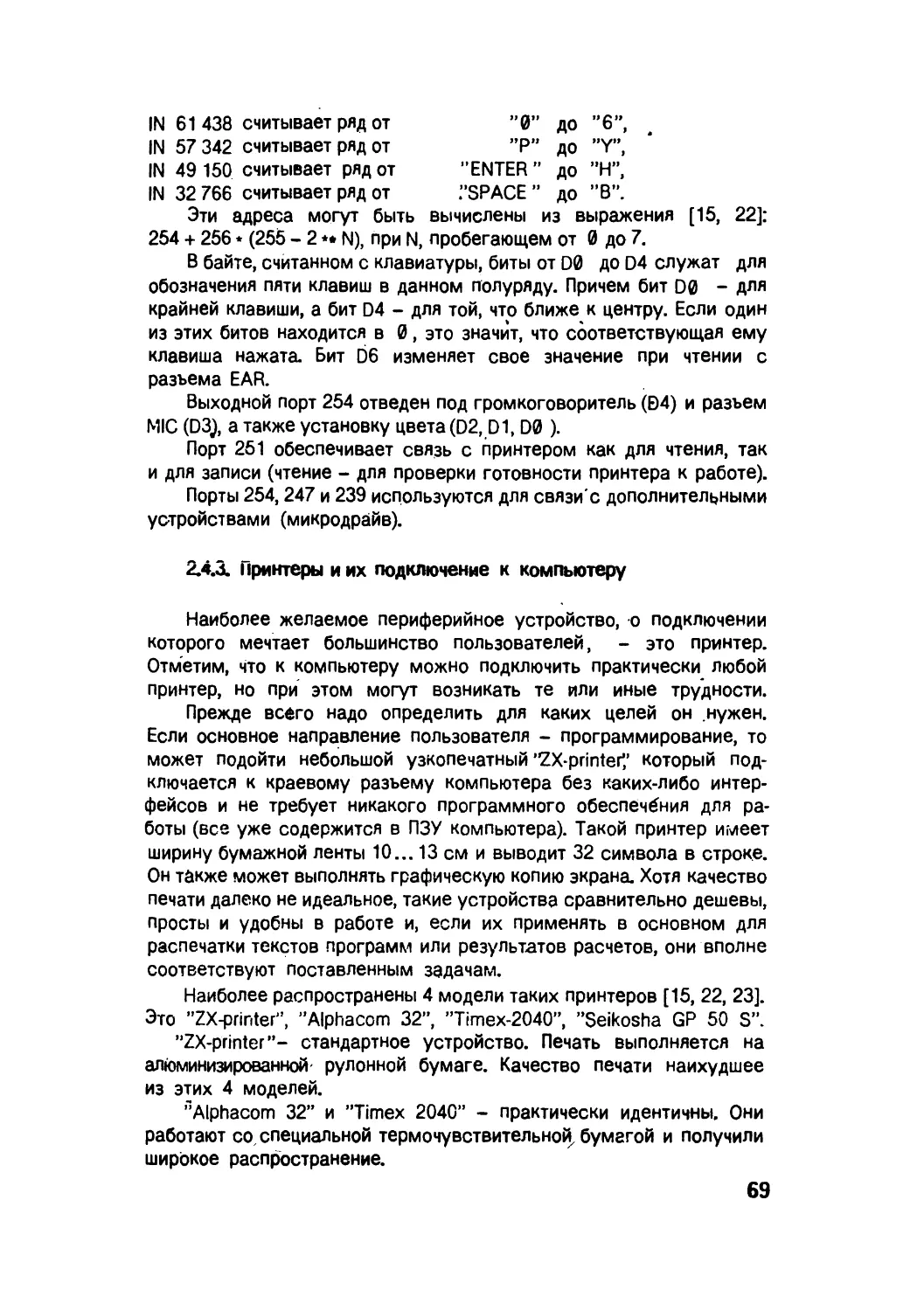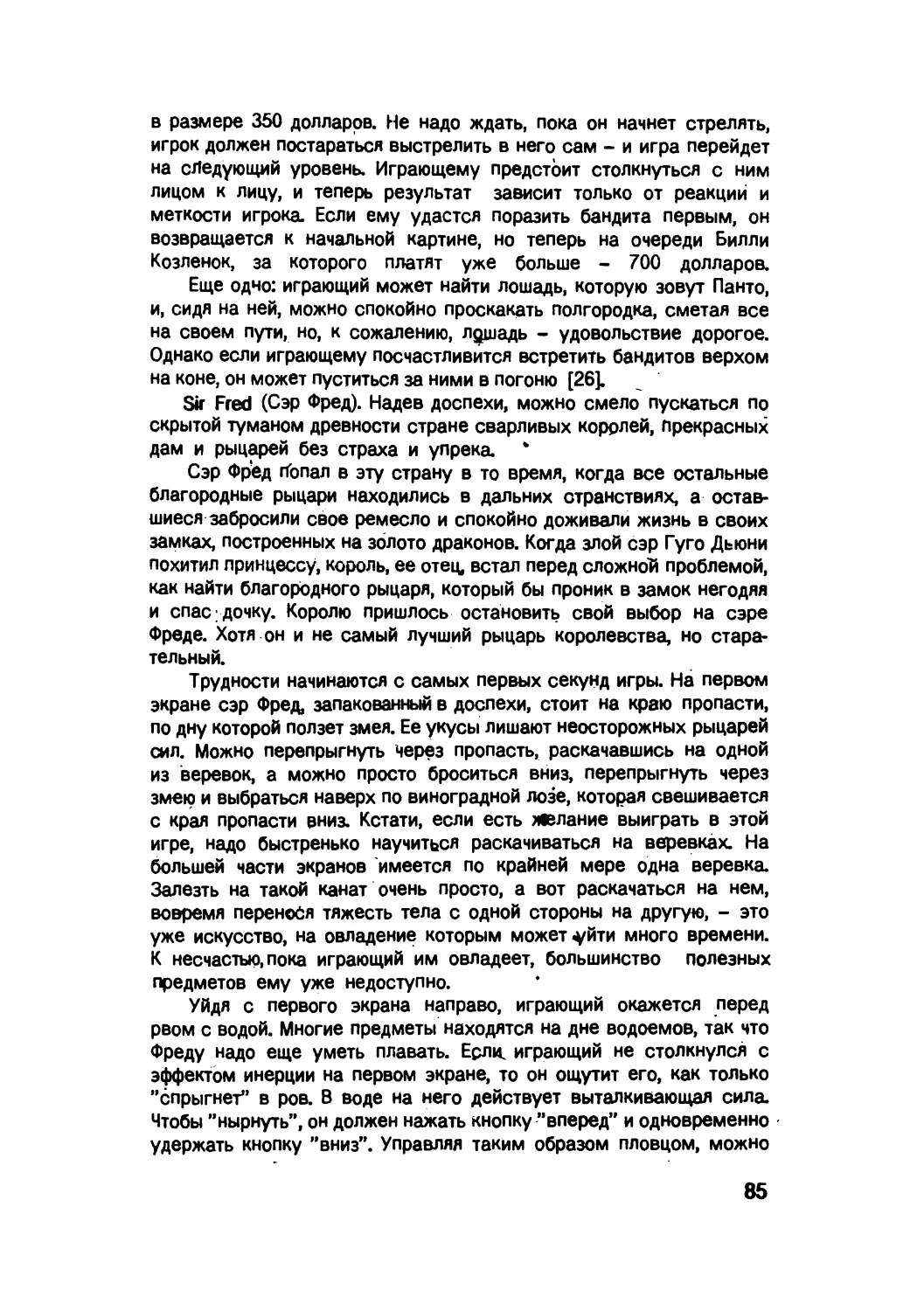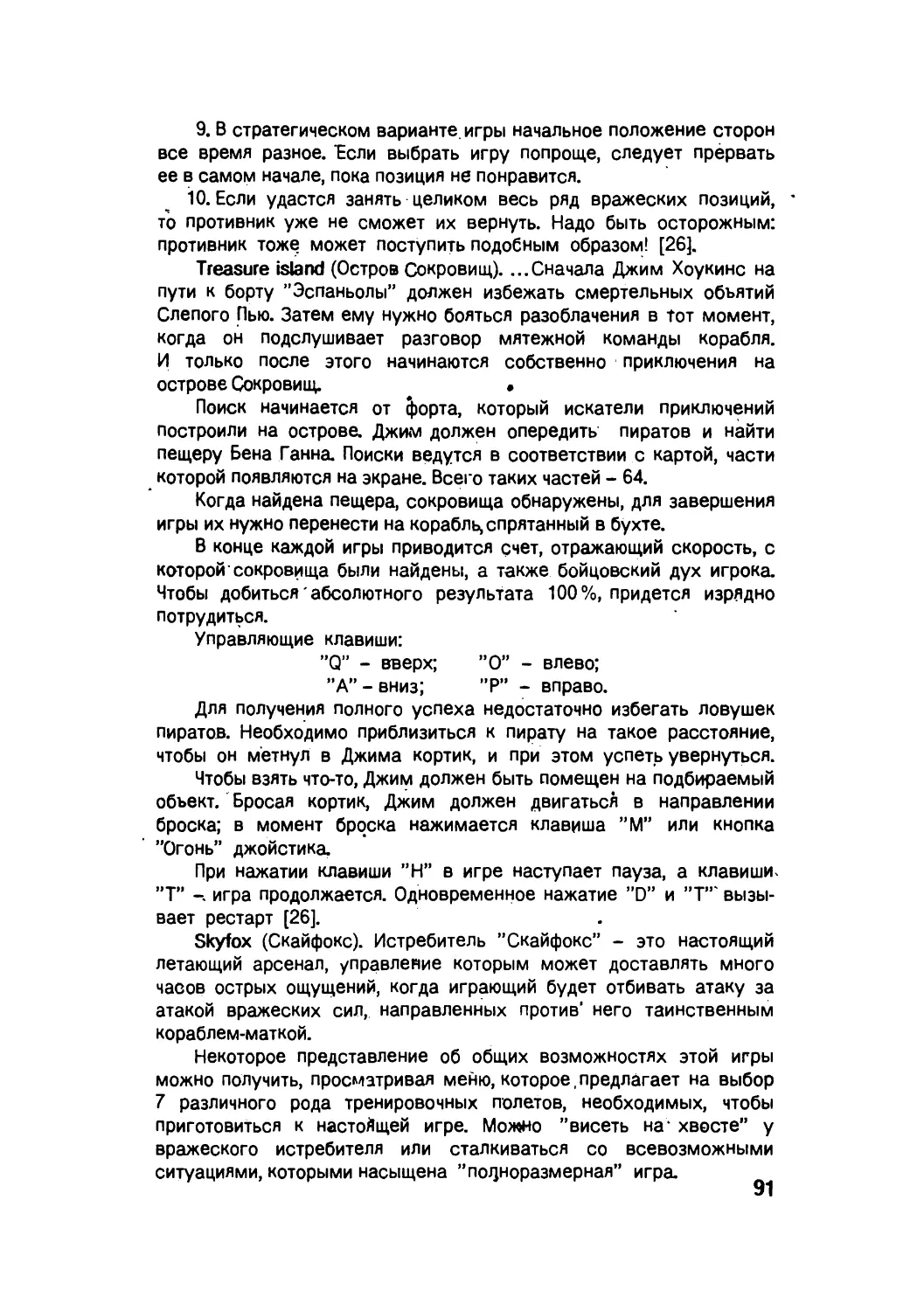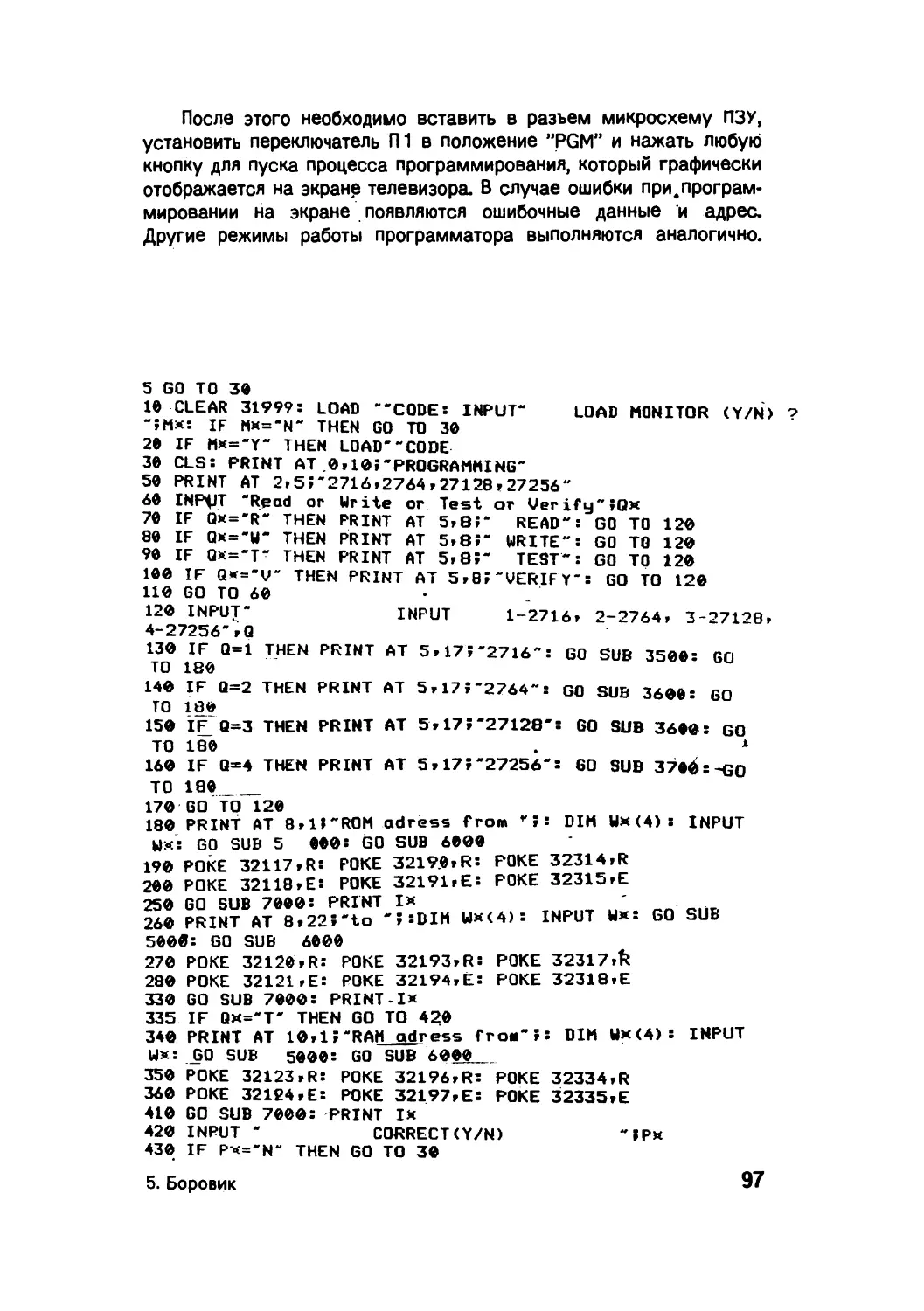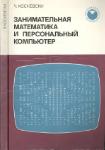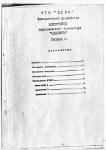Автор: Боровик О.С. Парфенов А.В. Сырямкин В.И.
Теги: компьютерные технологии научно информационная деятельность информатика эвм
ISBN: 5-256-00987-7
Год: 1992
Текст
Массовая
радио-
библиотека
Основана в 1947 году
Выпуск 1189
о. с. БОРОВИК
A. В. ПАРФЕНОВ
B. И. СЫРЯМКИН
УВЛЕКАТЕЛЬНЫЕ
ИГРЫ НА БЫТОВОМ
КОМПЬЮТЕРЕ
А
мгп «Раско»
Томск 1992 г.
ББК 73
Б83
УДК 681.322
Редакционная коллегия:
6.Г. Белкин, С А Бирюков, . В.Г. Борисов, В.М. Бондаренко,
Е.Н. Геништа, А.В. Гороховский, . СА
Ельлшкевич, И Д Жеребцов,
В.Г. Корольков, В.Т. Поляков, А Д . Смирнов, Ф.И. Тарасов,
О Д Фролов, ЮДХотунцев, К.И. Чистяков
Боровик а с , Парфенов АД, СырямкинВЛ
Б 83 Увлекательные
игры
на бытовом
компьютере.
Под ред. В .И . Сырямкина.
-
Томск: МГП ”РАСКО” , 1992,
107 с.: ил.
-
(Массовая радиобиблиотека. Вып. 1189).
ISBN 5-256-00987-7
Рассмотрена структура персональных ЭВМ. Проанали
зированы характеристики домашних ПЭВМ отечественного и
зарубежного производства Дана классификация компьютерных
игр. Описано аппаратное и программное обеспечение бытовой
ПЭВМ "Спектрум” . Приведены рекомендации по эксплуатации
микрокомпьютера (подключение к телевизору, магнитофону,
принтеру, а также вопросы, связанные с настройкой и расши
рением функциональных возможностей ПЭВМ). Дано описание
некоторых игр и игровых программ.
Для подготовленных радиолюбителей, специалистов ,ло
вычислительной технике, для студентов вузов и школьников.
\
КВ-1,-,37-*
Рец ензе нт: канд.техн.наук B.C.Шидловский
ISSN 5-256-00987-7
©
1992
ОГЛАВЛЕНИЕ
Предисловие
4
Перечень сокращений
6
1. Общие сведения о персональных ЭВМ
7
1.1. Краткий исторический обзор созданияЭВМ
7
1.2. Структура ПЭВМ
8
1.3. Типы ПЭВМ и их возможности
11
1.4. Домашние (бытовые) ПЭВМ
12
1.5. Компьютерные игры
17
2. Бытовая ПЭВМ "Спектрум”
18
2.1. История создания ПЭВМ "Спектрум”
18
22 . Описание компьютера
20
22.1 . Структурная схема компьютера
20
2 2 2 . Микропроцессор Z80
23
2.3 .. Программное обеспечение компьютера
28
2.3.1. Организация памяти компьютера
28
2.3.2. Системные переменные
30
2.3.3. Программирование на языке Бейсик
34
2.3.4. Методы защиты программ
85
2.4. Работа с компьютером
67
2.4.1. Разъемы
67
2.42 . Порты
68
2.4.3. Принтеры и их подключение к компьютеру
69
2.4.4. Работа с магнитофоном
73
2.4.5. Подключение компьютера к телевизору
80
2.4.6. Использование другого периферийного
оборудования
80
2.5. Описание игр компьютера
81
Приложение 1. Программатор для программирования
ПЗУ
93
Приложение 2. Примеры игровых программ
ПЭВМ "С пектрум”
101
Литература
106
ПРЕДИСЛОВИЕ
Область применения компьютеров достаточно широка. Они
используются в быту для обеспечения интересного досуга. Одной из
главных причин использования персональных ЭВМ (ПЭВМ) в быту
являются увлекательные компьютерные игры, которыми можно
обеспечить любой домашний компьютер.
Разработкой компьютерных игр (программным обеспечением)
занимаются различные организации как в СССР, так и за рубежом.
Однако чтобы реализовать компьютерные игры, необходимо иметь
бытовую ПЭВМ.
Бытовые ПЭВМ представляют собой широкий спектр отечест
венного и зарубежного производства. В книге описывается зару
бежный бытовой компьютер семейства "Спектрум” (Англия),
имевший массовое применение за рубежом в 80-е годы. Этот
компьютер можно было легко купить или заказать по почте в США,
Японии и странах Западной Европы. Крмпьютер завоевал попу
лярность за счет простоты, низкой стоимости, возможности исполь
зования бытового цветного телевизора в качестве дисплея, а
бытового магнитофона - накопителя на магнитной ленте (т.е. ус т
ройства для долговременного хранения программ). Наличие в этом
компьютере развитой цветной графики сделало компьютерные игры
красочными и увлекательными.
Различные модификации ПЭВМ "Спектрум” получили в настоя
щее время широкое распространение и в СССР. Этот компьютер
изготавливают радиолюбители и промышленные предприятия
(например, производственное объединение "Ротор", г. Черкассы).
Перспективность распространения этой ПЭВМ определяется также
тем, что к ней разработано развитое программное обеспечение
(включая компьютерные игры).
Однако освоение'микрокомпьютеров "Спектрум" идет медленно
из-за отсутствия различных обобщающих книг, содержащих спра
вочный, описательный и другой полезный материал. В книге сделана
попытка восполнить указанный пробел в научно-технической и
популярной литературе.
Книга содержит два раздела и приложения.
В первом разделе дается краткий исторический обзор по соз
данию ЭВМ, рассматривается структура ПЭВМ, объясняется назна
чение ее узлов, описываются бытовые ПЭВМ, приводятся характе
ристики отечественных и зарубежных бытовых ПЭВМ, дается
классификация компьютерных йгр.
Второй раздел посвящен описанию ПЭВМ "Спектрум". Вначале
приводится история создания микрокомпьютера, а затем его аппа
ратная реализация и программное обеспечение. Подробно рас
сматривается структурная схема ПЭВМ и основного центрального
процессора - микропроцессора Z80. Большое внимание уделено
программированию на языке Бейсик применительно к ПЭВМ
"Спектрум” . Здесь особый интерес имеет программное обеспечение
для отображения цветной информации и цветной графики на теле
визоре. Описывается также клавиатура и режимы ее работьц При
водится материал по эксплуатации ПЭВМ "Спектрум” (подключение
компьютера к телевизору, магнитофону, принтеру; рекомендации по
защите программ). Дается описание некоторых компьютерных игр
ПЭВМ "Спектрум".
В приложении описывается программатор ПЗУ, используемый
в ПЭВМ "Спектрум” . В приложении также приведены некоторые
игровые программы на языке Бейсик для ПЭВМ "Спектрум” .
Разделы 22, 2.3.1, 2.3.2, 2.4 написал О.С. Боровик; разде/іы 1, 2.1,
2.3 .3, приложения 1,2 - В.И.Сырямкин; 1.4 - В.И. Сырямкин совместно
с А.В . Парфеновым; 2.5
-
О.С. Боровик совместно с А.В . Парфеновым.
Авторы сознают, что книга не лишена недостатков, и с благо
дарностью примут любую критику читателей. Все замечания и
предложения по книге просим направлять по .адресу: 634055, Томск,
а /я 2211, МГП "РАСКО ”
АЦП - аналогоцифровой преобразователь
AM
-
акустический модем
БИС - большая интегральная схема
гд
-
графический дисплей
ГК
-
графический контроллер
ГП
-
графопостроитель
д
-
дисплей, дешифратор
Кбайт - килобайт
КМ
-
кассетный магнитофон
К
-
курсор
МИС - малая интегральная схема
НГМД - накопитель на гибком магнитном диске.
НМД - накопитель на магнитном диске
ОЗУ - оперативное запоминающее устройство
НМЛ - накопитель на магнитной ленте
п
-
принтер
ПДП - прямой доступ к памяти
ПЗУ
-
постоянное запоминающее устройство
ПИА - программируемый интерфейсный адаптер
ПЭВМ - персональная ЭВМ
р
-
регистр
рпЗу - репрограммируемое ПЗУ
сис
-
средняя интегральная схема
т
-
таймер
тд-
- телевизор, дисплей
ТК-
- телевизионная камера
УВЦИ -устройство ввода цветных изображений
ЦАП - цифроаналоговый преобразователь
ЦП
-
центральный процессор
ША
-
шина адреса
шд
-
шина данных
ЭВМ - электронная вычислительная машина
ЭЛТ - электронно-лучевая трубка
1. ОБЩИЕ СВЕДЕНИЯ О ПЕРСОНАЛЬНЫХ ЭВМ
1.1. Краткий исторический обзор создания ЭВМ
Известно, что первые ЭВМ разрабатывались в период второй
мировой войны специально для военных целей [1]. Создание ЭВМ
стало возможным за счет успехов а технологии производства
быстродействующих цифровых (импульсных) схем, применяемых в
радиолокации. После войны, во второй половине 40-х годов, при
проектировании ЭВМ преследовались главным образом научные и
коммерческие интересы.
В начале 50-х годов появились первые ЭВМ общего назначения,
в которых для построения основных логических схем (вентилей и
триггеров) в качестве активных элементов использовались электро
вакуумные лампы. Кроме того, из-за значительного количества
выделяемого тепла машины нуждались в системе охлаждения.
Поэтому первые ЭВМ дороги в производстве и эксплуатации.
Программа в таких ЭВМ набиралась на коммутационной панели с
помощью проводников. Кроме данных, необходимых для выполнения
программы, в памяти ЭВМ не содержалось никакой информации.
Дальнейшим этапом совершенстврвания ЭВМ стал реализованный
принцип запоминаемой программы, явившийся фундаментальной
концепцией развития ЭВМ.
Большое влияние на развитие ЭВМ оказала замена электро
вакуумных приборов полупроводниковыми элементами (транзис
торами, диодами и др.), что позволило значительно уменьшить вес,
габариты, тепловое излучение и повысить надежность работы ЭВМ.
В начале 60-х годов совершенствование ЭВМ на базе полу
проводников происходило По следующим двум направлениям:
создание больших ЭВМ и создание малых (мини) ЭВМ. Первые ЭВМ,
обрабатывающие большие массивы информации, были дорогостоящи,
громоздки. Для их эксплуатации требовались большие помещения с
кондиционерами и значительный обслуживающий персонал. Чтобы
окупить большие расходы, связанные с приобретением ЭВМ, необ
ходимо было пользоваться eta круглосуточно в течение многих
недель и месяцев. По сравнению с большими ЭВМ мини-ЭВМ обладали
такими преимуществами, как малые стоимость, вес и габариты.
Была получена возможность работать на той ЭВМ* которая ориен
тирована на решение конкретного класса задач.
Дальнейшее совершенствование ЭВМ происходило одновре
менно с развитием технологии производства полупроводниковых
схем. Появление малых, средних и больших интегральных схем
(МИС, СИС, БИС) обеспечило создание персональных ЭВМ, которые
уже могли располагаться на рабочем столе пользователя [2].
В середине 70-х годов с появлением микропроцессоров (БИС,
реализующих архитектуру ЭВМ в одном корпусе) были созданы
карманные ЭВМ (калькуляторы). Кроме того, широкое использование
БИС при реализации ЭВМ позволило создать мощные универсальные
машины. Развитие современных ЭВМ идет в направлении повышения
быстродействия и надежности работы, снижения стоимости, веса и
габаритов, а также улучшения сервиса
1.2 . Структура ПЭВМ
Обобщенная структурная схема вычислительной системы на
основе ПЭВМ или настольных микроЭВМ дана на рис. 1.1 . Разъясним
назначение ее узлов [2].
Шина данных и адресов предназначена для электрической связи
узлов вычислительной сиртемы. Через эту шину, представляющую
собой обычный или плоский многожильный кабель, ЭВМ обмени
вается с другими узлами цифровыми данными и адресами, по
которым эти данные должны поступать.
'
Центральный процессор (ЦП) выполняет основные вычисли
тельные (логические и арифметические) операции. Обычно в состав
ЦП входят арифметико-логическое устройство, устройство управ
ления и устройство связи ЦП с периферийным оборудованием через
общую шину.
Клавиатура (клавишный пульт) обеспечивает ввод данных и
программ в ПЭВМ.
Интерфейс клавиатуры представляет собой аппаратно-про
граммные средства сопряжения ЦПс клавиатурой.
Таймер формирует временные последовательности (сигналы),
задающие порядок работы ПЭВМ.
Оперативное запоминающее устройство (ОЗУ) обеспечивает
хранение и в р ^ ѳ я н о е (оперативное) запоминание цифровой
информации/ОЗу ПЭВМ обычно включает в себя ОЗУ дисплея,
необходимое для хранения одной или нескольких страниц инфор
мации.
Постоянное запоминающее устройство (ПЗУ) осуществляет
постоянное хранение микропрограмм, предназначенных для
ёыполнения основных операций ПЭВМ на машинно-ориентированном
языке. ПЗУ содержит также программу-интерпретатор (или транс
лятор) для программирования ПЭВМ на языке высокого уровня,
например Бейсик, Квейсик, Си и др.
$s
вU
м
£
•3
452-
£
Накопитель на магнитном диске (НМД) представляет собой
устройство для магнитной записи цифровой информации на носитель
в виде диска с ферромагнитным покрытием и считывания информации
с д и с к а НМД, дополняющий ПЗУ ПЭВМ, может хранить информацию,
вводимую пользователем (массивы данных и программы).
Накопитель на магнитной ленте (НМЛ), выполняющий функции,
аналогичные функциям НМД, представляет собой бытовой или
специализированный кассетный магнитофон для записи цифровой
информации на магнитную ленту.
Контроллер НМД и контроллер НМЛ осуществляют сопряжение
ЦП с соответствующими накопителями.
Принтер производит распечатку алфавитно-цифровой (иногда и
графической) информации.
Параллельный и нтерфейс представляет собой аппаратно-про
граммные средства сопряжения ПЭВМ с периферийным оборудо
ванием, воспринимающим информацию в виде параллельного
кода (например, принтером).
Д и с п ле й предназначен для визуального отображения алфавитно-
цифровой и графической информации (вводимой, выводимой,
промежуточной).
Акустический модем (AM), используемый для связи ПЭВМ с
вычислительными центрами, осуществляет преобразование инфор
маций в высокочастотные
звуковые сигналы, посылаемые по
телефонной сети.
Последовательный интерфейс представляет собой аппаратно-
программные средства сопряжения ПЭВМ с периферийным обору
дованием, воспринимающим информацию в виде последовательного
кода (например, AM).
Графопостроитель (ГП) производит построение графиков и
рисунков с высокой разрешающей способностью.
Планшет для веодал графической информации обеспечивает
преобразование координат точек графика в электрические сигналы,
вводимые в ПЭВМ.
Устройство ввода телевизионных изображений содержит теле
визионную камеру (ТК) и соответствующий интерфейс связи ТК с
ПЭВМ, обеспечивает ввод-вывод видеоинформации в микроЭВМ [3].
Устройство ввода речевой информации включает микрофон и
соответствующий интерфейс связи микрофона с ПЭВМ, осущест
вляющий ввод звуковой (речевой) информации в ЭВМ.
Интерфейс вычислительной сети выполняет связь между ПЭВМ
и другими ЭВМ. С помощью этого интерфейоа можно создавать
вычислительные сети различной крнфигурации.
Следует отметить, что перечисленные устройства полностью
могут входить только в наиболее дорогие и сложные ПЭВМ.
В зависимости от реализации и комплектации ПЭВМ имеют
различные характеристики. К основным характеристикам ПЭВМ
относятся: объем памяти ОЗУ и ПЗУ, скорость счета, языки програм
мирования, габариты и масса, состав периферийного оборудования.
1Л. Типы ПЭВМ и их возможности
Персональные ЭВМ, предназначенные для использования одним
пользователем, обеспечивают децентрализацию вычислительных
процессов, резкое сокращение стоимости машинного времени,
повышение удобства эксплуатации и привлечение к работе на ЭВМ
обширного круга пользователей - неспециалистов в области
вычислительной техники. Это достигается за счет простой диало
говой работы пользователя с ПЭВМ [2].
Все персональные ЭВМ делятся на три класса: карманные,
домашние, профессиональные.
Карманные ПЭВМ (калькуляторы) - это сверхминиатюрные ЭВМ,
выполненные на БИС большой ртепени интеграции и предназна
ченные для решения достаточно сложных и простых информационных
задач. Домашние (бытовые) ПЭВМ (ПЭВМ среднего класса) ориенти
рованы на решение различных задач (расчетных, информационных)
средней сложности, в основном относящихся к быту: расчеты
семейного бюджета, обучение различным дисциплинам, учебные
расчеты, простые и сложные "интеллектуальные игры” (шахматы,
космические игры и др.). Профессиональные ПЭВМ предназначены
для решения различных сложных задач, выполняемых профессио
нальными работниками (математиками, физиками, программистами,
экономистами). Профессиональные ПЭВМ могут эксплуатироваться
как на работе, так и дома.
Следует отметить, что разрабатываемые ПЭВМ должны обладать
следующей совокупностью свойств [2]:
- ориентацией на эксплуатацию одним пользователем (неспе
циалистом в области вычислительной техники);
-
низкой стоимостью за рубежом от 50 до 5000 дол^ в СССР от
70 до 25000 руб.), позволяющей приобретать ЭВМ небольшим орга
низациям и даже пользователям за счет личных средств;
-
простой конструкцией, высокой надежностью, малыми габа
ритами и весом, позволяющими размещать ЭВМ на рабочем столе;
-
работой с обширным периферийным оборудованием
(рис. 1.1 и §1.4);
-
программированием хотя бы на одном языке высокого уровня
(Бейсик, Квейсик, Паскаль, Си и др.);
-
реализацией общения с пользователем в письменной или
устной форме (за счет развитых устройств ввода-вывода инфор
мации);
- обеспечением возможности решения широкого круга задач
(расчетных, вычислительных, информационных).
11
1.4. Домашние (бытовые) ПЭВМ
Бытовые ПЭВМ обычно рассчитаны на подключение к кассетному
магнитофону и телевизору (или дисплею). Эти ЭВМ изготабливаются
в виде небольшой клавиатуры. Такое конструктивное решение
обеспечивает резкое удешевление ПЭВМ и удобство ее эксплуа
тации [2]. Характеристики ряда простейших зарубежных^ ПЭВМ даны
в табл. 1.1.
Таблица 1.1
* Характеристика простейших зарубежных ПЭВМ
0
Характеристика
Тип ЭВМ
ZX-80 ZX-81 НР-75 РВ-700
Фирма и страна-
изготовитель
Sinclair
Radions
Ltd.
(Велико
британия
Sinclair
Rcdions
Ltd.
(Велико
британия
Hewlett
Packard
(США)
Casio
(Япониг
Разрядность микропроцес
сора
8
8
8
8
Емкость ПЗУ, кбайт
32
32
48+ 16
25
Емкость ОЗУ, кбайт
1
2
16+8 4+16
Число строк/знаков
дисплея (телевизора)
Внешний
24/32
Внешний
24/32
1/32
4/20
Габариты, мм
299x178х
х51
299х178х
-
х51
200х85х
х20
Масса, кг
0,34
0,34
0,75
-
Периферийные
устройства
тд, п,
НМЛ
тд, п,
НМЛ
НМЛ, ДМ,
п
НМЛ, п
Язык программирования
Бейсик
Бейсик Бейсик Бейсик
Представленные ПЭВМ ориентированы в основном на работу с
черно-белым телевизором и осуществляют формирование алфавитно-
цифровых признаков и графиков. Исключение составляет ПЭВМ -
НР-75, которая содержит встроенный дисплей на одну строку и
накопитель информации на магнитных картах.
Характеристики некоторых отечественных бытовых ПЭВМ
даны в табл, 1.2. Как видно из таблицы, самой простейшей ПЭВМ
является ПЭВМ "Специалист” [4]. Сейчас широко используется ПЭВМ
Х
а
р
а
к
т
е
р
и
с
т
и
к
и
н
е
к
о
т
о
р
ы
х
о
т
е
ч
е
с
т
в
е
н
н
ы
х
б
ы
т
о
в
ы
х
П
Э
В
М
СО
=г
X
с.
ю
СО
geo
u'^
гX
I 00CNJ ■
•X
о
Cl
О
C\l CD
ro *-
00
CNJ CNJ
О
CMX
о
ЮC MX
о
ГО
4t
CD
isCM
ОСCOt CM
г
=33§-I
Q) jr
I5оCO
CDS’«- CZ
с
cf
at:
x
о
’S
LÜ
CL
- (1)
Xc;
Sf
SiLÜ Q
<
CG,
0\
CL
<D
X
S.
CO
CD 4*
T- CD
О
00
X
с;
X
CD
\
uO
CM
00
CD
X
s^
CO CO
Q.
v« a?
&
2о
^
о
tDО
<
!, 2:0
•'
XT-
100
•
ÜO
■**
II
t-
tfe
i■»
:о
1X
1CC
Ic0
i?-
ft”
Ig
II
If
IО
CO
X
о
X
a.3
gl
r
CL
CO
X
CM
CO
и
0)z S
о
Q.
С
о
CL
X
X
5
о
о
X
ac_
О.со
ГО Q.
соо
CLО
s
X
c;
X
43-
+
CM
00
CNJ
Г0
e;
X
CD
00
^Г
CNJ.
CO
X
c;
X
CNJ
4t
CD
LO
CM
чТ
CD
LO
CNJ
CO
vO
ас
>£
СО СО
ss
_
СО
CO Q.
оо
ас ел
СОX
Xсо
ГО О)
ног
Ос;
с:с
ои
XX
=Г et
О
О
X
X
о
N.
ГО
о
л
ГО^
ё°
8g
*
о
о
5t:
cd
о
X
CL
СО
ѵО
СО
СЦ
•5
X
сх
X
о
ГОю
X~-
,о
43-
CNJ
X
о
CD
О
с;
о
со
со
X
CLО)
-ѳ-
X
Q.
<D
>S5
0) 0)
lGо
*‘<
«
.C
L
*
XQ)
£^^
в00
Q.
.
a)
Xm.
51
IS.
lGо
<
- a>-o
^^^
§42
lis^ oCI
<
X
X
CO
CO
о
CL
X
2
2CO
Q.
L_
о
CL
ас
3
С
т
о
и
м
о
с
т
ь
,
р
у
б
.
П
р
о
м
ы
ш
л
е
н
н
о
с
т
ь
ю
5
4
0
6
5
0
-
3
5
0
0
н
е
в
ы
п
у
с
к
а
ю
т
с
я
” Радио-86 РК” для бытовых и даже производственных целей [Ь\.
Большими
возможностями обладает бытовая ПЭВМ "Электро-
ника-БК-0010” [2, 6, 7]. Она предназначена для выполнения расчетов,
создания каталогов, справочников, словарей, учебных программ и,
конечно, предоставляет пользователю компьютерные игры. К данным
ПЭВМ ” Электроника-БК-0010” , представленным в табл. 1.2, следует
добавить, что различие в выводе знаков в строке на дисплей опре
деляется размерностью матрицы знаков (8x8 или 16x8), а клавиа
тура имеет. 92 клавиши.
ПЭВМ ''Партнер” состоит из центрального вычислительного
модуля ” Партнер-01.01” и дополнительных функциональных модулей,
позволяющих пользователю оперативно формировать компьютер
необходимой конфигурации. В модуле "Партнер-01.01” размещены
блок питания, клавиатура и вычислитель. В качестве дисплея может
использоваться бытовой телевизор или-монитор МС-6501. К ПЭВМ
"Партнер” можно подключать дополнительные модули, предназна
ченные для расширения функциональных возможностей компьютера
Эти модули следующие:, расширение ОЗУ и ПЗУ;'программатор ПЗУ;
дополнительный видеоконтроллер (черно-белая и цветная графика);
музыкальный синтезатор; игровые манипуляторы; измерительные
и исполнительные устройства для лаборатории (мультиметр, осцил
лограф и др.) [8J.
Большими возможностями обладает ПЭВМ "Орион-128” , соб
ранная, как компьютеры "Специалист” , ” Радио-86 РК” и "Партнер” ,
на микропроцессоре КР580ВМ80А. Бытовая ПЭВМ "Орион-128”
проста, так как реализована на 8-разрядном процессоре. Комплект
деталей этой ПЭВМ не содержит остродефицитных компонентов,
и их стоимость мала. Следует отметить, что для 8-разрядных ПЭВМ
накоплено большое количество программ (системных, прикладных,
игровых). Это значительно облегчает адаптацию программ к ПЭВМ
"Орион-128": Компьютер "Орион-128" обладает большими графи
ческими и цветовыми возможностями (обработка 16 цветое при
разрешающей способности 256x256). ПЭВМ "Орион-128” обеспечена
максимальной преемственностью с компьютером "Радио-86РК",
что значительно помогает радиолюбителям, уже имеющим эту
бытовую ПЭВМ, заниматься реализацией новой ПЭВМ. Такая преем
ственность достигнута благодаря общности в структуре программы
МОНИТОР, идентичному для обеих ПЭВМ стандарту ввода-вывода
на магнитофон, применению в ПЭВМ "Орион-128” клавиатуры
от ПЭВМ "Радио-86РК".
Кроме того, в базовый вариант ПЭВМ
"Орион-128" заложено расширение возможностей компьютера за
счет следующих особенностей: открытой архитектуры, буфери-
зирования шины данных, адреса и управления, наличия зарезерви
рованных выходов для управления дополнительными блоками
памяти и портами .ввода-вывода, входа блокирования основного
ОЗУ и входов RDI ("готовность” ), INT ("запрос прерьдеания” ) микро
процессора [9]. *
Промежуточное положение между битовыми и персональными
ПЭВМ занимает "Электроника МК90” , имеющая жидкокристалли
ческий графический дисплей и сменные модули внешней памяти
(ОЗУ, ПЗУ) [10]. Хотя эта ПЭВМ имеет малые габариты и вес, но
значительная стоимость пока не позволяет широко использовать ее
в быту.
Следует отметить, что такие "портфельные” ПЭВМ сейчас
начинают широко использоваться у нас в стране и за рубежом.
Новое поколение ПЭВМ этого класса рассчитано на сопряжение
с цветным дисплеем или телевизором (табл. 1.3) [2]. Они способны
обрабатывать (воспроизводить) многоцветные полутоновые изоб
ражения, строить графики и рисунки с высокой разрешающей
способностью и различными цветовыми оттенками. Как видно из
табл. 1.3, ПЭВМ имеют довольно незначительные отличия друг от
друга. Все ПЭВМ этого класса обеспечивают более высокие воз
можности (по сравнению с простейшими вариантами ПЭВМ, пред
ставленными в табл. 1.1) в решении различных информационных
задач (игры, просмотр компьютерных слайдов и т.п.). В то же время
в решении математических задач эти ПЭВМ (из-за ограниченности
математических операторов) могут уступать простейшим компью
терам.
Одной из наиболее распространенных моделей нового поко
ления ПЭВМ является микроЭВМ "ZX-Spectrum" английской фирмы
"Sinclair Radions Ltd” [2, 11, 12]. Клавишный пульт "ZX -Spectrum”
(размером 233x144x30 мм) обеспечивает ввод большинства команд
расширенной версии Бейсика нажатием одной-двух клавиш. Поэтому
общее число клавиш, ПЭВМ снижено до 40 (за счет использования
префиксных клавиш). Кроме стандартных команд Бейсика клавиа
тура осуществляет ввод до 37 графических символов из 22 кодов
управления цветом. В клавиатуру вмонтирован звуковой синтезатор,
воспроизводящий до 130 полутонов звука. Емкость ПЗУ - 16 кбайт.
При отображении графики в 8 цветах матрица экрана содержит
256x176 точек, а при отображении алфавитно-цифровой информации
на экране формируется 25 строк с 32* символами в каждой. Для
этой ПЭВМ специально разработаны малогабаритные принтер и
накопитель на диске. ПЭВМ может подключаться к кассетному
магнитофону и обеспечивает скорость запи си' до 1500 бит/с
(например, данные или программы, занимающие ОЗУ 16 кбайт,
записываются (и вводятся в ПЭВМ) за время 100 с). 3 модифици
рованном варианте ПЭВМ "ZX -Spectrum” число клавиш расширено
до 58 (это позволило'использовать новую расширенную версию
языка Бейсик и реализовать ряд дополнительных текстовых и
графических операторов), емкость ОЗУ увеличена до 41,5 кбайт.
Накопитель на кассете с бесконечным рулоном ленты обеспечивает
емкость внешнего ПЗУ до 85 кбайт на одну кассету. ‘Загрузка
программ емкостью 48 кбайт обеспечивается за 9 с [2, 13].
05^
СО
со
-
ІІ фф
►XX
£
ФX
N.
IІ фф
XX
фф
XX
фX
■*і і
£•н
££
££
&£
»»
S'^
2
12® л
аГX
s
05
CM
04
§CM
Ф
X
ä
&
ФX
J5
&
I»
5£
i1
ш5
IIlO4
и:?!
III
PJ&3
2«
2&
öiІS
_
S<Фо
et3-ОÜ-CZ
Компьютерные игры, осуществляемые в диалоговом режиме
с ПЭВМ, делятся на:
-
обучающие игры;
-
развивающие или лечебные игры;
-
развлекательные игры;
-
сложные и ” интеллектуальные” игры.
К обучающим играм относятся программы ПЭВМ, обеспечи
вающие изучение каких-то правил или учебных дисциплин. Например,
программы, обучающие правилам и навыкам вождения (программы-
имитаторы мотогонок, велогонок, автогонок, гонок на моторных
лодках, тренажеры по отработке навыков вождения легкового
автомобиля), а также программы по изучению иностранных языков
и других учебных предметов (физика, математика и ^р.). При раз
работке* особо выделяют детские обучающие программы, которые
должны удовлетворять известным критериям:
-
обязательно чему-то учить;
-
просто осваиваться;
-
не содержать внешние подзагрузочные уровни;
-
приводить к результату (хотя бы и промежуточному) в течение
непродолжительного времени;
-
не вызывать раздражительность, эмоциональные перегрузки
и стрессы.
^ Развивающие игры предназначены для развития каких-либо
навыков. Например, игровые программы НТК "Инфорком” могут
развивать навыки фотографического схватывания текста. Программа
может автоматически настраиваться на играющего (после включения
программа автоматически усложняется до первой ошибки играю
щего, а затем упростится, снова начнет плавно усложняться).
Другие программы этого научно-технического кооператива служат
для развития периферийного зрения и развития навыков блочного
восприятия текстов. Лечебные игры способствуют восстановлению
некоторых утраченных функций человека (например, восстановление
реакции или двигательной способности органов движения и др.).
Развлекательные игры бывают простыми и сложными и обес
печивают неутомительный отдых (охота, морской бой, воздушный
бой и т. п.),
Интересными являются сложные и "интеллектуальные” игры,
к которым относятся математические задачи (логические голово
ломки, математические развлечения, азартные игры, зашифрованные
операции [14j, игра в шахматы, посадка космических кораблей на
планеты и др.). Отметим, что наиболее сложными являются логи
ческие головоломки трех основных типов: головоломки, которые
интересно программировать; задачи, имеющие очень простой вид,
но доведение их решения до программы является настоящей
головоломкой; программа, по которой необходимо определить
исходное математическое выражение [14].
г БЫТОВАЯ ПЭВМ "СПЕКТРУМ”
2.1 . История создания ПЭВМ "Спектрум”
Изобретатель ПЭВМ "С пектрум” ("ZX-Spectrum” ) Клайв Марлз
Синклер [11, 12, 15] в 1961 году в Англии зарегистрировал свою
первую компанию "Синклер Радионикс” , выпустившую в 1963 году
микроусилитель--В разработках Синклер всегда ставил две сверх
задачи - минимальные габариты и минимальную цену. При этом
он стремился быть первым на рынке со своим товаром.
Первый значительный успех пришел к Синклеру в 1979 году.
В ‘это'время фирма "Коммодор” выпустила впервые бытовой ком
пьютер "РЕТ” стоимостью 700 ф.ст. В этой связи газета "Файнэншл
Таймс” прогнозировала понижение цены на персональный компью
тер до 10 ф.ст. не ранее чем через 5 лет. Однако Синклер уже через
полгода выпустил микрокомпьютер ZX-80 ценой 99 ф.ст. Такое
резкое снижение цены ПЭВМ обусловлено возможностью исполь
зования в качестве дисплея бытового телевизора, а в качестве
внешнего накопителя - бытового магнитофона [15].
Этот компьютер имел большой успех на рынке: в первые 8
месяцев было продано 20 тыс. компьютеров. Затем в марте 1Ф81
года была выпущена новая модель ПЭВМ ZX-81 стоимостью 69 ф.ст.,
а через несколько месяцев - принтер к нему.
Компания Синклера в это время ведет интенсивную торговлю
через различные зарубежные фирмы: "Таймекс” (США), "Митцуи”
(Япония) и британскую книготорговую сеть. Только за один год
товарооборот компании достиг 30 млн. ф. ст.
Несмотря на это Синклер в марте 1982 года разработал две
версии новой модели "Спектрума” ("Спектрум-16” , "Спектрум-48"),
популярность которой превзошла все ожидания [16]. Задумывался
этот микрокомпьютер как учебный для изучения программирования.
Но фирмы, разрабатывающие программное обеспечение, исполь
зовав хорошую динамичную графику ПЭВМ, стали выпускать
увлекательные компьютерные видеоигры. Эти компьютеры имели
большой успех и продавались по 15 тыс. штук в неделю. И хотя к
1984 году фирмы "Атари” , "Коммодор” и "Амстрад" выпустили
компьютеры, превосходящие ПЭВМ "Спектрум” , рынок был смещен
в сторону изделий Синклера Они уже выпускались более чем в 30
странах мира [15,17 -19].
В 1984-1985 годах компания Синклера выпустила две усовер
шенствованные модели ПЭВМ: "Спектрум+” , снабженную ѵсовео-
18
шенствованной клавиатурой, и ’ ’ Спектрум +128” (’’Дерби’*), имеющую
ОЗУ и ПЗУ с соответствующими объемами памяти 128 и 32 кбайт.
И все-таки инженер Синклер так и не стал бизнесменом. Под
давлением финансовых и организационных трудностей, связанных
с неоправдавшей себя экономически 32-разрядной моделью
” Sinclair-QL” , & 1986 году компания ’’ Sinclair Research Limited” была
вынуждена продать все права на производство компьютера
’ ’ Спектрум” французской фирме ’’ Амстрад” . Это было вызвано тем,
что указанная ПЭВМ планировалась как дешевая альтернатива
американским компьютерам IBM PC , но в ее концепции было
заложено несколько просчетов (например, использование в качестве
внешней памяти микродрайвов вместо дисководов). Поэтому эта
модель ПЭВМ Синклера не стала бытовой по цене и профессиональ
н о й - по своей реализации [15].
Поскольку последующие модели ПЭВМ -
” ZX-Spectrum+2”
(1986) со встроенным магнитофоном; ” ZX-Spectrum+3” (1987) со
встроенным дисководом - выпускались уже фирмой ’’ Амстрад” ,
то они были похожи по внешнему виду на компьютер ” Амст-
•рад-6128” . Эти компьютеры имели полноценную клавиатуру, но в то
же время встроенные магнитофон и дисковод значительно увели
чивали цену ПЭВМ. К тому же ПЭВМ создавали неудобства пользо
вателю из-за нестандартного диаметра дискет 3,0 дюйма, малой
их емкости (180 кбайт) и практической сложности переноса имею
щихся кассетных версий программ на диск.
'
С 1986 года фирма ’’Таймекс” (на заводах в Португалии) начала
выпускать компьютеры, совместимые с компьютером ’’ Спектрум” .
” Таймекс-2048” - для "поставки в Европу и ” Таймекс-2068 ” -
для
поставки в США. ПЭВМ ” Таймекс-2048” имела улучшенную клавиа
туру, встроенный порт манипулятора ’’джойстик” , светоиндикатор
и выключатель питания, две экранные области памяти, режим рас
ширенной цветной графики. ПЭВМ ” Таймекс-2068” включала сменные
картриджи (при поочередном подключении этих устройств компьютер
становился либо Спектрум-совместимым, либо СР/М-совместимым).
Отметим также, что планировалась к выпуску в 1987 году
перспективная модель ’’ Суперспектрум” (’’ Локки” ), в которую был
заложен процессор Z80H, имеющий частоту 7 мГц. ПЭВМ позволяла
обслужить два банка памяти по 64 кбайт и экран емкостью более
51 кбайт, кроме этого, машина имела разрешающую способность
192x256 пикселов с возможностью одновременного воспроизве
дения 6 4 . цветов (для каждой точки). ’ ’ Локки” была программно
совместима со ” Спектрумом’Ѵ стоила менее 200 ф.ст. и представ
ляла серьезную конкуренцию ПЭВМ семейства ’’Ами ги ” . Однако
фирма "Амстрад” , пользуясь своими правами, опасаясь конкурен
ции для своих ПЭВМ, отказала в разрешении на его производ
ство [15].
22.1 . Структурная схема компьютера
♦
Существует множество вариантов реализации ПЭВМ "Спектрум” .
получивших распространение у нас в стране. Печатные платы и
комплектующие для них можно приобрести в отделах "Радиотовары” ,
у кооператоров или выписать по почте. Начат выпуск нескольких
серийных моделей "М а ги к” , "Компаньон” , "Робик” и др. И хотя все.
они различаются элементной базой, схемотехническими решениями
и конструктивно, принцип работы у них один.
Ниже приводятся обобщенная структурная схема компьютера
и назначение функциональных блоков, входящих в его состав
(рис. 2.1).
Согласно структурной схеме ПЭВМ "Спектрум” состоит из
систеіЛного генератора и трех частей: системной ("SYS” ), графи
ческой ("GRAF” ) и части, обеспечивающей обмен информацией с
устройствами ввода/вывода "НО” (на рис. 2.1 выделены пунктирной
линией).
Системный генератор формирует тактирующие сигналы для
центрального процессора и формирователя телевизионных сигналов,
а также тактовую последовательность импульсов для графического
контроллера и формирователя адресов (часть "GRAF” ).
К системной части "SYS” относятся следующие устройства
Центральный процессор (ЦП) Z80. Адресные линии (ША) ЦП
связаны с адресными входами системного контроллера, системного
РПЗУ, коммутатора адресов (строки/столбцы) системного ОЗУ,
регистрами адреса строк и столбцов (часть "GRAF” ) и дешифра
тором адресов портов клавиатуры (часть ” НО ").
Шина данных (ШД) ЦП не буферизирована и непосредственно
соединена с выходом данных системного РПЗУ, с входами и
выходами данных системного ОЗУ, с входами данных порта вывода
на телевизор (TV) и регистра данных (часть "GRAF” ), с выходами
данных порта вывода на* магнитофон и громкоговоритель (часть
" НО ") , с выходами данных порта ввода с магнитофона и клавиатуры
(часть ” НО ” ), с выходами порта ввода с джойстика (часть "НО” ).
Сигналы управления MREQ (запрос памяти) и IORQ (запрос
ввода/вывода) поступают на системный контроллер, а сигналы
WR (запись) и RD (чтение) - на системный контроллер и систем
ное ОЗУ.
Более подробно микропроцессор Z80 рассматривается в 22 2 .
Системный контроллер (СК). В зависимости от адреса, установ
ленного ЦП на ША, а также сигналов WR, RD, MREQ, IORQ, RESET
(сброс) СК вырабатывает следующие сигналы для управления всей
системой (компьютером) в целом:
сигнал CSP1 - ввод информации с джойстика;
сигнал CSP2 - вывод информации на магнитофон, громкого
воритель и телевизор;
сигнал CSP3 - ввод информации с клавиатуры и магнитофона;
сигнал CAS - чтение системного ОЗУ;
сигнал В0 - чтение банка В0 системного РПЗУ;
сигнал В1 - чтение банка В1 системного РПЗУ;
сигнал GRF -обращение к '’ экрану” .
Системное РПЗУ (8 кбайт х 2). Здесь ’’зашита” операционная
система (ОС) ’’ СПЕКТРУМ”
-
монитор и интерпретатор Бейсик.
Коммутатор адресов строки/столбцы. Мультиплексирует адреса
для системного ОЗУ.
С и с те м но е ОЗУ. Организация памяти компьютера рассматри
вается в 2.3.1.
К графической части ’’GRAF” относятся следующие устройства
Графический контроллер (ГК). В зависимости от тактовых
последовательностей импульсов, поступающих из системного
генератора, а также сигнала GRF, вырабатываемого системным
контроллером, ГК формирует сигналы для управления графической
частью компьютера и сигнал WAIT (ожидание), который переводит
ЦП в состояние ожидания на время записи информации в графи
ческое ОЗУ. ГК вырабатывает следующие сигналы:
сигнал SC - занесение адреса в регистр адреса столбцов;
сигнал SR - занесение адреса в регистр адреса строк;
сигналы RAS, CAS, и WR - управление графическим ОЗУ;
сигнал MX - мультиплексирование адресов строк и столбцов,
вырабатываемых формирователем адресов;
сигнал С -у правле н и е формирователем TV-сигналов;
сигнал Т - управление формирователем TV-сигналов и фор
мирователем адресов.
Формирователь адресов. Вырабатывает адреса строк и столбцов
для графического ОЗУ и адреса элементов изображения (ЭИ) для
ТѴ-синхрогенератора.
Синхрогенератор. Вырабатывает синхроимпульсы для управ
ления формирователем TV-сигналов и сигнал INT (запрос на
маскируемое прерывание), по которому каждые 20 мс (с частотой
кадровой развертки) ЦП переходит к выполнению программы обслу
живания клавиатуры, инкрементирует часы и т.д.
Регистр адреса строк. Служит для хранения адреса строки
графического ОЗУ.
Регистр адреса столбцов. Предназначен для хранения адреса
столбца графического ОЗУ.
Регистр данных. Служит для хранения данных графического ОЗУ.
Гр аф иче ское ОЗУ. Предназначено для хранения графической
информации (экрана). Экран компьютера содержит 768 знакомест
(позиций) - 24 строки по 32 знакоместа. Знакоместо содержит
8 x 8 точек (ЭИ, или пикселов). Таким образом, экран содержит
192x255 точек и занимает адресное пространство с 16384 по 22527
(по каждому адресу хранится 8 точек в черно-белом виде). Адреса
с 22528 по 23295 предназначены для атрибутов (цвет, яркость и
мерцание), которые задаются для всего знакоместа, а не- для
отдельной точки (пиксела). Биты с 0-го по 2-й байт атрибутов задают
цвет чернил, с 3-го по 5-й
-
цвет бумаги, 6-й бит - яркость, 7-й
-
признак мерцания. 24 строки экрана разбиты на 3 части. Строки
с 0-й по 7-ю соответствуют адресам с16384 по 18431. Строки с
8-й по 15-ю соответствуют адресам с 18432 по 20479. Строки с
16-й по 23-ю соответствуют адресам с 20480 по 22527. Атрибуты
просматриваются для каждой строки экрана сверху-вниз, слева-
направо. Полностью один экран занимает 6912 байтов.
Порт вывода на TV. Служит для хранения информации о цврте
бордюра
Формирователь TV-сигналов. Преобразовывает информацию,
поступающую с графического ОЗУ и порта вывода на TV, в т е ^ -
визионные сигналы ” R” , ” G” h ” В” , а ,также выдает сигнал ” SYNH”
(синхросмесь) для синхронизации телевизора
К части ” 110 ” , обеспечивающей обмен информацией с устрой
ствами ввода/вывода, относятся следующие устройства.
Порт ввода с джойстика. Осуществляет ввод информации с
KEMPSTON-джойстика
Порт вывода на магнитофон и громкоговоритель. Обеспечивает
вывод (запись)г информации на магнитофон (бит данных D4) и
громкоговоритель (бит данных D3).
Формирователь сигналов с магнитофона. Предназначен для
"оцифровки” аналоговых сигналов, поступающих с магнитофона
и формирования сигнала "ТАРЕ” .
Порт ввода с магнитофона и клавиатуры. Осуществляет ввод
информации с магнитофона (бит данных D 6 )' и клавиатуры (биты
данных DP... D4).
Клавиатура. Предназначена для ручного ввода информации
путем нажатия клавиш и формирования сигналов ” Кл1” , . . . , ” Кл5” ,
причем нажатой клавише соответствует уровень логического ”f i ” .
Дешифратор адресов портов клавиатуры. В зависимости от
адреса, поступающего с ША, выбирается один из восьми портов
клавиатуры (клавиатура разбита на 8 рядов по 5 клавиш в каждом).
2 2 2 . Микропроцессор Z80
Архитектура процессора Z80 основывается на архитектурных
принципах микропроцессора 8080 фирмы "Intel” и позволяет
выполнять все 78 команд этого микропроцессора, а также 80
дополнительных команд. Всего микропроцессор Z80 имеет 696
кодов операций (в отличие от микропроцессора 8080, у которого
244 кода). К числу его особенностёй относятся: использование
одного источника напряжения +5 В, наличие однофазного внешнего
синхрогенератора, 17 внутренних регистров и встроенная схема
регенерации ОЗУ. Предусмотрены три способа реакции на преры
вания. Структурная схема микропроцессора Z80 и маркировка его
выводов показаі&і на рис. 22 и рис. 2 .3 [20-23].
. 8 -разрядная
шина данных
Блок
управления
шиной данных
СА
73сигналов
управления
ЦП,и сис
темой
^шифратор,
'команд и
управление
уЦП
Регистр
команд
л
Внутренняя шина данных/ No
Регистры ЦП
Управление
ЦП
Упрі
адресацией
I16-разрядная
I адресная
шина
♦5В1*
_
Рис, 2JL Структурная схема микропроцессора Z 80
В микропроцессоре Z80 повторены все регистры микропро
цессора 8080 и дополнительно к его 8-разрлдным регистрам
A,F,В,С,D,Е,'НиLимеютсятакжеА', Р,В*,О,O', Е', Н*,иL7иеще
несколько регистров.специального назначения . К ним относятся
дваіб-разрлдных индексных регистра (IX и JY), 8-разрлдный регистр
вектора прерываний (I) и 8-разрлдный регистр регенерации памяти
(R). Кроме того, имеется один 16-разрядный указатель стека
Микропроцессор Z80 имеет два индентичных 8-разрядных
флаговых регистра в которых предусмотрены четыре проверяемых
и два непроверяемых флажка К первым четырем относятся признак
переноса признак нуля, признак отрицательного чйсла и признак
четности - переполнения. К двум другим - признак переноса и
признак вычитания. Последний используется для коррекции резуль
татов операций с двоично-десятичными числами, помогал определить,
вид предыдущей операции. Для операций сложения и вычитания
коррекция различна.
Управление
системой
Управление
ЦП
*91
мШ
IOQQ
RB
WR
RfSH
HALT
WAIT
Int
NMI
BESET
Управление \ BUSRÜ
шинами
< ____
ЦП
\8VSAK
Ф
+5
1
27
50
19
51
32
"
20
33[
21
34
122
36г
*
36
28
38
18
39
24 Процессор
40
1
Z80
тг~ 'Г
16
з
;*
17
4
26
5-
25
25
J4
'
^
о
_
_
_
_б^
*
11
-
і—І
29
—
7' г]
-■9 .J
—
ю-J
-
2—І
-л0
~Af
~Аг
шА4
-А6
-А?
"Ад
-А,
-A to
-Art
mAf2
- A,j
~a14
- А,з
v2
"S
Адресная
шина
^Шина
данных
Рис. 2.3. Выводы м икропроцессора Z80
Поясним теперь назначение выводов и сигналов микропро
цессора Z80 [22,23]:
А0-А15 (шина адреса) * выходы с тремя устойчивыми сос
тояниями. Активный уровень сигналов высокий. Используется для
адресации 65535 ячеек памяти и 65535 портов ввода/вывода.
В ПЭВМ "Спектрум" возможно обращение только к 32768 нечетным
адресам ввода/вывода, так как при нуле на шине Аф из-за неполной
дешифрации адреса всегда будет выбран 254-й порт ввода/вывода,
который задействован под чтение/запись с магнитофона, вывод
звукового сопровождения* вывод цвета бордюра и опрос клавиатуры.
При адресации портов ввода/вывода чаще используют линии Аф-А7
(256 адресов), при этом на линиях А8-А15 присутствует содержимое
регистра В микропроцессора.
D$-D7 (шина данных) * входы/выходы с тремя устойчивыми
состояниями. Активный уровень высокий. Используется для ввода/
вывода данных микропроцессора, памяти и периферийных устройств.
М1 - выход микропроцессора Активный сигнал низкий.
Указывает, что в текущем цикле осуществляется выборка кода
следующей операции из памяти, а совместно с сигналом IORQ
служит для подтверждения прерывания.
MREQ (запрос памяти) - выход с тремя устойчивыми состоя
ниями. Активный уровень низкий. Указывает, что на адресной шине
установлен адрес памяти, а не устройства ввода/вывода
IORQ (запрос ввода/вывода) - выход с тремя устойчивыми
состояниями. Активный уровень низкий. Указывает, что младший байт
шины адреса содержит адрес устройства ввода/вывода Кроме
того, этот сигнал генерируется после выдачи подтверждения пре-1
рывания, тем самым указывая, что вектор прерывания может быть
помещен на шину данных.
RD (чтение) - выход с тремя устойчивыми состояниями.
Активный уровень нйзкий. Указывает, что микропроцессор готов к
чтению данных из памяти или из устройства ввода/вывода Адре
сованное устройство или память используют этот сигнал для стро-
бированил при подаче данных на шины данных микропроцессора
WR (запись) - выход с тремя устойчивыми состояниями.
Активный уровень низкий. Указывает, что на шине данных содер
жатся данные, предназначенные для записи в память или вывода на
устройство вывода
RFSH (регенерация) - выход, активный уровень низкий. Ука
зывает, что младшие семь разрядов шины адреса содержат адрес
регенерации для ОЗУ и текущий сигнал MREQ должен использо
ваться для восстановления динамической памяти.
HALT (останов) - выход, активный уровень низкий. Указывает,
что микропроцессор выполнил команду останова и ожидает появ
ления немаскируемого либо маскируемого прерывания, после
которого он продолжит работу. В состоянии останова микропро
цессор будет выполнять холостые команды для обеспечения реге
нерации памяти.
WAIT (ожидание) - вход, активный уровень низкий. Используется
медленными устройствами ввода/вывода и памятью для перевода
микропроцессора в состояние ожидания до их готовности к пере
даче данных.
INT (запрос на маскируемое прерывание) - вход, активный
уровень низкий. Может быть запрещено и разрешено состояние
соответствующими командами микропроцессора В ПЭВМ ’’ Спек
трум” каждые 20 мс на вход INT поступает аппаратно сформиро-
Z
8
0
Т
а
б
л
и
ц
а
2
.
1
cbA(fa >-й .х я
“едіЕэ-і
I igog *el-s
£M§C
Ulsi2II5
UO LO
00
CO CD
N»
»O
co ^t
Йo'
Ю
**
*5
оооо
00£
аі
Xs
8£
NN
ю
§
ю
<4
(О
Юг
С\Г
8
3
00
о
о
00
о
со
Z
ванный отрицательный импульс, по которому микропроцессор
переходит к выполнению программы обслуживания клавиатуры,
инкрементирует часы и т.д .
NMI (запрос на немаскируемое прерывание) - вход, активный
уровень низкий. Это прерывание имеет более высокий приоритет,
чем сигнал INTV Отрицательный фронт на этом входе активизирует
внутренний триггер NMI и автоматически принуждает микропро- .
цессор произвести повторный запуск (RESTART) с адреса 102
(0066 HEX).
RESET (сброс) - вход, активный уровень низкий. При поступлении
этого сигнала обнуляется счетчик команд, регистры I и R, уста
навливается режим прерывания ” 0” и сбрасывается триггер раз
решения прерывания. Во время присутствия сигнала "RESET” шина
адреса и шина данных находятся в третьем состоянии, а все сигналы
управления - неактивны.
BUSRQ (запрос шин) - вход, активный уровень низкий. Этот
сигнал имеет более высокий приоритет, чем сигнал NMI и всегда
распознается в конце текущего машинного цикла Он используется
для организации прямого доступа к памяти (ПДП) и переводит в
состояние высокого сопротивления все шины и тристабильные
выходы сигналов управления, после чего шинами могут управлять
другие внешние устройства
bUSAK (подтверждение перевода шин в т, зтье состояние) -
выход, активный уровень низкий. Подтверждает передачу управления
шинами запрашивающему внешнему устройству.
Ф-тактовый вход внешнего синхрогенератора
Параметры микропроцессоров Z80 и совместимых с ним по
системе команд приведены в табл. 2.1.
2.3 . Программное обеспечение компьютера
2.3 .1 . Организация памяти компьютера
Для возможности работы операционной системы компьютера
его память разбита на несколько областей. Границы этих областей
могут быть фиксированными (постоянными) или изменяться в
зависимости от конкретных требований.
Ниже приводится распределение памяти компьютера ” Спек-
трум” , где фиксированные границы обозначены числом, а пере
менные - именем системной переменной, в которой они хранятся
[15,22].
0...16383
28
-ПЗУ.
16384... 22527
22528... 23295
23296... 23551
23552*... 23733
23734... CHANS-1
CHANS... PROG-2
PROG... VARS-1
VARS ... ELINE-2
ELilsiE... WORKSP-1
VVORKSP... STKBOW-1
' STKBOT... STKEND-1
STKEND... sp
sp...ERRSP
ERR SP+1... RAMTOP
RAMTOP... UDG
UDG... PRAMT
PRAMT
-
экранная область. Изображение хранится
здесьЪ черно-белом виде.
-
область атрибутов. Цвета, признаки
яркости и мигания.
-
область буфера ZX-принтера При отсут
ствии принтера часто используется для
хранения небольших процедур в машинных
кодах. Здесь они не повреждаются Бейси
ком, а размещение их в нижней половине
памяти повышает их быстродействие.
-
область системных переменных.
-
карты памяти микродрайва При работе
с микродрайвом здесь хранится информа
ция, например, об испорченных секторах
на ленте и т.п. Если микродрайв отсутст
вует, то эта область не организуется.
-
здесь размещается информация о
каналах.
программа на Бейсике.
-
переменные Бейрик-программы.
- редактируемые строки программы,
- буфер инструкции INPUT.
- с т е к калькулятора К нему обращается
интерпретатор Бейсика Калькулятор может
вызываться из машинного кода командой
ассемблера RST40. По окончании операции
на вершину стека помещается ее результат.
-
свободное пространство. Сюда разви- -
ваются навстречу друг другу стек кальку
лятора и машинный стек, sp - это не сис
темная переменная, а указатель машинного
с те к а Его можно вызвать только из машин
ного кода.
-
машинный стек. Нужен процессору для
выполнения обработки данных, адресов
и пр.
.
- с т е к возвратов. Здесь хранится инфор
мация о номере строки, к которой надо
будет, вернуться после выполнения под
программы.
-
свободная область. Может быть исполь
зована для хранения процедур в машинных
кодах.
-
область графики пользователя.
-
физическая вершина памяти компью тера
Для "Спектрум -48,г -PRAMT= 65535, а для
” Спектрум-16” - 32767.
pq
2Л2. Системные переменные
Компьютер выделяет место в оперативной памяти от адреса
23552 до адреса 23733 для размещений в нем некоторых перемен
ных, которые нужны для нормального функционирования компью
тера [15]. Однако пользователь может использовать информацию,
содержащуюся в них для повышения эффективности программи
рования.
Первоначальные значения системных переменных устанавли
ваются после включения компьютера Их устанавливают те проце
дуры, которые содержатся в ПЗУ и стартуют после включения.
Проверить содержание однобайтной системной переменной
можно с помощью команды:
PRINT PEEK ADDR, где ADDR - это ее адрес. А для двухбайтной
переменной эта команда будет выглядеть так:
PRINT PEEK ADDR + 256 * PEEK (ADDR + 1).
Можно заслать какие-либо значения (от 0 до 255) в адрес
системной переменной при помощи оператора РОКЕ, но в некоторых
случаях такое изменение будет иметь лишь кратковременный
характер и предыдущее значение будет само восстановлено
(такие системные переменные обозначим буквой N), а в некоторых
случаях изменение приведет к сбросу компьютера (такие пере
менные обозначим буквой X). Число в обозначении переменной
указывает на длину переменной в байтах (для двухбайтовых пере
менных младший байт - первый). Характеристики переменных
даны в табл. 2 ^ [15,22].
Таблица -2.2
Системные переменные
Тип*
длин^ Адрес Имя
Содержание
1
2
3
4
N8 23552 KSTATE Используется при сканировании клавиатуры.
N1 23560 LAST К Запоминает последнюю нажатую клавишу.
1 23561 REPDEL Время, в 50-х долях секунды, в течение
которого надо удерживать нажатую клавишу,
чтобы произошел автоповтор. Начальное
значение - 35, но может быть изменено.
1 23562 PEPPER Задержка, в 50-х долях секунды, между по
следовательными опросами клавиш. Началь
ное значение - 5 .
N2
30
23563 DEFADD Адрес аргументов функций пользователя,
если они используются. Иначе - 0 .
1
2
3
4_________________
N1 23565 К DATA Второй байт кода управления цветом при
вводе с клавиатуры.
N2 23566 TV DATA Здесь хранится информация о цвете и о пара
метрах АТ и TAB для телевизора
Х38 2356В STRMS Адреса каналов, подключенных к потокам.
2 23606 CHARS Адрес, который лежит на 256 байтов ниже, чем
набор символов, начинающийся с символа "про
бел” и кончающийся символом ” с ” . Обычно
этот набор находится в ПЗУ, но можно орга
низовать свой набор в ОЗУ и изменить
CHARS, чтобы она на него указывала
1 23608 RASP
Продолжительность предупредительного зву
кового сигнала.
1 23609 РІР
Продолжительность звукового щелчка при
нажатии клавиши.
1 23610 ERR NR На единицу меньше, чем код сообщения об
ошибке. Исходное значение - 255.
Х1 23611 FLAGS Различные флаги, необходимые для работы
операционной системы.
Х1 23612 TV FLAG Флаги, связанные с работой телевизора
Х2 23613 ERRSP Адрес в аппаратном стеке, используемый
как адрес возврата при .ошибке.
N2 23615 LIST SP Адрес возврата после автоматического
листинга
N 1 23617 MODE
Указываетнатипкурсора”К”,” L”,”С”,”Е”
или ”G”.
2 23618 NEW PPC Номер строки, к которой следует переход.
1 23620 NSPPC Номер оператора в -строке, к которому
следует переход. Заслав нужное значение в
NEW PPC, а затем в NS РРС, можно вызвать
переход к оператору в нужной строке.
2 23621 РРС
Номер строки, в которой расположен испол
няемый в данный момент оператор.
1 23623 SUB РРС Номер оператора в строке, который в данный
момент исполняется.
1 23624 BORDCR Цвет бордюра, умноженный на 8. Здесь же
содержатся атрибуты нижней части экра на
2 .23625 Е РРС
Номер текущей строки (в которой находится
курсор).
Х2 23627 VARS
Адрес программных переменных.
1 1j£2■;
3
4
N2 23629 ÖEST
Адрес переменной при исполнении опера
тора присвоения.
Х2 23631 CHANS Адрес канала данных.
'
Х2 23633 CURCHL Адрес данных для ввода-вывода.
Х2 23635 PROG
Адрес БЕЙСИК-программы.
Х2 23637 NXTUN Адрес следующей строки программы.
Х2 23639 DATADD Адрес разделителя после последнего вве
денного параметра из блока DATA.
Х2 23641 E LINE
Адрес вводимой команды.
2 23643 К CUR
Адрес курсора
Х2 23645 CH ADD Адрес следующего интерпретируемого сим
вола
2 23647 XPTR
Адрес символа после маркера” ?” .
Х2 23649 WORK SP Адрес рабочего пространства
Х2 23651 STK BOT Адрес основания
стека • калькулятора
Х2 23653 STK END Адрес вершины стека калькулятора
N t 23655 BREG
Содержимое регистра ” В” калькулятора
N2 23656 MEM
Адрес области, используемой как память
калькулятора (обычно совпадает с МЕМВОТ,
но не всегда).
1 23658 FLAGS2 Флаги.
XI. 23659 DFSZ
Число строк, включая и одну чистую в нижней
части экрана (в системном окне).
2 23660 STOP
Номер верхней программной строки при
автоматическом листинге.
2 23ß62 OLDPPC Номер строки, на которую указывает CONTlNUf
1 23664 OSPPC Номер оператора в строке* к которому выпол
няется переход по CONTINUE .
•\
Вспомогательные флаги.
N1 23665 FLAGX
N2 23666 STR LEN Длина строковой переменной (стринга) в
операторе присвоения.
N2 23668 TADDR Адрес следующего параметра в синтакси
ческой таблице.
2 23670 SEED
Начальное значение для. RND,изменяется
функцией RANDOMIZE N.
3
32
23672 FRAMES Трехбайтная переменная (старший байт -
первый). Получает приращение на единицу
каждую пятидесятую долю секунды. Может
2 23675 UDG
1 23677 COORDS
1 23678
1 23679 P POSN
1 23680 PR CC
1 23681
2 23682 ECHOE
2 23684 DP CC
2 23686 DF CCL
X1 23688 SPOSN
X1 23689
X2 23690 S POSN
1 236Ѳ2 SCR CT
1 23693 ATTR P
1 23694 MASK P
N1 23695 ATTR T
Продолжение табл. Z 2
использоваться для организации контроля
времени. Так, команда. .PRINT
(256* 256 * РЕЕК 23674 + 256*РЕЕК 23673 +
+ РЕЕК 23672)/50 покажет, сколько секунд
прошло со времени включения компьютера.
Адрес 1-го симёола графики пользователя.
Координата X последней помещенной на
экран точки.
Координата Y последней помещенной на
экран точки.
Номер колонки позиции, в которой нахо
дится принтер (всего 33 позиции).
Младший байт адреса следующей позиции
печати по LPRINT (в буфере
принтера).
Не используется.
Номер колонки и номер строки конца буфе
ра клавиатуры (всего 33 позиции, 24 строки).
Адрес в экранной области позиции печати.
Подобно DF СС для нижней части экрана
Номер колонки позиции печати (33).
Номер строки .позиции
печати (24).
Подобно S POCNL для нижней части экра на
На единицу больше, чем необходимое кбли-
чество передвижек строк на экране до оста
новки с запросом SCROLL? Если организо
вать пострянную подачу после PRINT какого-
либо числа, большего, чем 1, в эту ячейку, то
печать будет идти непрерывно, без запроса
SCROLL? '
Текущие цветовые атрибуты (для всего
экрана).
Маска локальных атрибутов. Каждый бит
этой переменной, если он равен единице,
показывает, что соответствующий цветовой
атрибут надо брать не из ATTR Р, а из того,
что уже есть на экране в позиции, для кото
рой выполняется печать.
Временные атрибуты. Их установка спра
ведлива только для выполнения текущего
оператора PRINT, INPUT.
2 Боровик
33
N1 23696 MASK Т Подобно MASK Р, но для временных атрибу
тов.
1 23697 Р FLAG* Флаги атрибутов.
N30 23698 МЕМВОТ Область памяти
калькулятора. Исполь
зуется для хранения чисел, которые неудоб
но помещать в стек калькулятора
2 23728
*Не используется.
2 23730 RAMTOP Адрес вершины области, доступной для
размещения программы на Бейсике.
2 23732 P-RAMT Адрес физической вершины памяти компью-
тера
2.3 .3 . Программирование на. языке Бейсик
Общие сведения
Для успешного освоения основ программирования на языке
Бейсик следует предварительно изучить основные функции и опе
раторы, используемые в этом языке (табл. 2.3), а также клавиатуру
ПЭВМ ’’ Спектрум” . В данной таблице введены понятия ’’ интерфейс-“! ”
и ’’ микродрайв” ,
смысл которых разъясняется в последующих
разделах книги.
Таблица
2.3
Ключевые слова на языке Бейсик для ПЭВМ ’’Спектрум” [15]
Ключевое
Пример
Назначение
слово
применения
.
ч
1
:2
а:*-
Функций
ABS
LET A=ABS -3 .5
• -Дает абсолютную величину числа.
ACS
LETA=ACS 0.5
Арккосинус в радианах.
AND
Логические ” И” .
ASN
LETA=ASN "0.5
Арксинус в радиайах.
ATN
LETA=ATN 1.5
Арктангенс в радианах,
ATTR
LET ATTR (10,5)
Даетяисло, показывающее состоя-
Ѵ ‘й(ие цветовых оттенков в заданном
.
месте экрана. Это число имеет сле-
* дующее отображение в битах:
1
2
I
DIN
PRINT DIN 10011001
CHR$
PRINT CHRSN*
CODE
PRINT CODE ABCD$
COS
LETA=COS0.5
EXP
LETA=EXP 0.5
FN
PRINTFNW(XX..)
IN
PRINTINX
INKEYS
LET AS = INKEYS
’ INT
LETN=INTA
LEN
LET N=LEN ABCDS
LN4
PRINT LN 2345
NOT
'OR
PEEK
LET N=PEEK аддр
PI
POINT
PRINT POINT (X,Y)
%
SGN
PRINT SGN A
___________
_
3 ______________ ___
бит 7 (старший) указывает на
признак мигания (бит = 1 - есть,
бит=0- нет),бит6- признакяр
кости, биты 3...5
-
цвет фона
(от 0 до 7), биты О...2* - цвет
символа.
Перевод числа из двоичной формы
в десятичную.
Дает символ, код которого равен N.
Дает код первого символа строки
(стринга).
Косинус числа
Экспонента числа
Вызов функции пользователя W ,
заданной DEF FN W. Аргумент дол
жен быть в скобках. В случае от
сутствия аргумента скобки все
равно должны быть.
Ввод данных с внешнего порта
номер X.
Читает клавиатуру. Выдает сим
вол, соответствующий нажатию
клавиши, или выдает пустой
стринг, если клавиша не нажата
Выделение целой части числа (ок
ругление вниз).
Дает длину стринга в символах.
Натуральный логарифм.
Логическое отрицание ” НЕ” .
Логическое "ИЛИ” .
Дает содержимое ячейки памяти
по ее адресу.
~
~
-
3.14159265 (значение числа л ).
Проверяет, включена или выключе
на точка экрана С координатами
X.Y:включено- 1,нет- 0(X=*
= 0,..., 255; Y= 0,..., 175).
Знак числа 1 - положительное,
-1
-
отрицательное, 0
-
число
равно нулю.
/
_
1__
SIN
SQR
STR$
TAN
иІЗПаддр
VAL
VAL$
BEEP
BORDER
BRIGHT
CAT
CIRCLE^
CLEAR
LETA=SINZ345
PRINT SQR 25
PRINT STR$ 100
*
LET A=TAN 2.345
RANDOMIZE USR 30000
USRAS
LETaAfllp=USR ” A”
LET A=VAL ” 100**
PRINT VAL $
Синус угла, заданного в радианах.
Квадратный корень.
Перевод числа в строковую пере
менную (стринг), изображающую
тожечисло. STR$100= ” 100”.
Тангенс угла, заданного в ради
анах.
Вызывает программу в машинном
коде и стартует ее с указанного
адреса
Дает адрес в области графики
пользователя UDG, в котором рас
положено изображение символа
графики пользователя, соответ
ствующего "А ” .
Функция, обратная STRS, обеспе
чивает перевод стринга в соответ
ствующее число.
Рассматривает свой стринговый
параметр без ограничительных ка
вычек как новый стринг.
Операторы
ВЕЕР 20.0, 0.5
Воспроизводит в динамике ком
пьютера звуковой сигнал (про
должительность - 20 с, высота -
на 0,5 тона выше, чем звук ” до”
первой октавы).
BORDER N
Установка цвета бордюра.
N=0,..., N.
ВЙЮНТ і
Установка яркости: 0 - нормальная,
1 - повышенная.
Распечатать каталог картриджа
микродрайва
CIRCLE X, Yv R
Вычерчивание окружности с цент
ром Х,У исрадиусомR.
CLEAR аддр
Вычищает все переменные, выпол
няет RESTORE и CLS, вычищает
стек GO SUB. Устанавливает но-
1
2___________
CLOSE#
CONTINUE
COPY
DATA
DEFFN ' DEFFNW(X,Y,...)
DIM
DIMA(i,j,k)
DIMA$(i,jrk)
V
DRAW
DRÄWX.Y
DRAW X,Y,Z
ERASE
FLASH
FLASH) 1
________________ 3_________________
вую верхнюю границу памяти по
адресу аддр.
Команда йнтерфейса-1 (закрыть
поток).
Продолжить исполнение програм
мы после прерывания.
Команда ZX-принтера Выполняет
копирование экрана на бумагу.
Данные для оператора READ.
Задает функцию пользователя. Имя
функции W т однобуквенное, а па
раметры функции должны стоять в
скобках (если параметры отсутст
вуют, то скобки все равно должны
быть).
Задает І^З-мерный массив А, эле
ментами которого являются индек
сируемые переменные Ai, j, k.
Задает символьный ^З-мерный
массив А, элементами которого
являются строки символов фикси
рованной длины. Исходное значе
ние элементов массив# устанав
ливается в ” ” (пробел).
Вычерчивается прямая линия от
точки, в которой производилась
печать, до точки, отстоящей от нее
по горизонтали на X и по верти
кали на Y.
Вычерчивается дуга окружности,^
охватывающая угол Z (измеряе
мый в радианах), соединяющая
точку, в которой производилась
печать, до точки, отстоящей от Нее
по горизонтали на’ X и по верти
кали на Y.
Команда микродрайва
Признак мигания: 1 - включено,
О- выключено.
1_
г_____
FOR
FORі=х ТОу
FORі=х ТОу STEPz
FORMAT
GO SUB
GOSUBN
%
GO TO
GOTON
IFXTHENY FA>5THENGOTON
INK
INK N
INPUT
^ INPUT A
INVERSE
INVERSE 0
LET
LETA=X
LIST
LIST
_____________
3__________________
Составная часть оператора
FOR... TO . . . NEXT.
Организует цикл с соответствую
щими начальным и конечным зна
чениями параметров х, у и шагом
z. Шаг может быть положительным
или отрицательным (в последнем
случае х >у).
Команда микродрайва.
Переход к исполнению подпро
граммы, начинающейся со строки
N (подпрограмма завершается ко
мандой RETURN).
Переход к исполнению строки N.
Условный оператор. Если выраже
ние X справедливо, то выполня-
ется-выражение после THEN. В про
тивном случае выполняется пере
ход к следующей строке (а не к
следующему оператору).
Устанавливает
цвет
печати;
N=0,..., 7.
Обеспечивает ввод с клавиатуры
числа во время исполнения про
граммы. При вводе символьного
огринга этот оператор имеет вид
INPUT LINE.
Признак инверсии: 0 - нормальная
печать, 1
-
печать белым по
черному.
Оператор присваивания; перемен
ной А присваивается значение X.
Отображается текст (листинг) про
граммы на экране дисплея (теле
визора). В форматр LIST N текст
программы выдается, начиная со
строки N. Если текст программы
занимает более одного экрана, то
после заполнейия экрана выдается
запрос SCROLL? В этом случае
нажатие клавиши "BREAK” или ” N”
прерывает распечатку текста, а
Нажатие любой другой клавиши
клавиатуры продолжит листинг
программы.
LLIST
LLIST N
Команда ZX-принтера Выполняет-4
ся рналогично предыдущему опе-
ратрру LIST, за исключением того,
•что текст программы печатается
на принтере ПЭВМ.
LOAD
LOAD "имя”
Загрузка БЕЙСИК-программы с
магнитофона Если имя не указано
LOAD"” ), то загрузится первая
встречная программа (Внимание:
между кавычками не должно быть
пробела).
LOAD "имя”
Команда на загрузку блока про-
COÖE M,N
граммы в машинных кодах (загру.-
жает N байтов, начиная с адре
са М). В случае отсутствия пара
метров М, N блок программы бу
дет загружен в те адреса, из кото
рых он выгружен.
Загрузка блока данных.
Загрузка символьного массива
Загрузка экра на Функция анало
гично оператору LOAD"и мя ” CODE
• 16384, 6912. Экранная область па-
.
мбтй ПЭВМ "Спектрум” всегда
начинается с адреса 16384 и
имеет 6912 байтов (6144 - графи
ка, 768 - атрибуты).
LPRINT
Команда ZX-принтера (см. опера-
.
тор* PRINT).
MERGE
MERGE "имя”
.
Аналогично LOAD, но загружаемая
программа не уничтожает старую.
MOVE
Команда микродрайв^.
NEXT
Заканчивает цикл. Частьоператора
FOR... ТО . . .NEXT.
LOAD"имя" DATA()
LOAD ” имя” ОАТА$ ( )
LOAD ” HMfl” SCRE£N$
_
1
2
OPEN#
OUT
OUT M.N
OVER
OVER 1
PAPER
PAPER N(N=0...7)
PAUSE
PAUSE N
PAUSE 0
PLOT
PLOT C.M.N
POKE
POKE аддр. N
PRINT
PRINT N
PRINT X
PRINT ”ABCD”
PRINT A$
3___________ -
Команда интерфейса-1 и микро
драйва.
Выдает байт N информации на внеш
ний порт М.
/
Управляет условием наложения
символов друг на друга при печа
ти: 0 - новый символ полностью
закрывает старый, 1 - изображе-
нив создается смешением сим
волов.
Задает цвет фона (аналогично
INK).
Пауза в работе программы на
время N /50 с или до нажатия ка-
*ой-либо клавиши.
Пауза до нажатия клавиши.
Выполняет печать точки на экране
дисплея (телевизора) с цветом С
и координатами М, N(М=0,..., 255,
N=0,..., 175).Если параметр С не
задан, то устанавливается теку
щий цвет. Обычно эта команда
предшествует команде DRAW.
Засылает байт по указанному
адресу.
Печать числа.
Печать результата расчета выра
жения X
Печать текста, стоящего в кавыч
ках.
Печать стринга (строковой пере-
менной).Одной командой PRINT
может выполняться печать' сразу
нескольких переменных или чисел,
разделяемых любым иэтрсхѵ разде
лителей: запятой (,) , точкой с запя
той (;), апострофом (*). При исполь
зовании запятой печать выпол
няется на той же строке, начиная с
16-й колднки (в правой половине
ГГ]~52
PRINT A t M,N
PRINT TAB N
RANDOMIZE N
!r
RANDOMIZE
RANDOMIZE RANDOMIZE USR
USR
ЭДДР
READ
READ V1,V2,
V3...VN
REM
_________________ 3
экрана). При использовании точки
с запятой печать выполняется в
той же строке без зазора, а при
использовании апострофа проис
ходит переход к новой строке
печати. Пример записи:
PRINTАДС; D;Е$Т$’N. Просто
PRINT дает пустую строку. Напри
мер, PRINT, 0RINT, PRINT эквива
лентно PRINT.
Печать в заданной позиции (строка,
столбец.
Печать с табуляцией (N). N
- вели
чина табуляции. Оператор PRINT
может сопровождаться операто
рами задания цветовых атрибутов
Ш , PAPER, FLASH, BRIGHT,
INVERSE, OVER (вводятся
через
точку с запятой). Пример записи:
PRINT INK 6; PAPER 1; "VERY
WELL", FLASH 1.
Устанавливает системную пере
менную SEED, используемую для
работы генератора псевдослучай
ных чисел (см. RND).
Соответствует RANDOMIZE 0; (N =
= 0, ..., 65535).
Вызывает и запускает процедуру,
записанную в машинных кодах,
находящуюся по указанному ад
ресу. RANDOMIZE USR 0 инициал
лизирует компьютер, ,т.е . выполня
ет эффективный сброс, эквива
лентный выключению питания.
Присваивает переменным значе
ния, находящиеся в еоответст-
вующем операторе DATA.
Пустой оператор, открывающий
строку комментариев. Все запи
санное за оператором REM (в пре
делах строки) не исполняется, а
RESTORE N
RESTORE
RETURN
RUN
RUNN
RUN
SAVE
SAVE “ имя”
SAVE ” ц(ѵія” UNEN
r
SAVE “ имя?* COD^nCn
SAVE "имя” DATA ( )
SAVE "имя” DATA$()
SAVE "имя” SCREENS
только распечатывается
(при
исполнении оператора LIST).
Устанавливает указатель DATA,
привязывающий оператор DATA к
соответствующему оператору
READ, указывающему на оператор
DATA, расположенному в стро ке ,
N (или к ближайшей старшей).
Аналогично, что и RESTORE О.
Пустой оператор, завершающий
подпрограмму, к которой обраща
лись по GO SUB; Передает управ
ление в строке, следующей за
вызываемой.
Команда на исполнение програм
мы, по которой все переменные,
существовавшие до этой програм
мы, уничтожаются и начинается
исполнениё со .строки N . Эквива
лентна CLEAR : GO ТО N. «
Эквивалентна команде RUN О.
'Выполняется запись БЕЙСИК-про-
граммы на магнитную ленту маг-
• нитофона Требует задания, имени
и нажатия клавиши "ENTER” , после
чего на экране дисплея появляется
"START ТАРЕ THEN PRESS ANY
KEY" (запустите ленту и нажмите
любую клавишу).
Записывает программу на ленту
так, что она после загрузки будет
автрстартовать со строки N.
Обеспечивает запись на ленту
блока машинных кодов, начиная с
адреса М, в количестве N байтов.
Обеспечивает запись числового
массива
Обеспечивает запись на ленту
символьного массива
Обеспечивает запись*экрана Экви-
валентна команде SAVE ’’ имя” CO
DE 16384, 6912. (Внимание: нали
чие всех параіметров в команде
SAVE обязательно).
STOP
VERIFY
VERIFY ’
Останавливает исполнение про
граммы. Продолжить работу про
граммы можно оператором
CONTINUE.
Аналогична команде LOAD (имеет
все те же формы записи), но в от
личие от нее не производит за
гр узку информации в ОЗУ, а только
сравнивает то, что записано на
магнитной ленте с тем, что нахо
дится в памяти компьютера и в
случае несоответствия выдает
сообщение об ошибке. Этот опера
тор применяется для проверки
качества записи.
Клавиатура Режимы работы. Курсоры.
Клавиатура ПЭВМ ’’ Спектрум” содержит всего 40 клавиш, но
каждая из них имеет многофункциональное значение и позволяет
выполнять по 6-7 различных действий, вводить как отделенью
символы, так и целые слов а Действие, производимое клавишей,
определяется частично переключающими (префиксными) клавишами
’ ’ CAPS SHIFT” и ’’ SYMBOL SHIFT ’ , а частично режимом, в котором
находится компьютер. Режим отображается курсором - мерцающей
буквой, указывающей позицию, в которую вводится очередной
символ с клавиатуры. Внешний вид клавиатуры дан на рйс. 2.4 [4].
Рассмотрим функции некоторых характерных клавиш [15, 22]:
’’ENTER” -
нажатие этой клавиши обычно завершает ввод в
компьютер чего-либо (команды, данных, программной строки).
На компьютерах других систем эта клавиша аналогична клавишам
’ ’ RETURN” , ВК (возврат каретки) и т. п.
’’ CAPS SHIFT” - переключение регистра на печать прописными
буквами.
’’ SYMBOL SHIFT” - переключение регистра для печати символов
(+, - , / , и т.д.), а также некоторых ключевых слов (THEN, ТО, OR,
AND, STEP и др.).
Р
и
с
.
2
.
4
.
В
н
е
ш
н
и
й
в
и
д
к
л
а
в
и
а
т
у
р
ы
П
Э
В
М
”
С
п
е
к
т
р
у
м
"SPACE” - пробел. Эта же клавиша выполняет команду BREAK
(прерывание исполнения программы), если ее нажать вместе с
клавишей "CAPS SHIFT” .
Остальные клавиши имеют буквенное или цифровое обозна
чение.
При включении компьютера на экране появляется исходное
сообщение: ” 1982 Sinclair Research Ltd” . Это означает, что первичные
проверки в компьютере прошли нормально и, скорее всего, он
исправен и готов к работе.
При нажатии клавиши "ENTER” на экране появится^ черный
квадрат е мерцающим буквенным обозначением н а в е м . Это курсор.
Во-первых, он показывает то место на экране, в котором будет
помещаться очередной набранный символ, а во-вторых, указывает,
в каком режиме находится клавиатура Этих режимов четыре, и
им соответствуют пять разных курсоров
Командный режим. Курсор ” К” . Он означает, что сейчас при
нажатии клавиши будет введена команда, которая .закреплена
за этой клавишей, или цифра Компьютер сам "предполагает” , что
строка может начинаться только либо с номера строки, либо с
команды, поэтому выдается курсор f,K” . После того как команда
набрана и дальше должны пойти ее параметры, режим автомати
чески переключается на литерный (курсор " L ” ). Если вводится
” : ” (двоеточие), то курсор опять переключается на ” К” , т.к. двоеточие
является разделителем между несколькими командами, Сели они
записываются в одной строке.
Литерный режим. Курсоры "L ” и ”С” . Курсор "L” соответствует
печати строчными буквами, а курсор ” С” - прописными. Переклю
читься на курсор ” С” можно командой CAPS LOCK. Это выполняется
одновременным нажатием "CAPS SHIFT” и цифры ” 2 ". В этом же
режиме набираются символы и служебные слова, связанные g
клавишей "SYMBOL SHIFT” .
Расширенный командный режим. Курсор ” Е” . В этом режиме
набираются команды, записанные под клавишами или над клави
шами. Переход в режим ” Е” выполняется одновременно нажатием
клавиш "CAPS SHIFT” и "SIMBOL SHIFT” . Он действует только на
одно нажатие. Если в режиме ” Е” нажать какую-либо клавишу,
то появится слово, записанное над клавишей, а если нажать эту
клавишу совместно с "CAPS SHIFT” , то появится слово, записанное
под клавишей. Исключение составляют цифровые клавиши (верхний
ряд). Чтобы набрать слово, записанное под клавишей, надо в режиме
” Е” нажать не "CAPS SHIFT” , a "SYMBOL SHIFT’ совместно с
клавишей.
Графический режим. Курсор ” G” . В этом режиме набираются
символы блочной графики, расположенные на цифровых клавишах,
а также символы графики пользователя (UDG - user defined graphics).
Переход в графический режим выполняется одновременным нажа
тием клавиш "GAPS SHIFT” и цифры ” 9” . Если в этом режиме
нажимается, например, клавиша "5 ” , то на экране появится квадрат,
левая половина которого черная, а правая-белая. Нажатие клавиши
” 5” совместно с клавишей ” CAPS SHIFT" изобразит тот же квадрат
в инвертированном виде, т.е. левая половина будет белая, а правая -
черная. Выход из графического режима выполняеіся так же, как
и вход.
Таким образом, клавиатура компьютера обеспечивает ввод
большинства команд расширенной версии Бейсика нажатием
, одной-двух клавиш. Эта уникальная способность ПЭВМ ’’ Спектрум”
вводить операторы и функции не по буквам, а одним нажатием
клавиши, называется токенизированной формой записи ключевых
слов. Сначала это выглядит несколько сложновато, но опыт прихо
дит быстро. Если набрана произвольная илу ошибочная строка, то
при нажатии клавиши "ENTER” на экране появится ” ?” . Чтобы
начать работу, надо эту строку стереть. Это выполняется командой
DELETE (одновременное нажатие ’’ CAPS SHIFT’ и цифры ” 0” ). Когда
все символы будут уничтожены, курсор встанет на исходную
позицию и примет вид ” К” , т.е. компьютер ожидает команду.
При нажатии клавиши ” R” на экране появится команда RUN.
Курсор изменится на ” L” . При повторном нажатии той же клавиши
появится буква г. Если клавишу задержать в нажатом положении,
то буква будет повторена многократно. Это удобная функция назы
вается ’’ автоповтор” (кстати, он действует и при стирании).
Нажатие этой клавиши совместно с ’’ CAPS SHIFT” даст пропис
ную букву R, а совместно с ’’SYMBOL SHIFT” - знак ” < ” .
Переход в расширенный командный режим - использование
клавиш ’’ CAPS SHIFT* и ’’ SYMBOL S H FT ’ одновременно. В этом
случае появится курсор ” Е’У. Теперь нажатие той же клавиши даст
оператор INT. Необходимо войти в режим ” Е” и нажать клавишу
совместной ’’CAPS SHIFT’ . Получится команда VERIFY.
При работе с компьютерами ” Спектрум+” , ” Спектр,ум+128” ,
” Спектрум+2” и ” Спектрум+3” 'м ож но упростить работу благодаря
наличию дополнительных клавиш, которые выполняют ряд функций
одним нажагием:
’ ’ DELETE”
- стирание символа; *
’ ’ GRAPH”
-
переход в графический режим;
” EXTENDED MODE”
-
переход в расширенный командный
’ ’ EDIT”
’ ’ CAPS LOCK”
TRUE VIDEO”
INV. VIDEO”
режим;
-
редактирование строки;
-
переключение регистра на пА а ть пропис
ными буквами;
-
включение инверсного режима (печать
белым по черному);
-
возвращение из инверсного режи ма
Кроме того, там имеются дополнительные клавиши для набора
знаков препинания: точка, запятая, точка с запятой, кавычки, а
также четыре клавиши для управления перемещением курсора при
редактировании.
В табл. 2.4 приводится расписание клавиатуры ПЭВМ "Спектрум”
[15], которое, несомненно, будет полезно тем, кто работает с само
дельными компьютерами и лишен возможности иметь замеча
тельную инструкцию, прилагающуюся к ПЭВМ ” Спектрум-48” .
Таблица 2.4
Расписание клавиатуры компьютера [15]
Курсор
К
л
а
в
и
ш
а
к.
L
*
E
CAPS
SHIFT
SYMBOL
SHIFT
CAPS SHIFT
1
2
34
5
46
7
А NEW
aA
STOP READ
В BORDER
bВ
*
BIN
BRIGHT
С CONTINUE
с
С
?
LPRINT
PAPER
D DIM
d D STEP DATA
\'
Е REM
e
E
>=
TAN
ATN
F FOR
fF
TO SGN
{
G GOTO
g G THEN ABS.
}
Н GOSUB
hH
t
SQR
CIRCLE
I INPUT
i1
AT
CODE
IN
J LOAD
ІJv
-
VAL
VAL$
К LIST
kК
LEN
SCREENS
L LET
1L
=
USR
ATTR
М PAUSE
mM
PI
♦INVERSE
N NEXT
n
N
INKEY$
OVER
О POKE
00
PEEK
OUT
Р PRINT
PP
TAB
©
Q PLOT
qQ
<=
SIN
ASN
R RUN
FR
<
INT
VERIFY
S SAVE
S S NOT RESTORE
1
Т RANDOMIZE
t'T
>
RND
MERGE
иIF
u
u
OR CHR$
]
V CLS
VV
/ LLIST
FLASH
W DRAW
w
w
<>
COS
ACS
1
2
34
5
7
X CLEAR
X
X
£ EXP
INK
Y RETURN
У Y AND STR$*
[
2 COPY
z
Z
LN
BEEP
0
0
. о DELETE
FORMAT *
1
1
f EDIT
!
DEF.FN
2
2
2 CAPS
LOCK
FN
m
3
3
3 TRUE
VIDEO
##
■—'
LINE
4
4
4 INV.
VIDEO
$
OPEN# *
5-
5
54»
%
•
CLOSE# *
е
6
61
&
MOVE
7
7
7t
*
ERASE
8
8
8
(
POINT
9
9
9 GRAPHICS )
CAT
* Символы верхнего ряда-(цифровые клавиши) в расширенном
командном режиме (курсор ” Е” ) нажимаются не с "CAPS SHIFT” , а
с "SYMBOL SHIFT” .
Составление и редактирование программ
ПЭВМ ” Спектрум” может работать в режиме непосредственного .
исполнения команд и программном режиме [15].
В первом режиме команды выполняются после нажатия клавиши
"ENTER” и после исполнения в памяти компьютера не хранятся.
В случае необходимости повторения команды она снова набирается
с клавиатуры (PRINT 2 * 2 < ENTER > 4 O.K.
-
операция вычисления
2 X 2 = 4, комментарий O.K. -
о’ кей). Прямая команда может состоять
из нескольких команд, которые разделяются двоеточием (напри
мер, создание таблицы квадратов целых чисел от 1 до 20
FORі=1ТО20:PRINTi, i*i:NEXTi)[15].
Во втором режиме команды записываются в виде строк про
граммы, начинающихся с номера. Строки в программе размещаются
в порядке возрастания номеров. Как правило, строки программы
нумеруют числами через десяток (10, 20, 3 0 , . . . ) . Это дает возмож
ность легко вставить пропущенную строку в программу. Дейст
вительно, чтобы вставить строку между строками 1 и 2, их нужно
перенумеровать, а чтобы вставить строку между строками 10 и 20,.
достаточно новой строке присвоить номер от 11 до 19, например 15.
В программе ПЭВМ "С пектрум” номер строки может быть в интер
вале от 1 до 9999. В одной строке могут быть записаны несколько
команд или операторов,, которые должны разделяться двоеточием.
Если набрана строка с номера N, и строка с таким номером
в программе уже имеется, то после нажатия клавиши "ENTER”
новая строка встанет на свое место в программе, а старая будет
уничтожена Таким образом, для стирания ненужных строк доста
точно набрать номер строки, подлежащей уничтожению, и нажать
"ENTER” .
Программа запускается командой RUN. После отработки про
грамма остается в памяти (в отличие от прямой команды) и может
быть многократно повторена Исполнение работающей программы,
можно прервать командой BREAK. Если необходимо внести изме
нение в программу, то ее следует остановить (командой BREAK),
затем командой LIST (или LIST N) вывести текст программы на
экран и выполнить редактирование.
.
*
Так как ПЭВМ "Спектрум” имеет строчный программный
редактор, пользователь может редактировать (переделывать)
каждую строку отдельно. Для редактирования строки она вызывается
в позицию редактирования, расположенную в нижней части экрана.
Напримір, нужно устранить ошибку в работающей программе.
После остановки программы (командой BREAK) дается команда
LIST для печати текста на экране. Если текст программы длинный,
то он весь не помещается на экране. Поэтому после заполнения
текстом экрана распечатка прекратится, и появится запрос
SGROLL ?. При наличии на экране строки, которую нужно переделать,
следует в ответ на запрос нажать клавиши N (нет) или BREAK, а при
отсутствии строки на экране - нажать любую другую клавишу, и
распечатка текста программы на экране будет продолжаться до
получения очередного запроса SCROLL?.
Когда нужная строка" найдена, необходимо подвести к ней
курсор, имеющий вид стрелки ” > ” и перемещаемый курсорными
клавишами ("CAPS SHIFT 6” - вниз; "CAPS SHIFT 7” - вверх). Если
программа длинная, то целесообразнее сразу обратиться по номеру
строки N командой LIST N h b ответ на запрос SCROLL ? нажать
клавишу "BREAK” . После этих операций курсор ” > ” сразу будет
установлен против нужной строки.
Затем найденная строка вызывается в позицию редактирования
при помощи ключевого слова EDIT (CAPS SHIFT 1). Строка повто
ряется в нижней части экрана. Здесь можно вносить в строку
изменения. Для удаления из строки ненужных символов следует
установить курсор в строке с помощью курсорных клавиш ("CAPS
SHIFT 5” - влево; "CAPS SHIFT 8” - вправо) справа от символа и
нажать клавишу ” DELETE* (’’ CAPS SHIFT 0 ” ). Ввод новых символов
и ключевых слов производится по месту установки кур сор а Если
отредактированная строка не содержит синтаксических ошибок,
то после нажатия клавиши ’’ ENTER” она займет свое место в про
грамме. При необходимости вызова фрагмента программы, который
последним редактировался или вводился, нужно сразу нажать
клавишу ’’ENTER” . Такой прием сокращает время поиска нужной
строки.
Существуют другие модификации редактора версии Бейсика,
например Бета Бейсик (версии 1.0; 1.8; 3.0), загружаемой с кассеты.
Эта версия обеспечивает эффективное редактирование программ
(имеет автонумерацию строк, возможность перенумерации строк,
команду EDIT N для немедленного редактирования строки N, воз
можность быстрой переброски курсора, отладочные операторы,
дополнительные операторы организации цикла, возможность работы
с ’’о кн ами ” , развитые средства структурного программирования
(процедуры и другие удобные функции и программы) [15].
Основы программирования [22]
Условия. Простейшим условием при чвыполнении программы
может быть сравнение двух чисел или двух строк. При этом числа
могут быть равны или одно больше другого, а строки равны или
одна следует после другой в алфавитном порядке.
Знаки условия набираются 4на клавиатуре следующим образом:
> (больше) - ’’SYMBOL SHIFT” вместе с ” Т” ;
< (меньше) - ’ ’ SYMBOL SHIFT” вместе с ” R” ;
< = (меньше или равно) - ’ ’ SYMBOL SHIFT” вместе с ” Q” (нельзя
набирать < и =);
> = (больше или равно) - ’ ’ SYMBOL SHIFT” вместе с ” Е” ;
о (неравно)-’’SYMBOL SHIFT” вместе с ”W” .
Например, выражения 2 < 3, 5 > - 8 ИСТИННЫ, а выражения
7>9,2<1ЛОЖНЫ.
В определенных местах программы компьютер должен при
нимать решение о дальнейшем .ходе вычислений. При выполнении
условий используется оператор, реализующий форму:
IF - некоторое истинное или ложное выражение, THEN - некоторое
действие.
*
Ниже приводится программа игры для двух человек, реали
зующая оператор условия IF.,. THEN... (для реализации программы
необходимо дать команду NEW, а затем набрать и выполнить
программу):
10 REM GUESS THE NUMBER (УГАДЫВАНИЕ ЧИСЛА)
20 INPUT AsCLS
30 INPUT "GUESS THENUMBER" ,B (УГАДАЙТЕ ЧИСЛО)
40 IF' A=B THEN PRINT "THIS IS CORRECT' sSTOP
50 IF B<A THEN PRINT "THIS 18 TOO SMALLr T НУ AGAIN"
60 IF B)A THEN PRINT "THIS IS TOO BIG, TRy AGAIN"
70 GOTO 30
Таким образом, оператор IF имеет форму
IF УСЛОВИЕ THEN... .
где ” ...”
-
последовательность операторов, разделенных двоеточием.
Если ’’УСЛОВИЕ” истинно, то выполняются операторы, следующие
после THEN, в противном случ'ае они игнорируются (пропускаются)
и программа выполняется до следующего оператора.
Циклы. Значительно упрощают программу применения циклов
при многократных вычислительных операциях. Для организации
циклов используют оператор FOR, общая форма записи которого
следующая:
FOR ’’УПРАВЛЯЕМАЯ ПЕРЕМЕННАЯ” = ’’ НАЧАЛЬНЫЕ ЗНАЧЕНИЯ”
ТО ’’ ПРЕДЕЛ” STEP "ШАГ ПРИРАЩЕНИЯ1’
Здесь "НАЧАЛЬНЫЕ ЗНАЧЕНИЯ” , ’’ ПРЕДЕЛ” , ’’ ШАГ ПРИРАЩЁНИЯ”
есть выражения, принимающие числовые значения.
Например, программа, подсчитывающая сумму вводимых пяти
чисел, будет
10 LET TOTAL»«
20FORC=1TO5
30 INPUT A
40 REH ONUNbER OF TINES THAT A HAS BEEN INPUT SO FAR
50 LET TQTALBTOTAL+A
60 NEXT С
70 PRINT T01AL
В этой программе ” C”
-
управляющая переменная цикла
(должна иметь имя в одну букву). ” С” последовательно принимает
значения 1, 2, 3, 4, 5 (предел-конечное значение управляющей
переменной цикла) и при каждом проходе выполняются строки
3Q , 40 , 50 . После того как переменная ” С” примет пятое значение,
выполнится 70-я строка. Б программе приращение значения пере
менной ” С” составляет 1. Это значение можнр изменить, используя
указание STEP как часть оператора FOR.
Это демонстрирует программа, выводящая числа от. 1 до 10 в
убывающей последовательности.
.10 FOR N»10 ТО 1 STEP -1
20 PRINT N
30 NEXT N
Подпрограммы. Для удобства выполнения программы иногда
целесообразно фрагменты программы представить в виде отдельных
частей (подпрограмм), по несколько раз используемых в различных
местах программы. Для вызова подпрограмм используются опера
торы GO SUB (GO ТО SUBROUTINE) и RETURN в форме GO SUB N,
где N - номер первой строки в подпрограмме.
При использовании этого оператора компьютер запоминает
следующий после GO SUB оператор, которому и передается управ
ление после выполнения подпрограммы. Реализуется это путем
помещения номера оператора (адреса возврата) в специальную
область памяти, называемую GO SUB стек. Команда RETURN выби
рает верхний адрес возврата из GO SUB стек и продолжает выпол
нение программы с оператора, следующего после оператора с этим
номером. Подпрограмма может вызывать другие подпрограммы и
также саму себя (называется рекурсивной, подпрограммой).
Операторы READ, DATA, RESTORE. Для экономии времени
иногда можно использовать эти операторы вместо оператора INPUT.
Оператор READ состоит из слова ,lREAD” и списка переменных,
разделенных запятыми, особенно эффективно его использовать,
когда вводимые значения присваиваются переменным. Например:
10 READ А,В,С
20 PRINT А,В,С
30 DA1A 10,20,30
40 STOP
^
-
В этой программе компьютер ищет величины переменных в
утверждении оператора DATA.
Оператор DATA не является управляющим и выполняется только
в программе. Оператор DATA - это список значений (числовых или
строчных), разделенных запятыми. В процессе работы компьютер
выбирает первое значение из списка оператора DATA для величины
из оператора READ, затем он берет второе значёние из списка
оператора DATA. Таким образом, выбираемые последовательно
операторы READ, обрабатываются из списка оператора DATA.
Оператор DATA может также содержать и строчные переменные.
Оператор RESTORE используется для организации ‘ программ
ного перехода для DATA-списков. В этом случае используется
оператор RESTORE с указанием после него номера строки с опера
тором DATA и все последовательно встречающиеся в программе
операторы READ вводят данные подряд, начиная с первого опера
тора DATA.
Арифметические операции. Кратко рассмотрим такие арифме
тические операции, как сложение (+), вычитание ( - ) , умножение
( * ) и деление (/)'. Следует помнить, что операции умножения и
деления имеют первый приоритет, а сложения и вычитания - второй.
Относительно друг друга умножение и деление имеют равные
приоритеты. Эти операции выполняются последовательно слева
направо (а затем также выполняются операции сложения и вычи
тания). Для задания приоритета на компьютере используются числа от
1 до 16. Например, операции ” * ”
имеют приоритет 8, а ” +” ,
-
6. Это жесткий порядок вычисления, его можно изменить с по
мощью скобок. В этом случае выражение в скобках вычисляется
первым, а затем полученное число подставляется в общее выра
жение.
Приведем пример арифметической операции:
LET TAX = SUM * 15/100- 10.
Это означает: значение переменной с именем ’’SUM” следует
умножить на 15, разделить его на 100, а затем от полученного числа
отнять J0.
Можно использовать операцию сложения для сцепления строк
(конкатенции) в выражениях.
Лри работе с ПЭВМ следует помнить, что компьютер использует
арифметику с плавающей точкой (запятой), при этом различные
части числа (мантисса и порядок) хранятся в отдельных байтах.
Это приводит иногда к неточным результатам даже для целых чисел.
Функции. Функции, используемые в Бейсике LEN, STR$, VAL,
SGN, INT, SQR, DEFy FN - это ’’ зашитые” в Бейсик-систему подпро
граммы, которые, получая значения (аргументы), выдают результаты.
Функции используются в математическом выражении простым
включением в него имени функции с последующими аргументами.
Кратко рассмотрим эти функции.
#
Функция LEN определяет длину заданного в ней строкового
аргумента в символах.
Функция STFt$ преобразует-число в символьный код, анало
гичный формату вывода числа оператором PRINT.
Функцию VAL можно использовать в двух случаях: во-первых,
как функцию, позволяющую обратиться к другой функции (STR$) и
преобразовать строку в число, во-вторых, как функцию VAL$, в
которой и аргументом, и результатом функции является строка-
символов (она работает как VAL, применяемая дважды, раскрывая
все кавычки в строках).
Функция SGN представляет собой так называемую математи
ческую функцию сигнум (знак). В этой функции аргумент и резуль-
татгчисла. Результат функции равен:
1, если аргумент положителен;
0 , если' аргумент равен 0 ;
- 1 , если аргумент отрицателен.
Функция ABS преобразует аргумент в положительное число.
Функция INT преобразует дробное
число в целое путем
отбрасывания дробной части числа.
Функция SQR вычисляет корень квадратный из числа.
Пользователь может сам определить для себя какую-либо функ
цию, указав FN и имя этой функции (буква при числовом аргументе;
буква и $ при строковом аргументе). Аргументы в функции FN
должны быть обязательно заключены в скобки. Можно также опре
делить функцию вводом оператора DEF в некотором месте про
граммы.
Математические функции. В языке Бейсик использованы сле
дующие математические функции: возведение в степень **, вычис
ление значения л - РІ, экспоненты ЕХР, логарифма LN, тригономе
трических функций SIN, COS, TAN, ASN, ACS, ATN. Запись таких
выражений на Бейсике очень проста. Например, вычисление
53
2 3' будет: 2 * *3 . Вообщепри возведении числа встепеньследует
помнить, во-первых,' чтоэта операцияимеет более высокий прио
ритет, чем операция умножения, во-вторых, знать следующие
правила:
**0=1
А**(-В)=1/(А**В)
А**(1/В)=
А**(В*С)=(А**В)**С
А** (-1)= 1/А
А**(1/2)=SQRА
При вычислении тригонометрических функций надо помнить, что
SIN(A-h2*PI) =SINА
COS(А+2*Pi)=COSA
Случайные числа. Для получения случайных чисел используются
функция RND и ключевое слово RANDOMIZE. Например, получение
случайного числа в интервале от 1,3 до 2,0 будет 1.3 + 0.7 * RND.
Слово RANDOMIZE используется для установления начала
последовательности случайных чисел для функции RND.
Массивы. Оператором DIM формируются массивы чисел, вызы
ваемые из памяти ПЭВМ, специально резервируемой под массив.
Переменные в массиве являются его элементами, обладают общим
именем и различаются только индексом (номером, записываемым
после имени). Элементы массивов называют индексируемыми
переменными. Например, имеется список из 10 чисел, описывающих
какие-либо объекты. Для размещения данных в компьютер необ
ходимо записать:
10FORN=1ТО10
20 READ В (N)
30 NEXT N
40DATA 10,2,5,17,16,12,20,8,17,3
Оператор DIM В(1 0) определяет массив с именем В и раз
мерностью 10 (т.е. 10 индексируемых переменных В (1), В (2), . . . ,
В (10)) и присваивает всем элементам массива значение 0 .
Можно также вводить двухмерные или трехмерные массивы.
Пусть следует сформировать двухмерный массив С с размер
ностью 3 и 6: DIM С (3,6). Это дает 3 *6 = 18 индексируемых пере
менных:
Л
С(1,1), С(1,2),...,
С (1,6);
С(2,1), С(2,2),...,
С (2,6);
С(3,1), С(3,2),...,
С (3,6).
Трехмерный массив может формироваться по следующему
алгоритму: номер страницы, номер строки, номер столбца Могут
быт& также строковые массивы. Строки в таких массивах оу*ича»
ются от скалярных тем, что имеют фиксированную' длину, а при
сваивание им значения осуществляется с усечением справа или
добавлением до полной длины пробелами. Имя строкового массива
образуется добавлением справа к имени специального символа
$ [22].
Логические операции. Числа, строки, выражения могут связы
ваться логическими функциями AND (” И” ), OR ("ИЛИ” ) и NOT ("НЕ” ).
Функция OR имеет низший приоритет, затем идутфункции AND и
NOT. Выражение ” И” соответствует некоторому выражению истины,
если истинны оба этих выражения. Например, X в выражении
IFА$= ’ YES ’ANDX>0 THENPRINTX
будет напечатано только, когда А$ = ’YES’ и X > 0 . Выражение "ИЛИ ”
соответствует некоторому выражению истины, если истинно хотя бы
одно из этих выражений. Выражение "НЕ” (отрицание) истинно, если
ложно само выражение и наоборот. Отметим также, что может
использоваться условие ” < > ” , которое обратно в логическом
смысле условию ” = ” , то есть:
А<>Втоже, чтоиNOTА=В
NOTАо Втоже,чтоиА=В.
Строки символов. Для определения подстрок (некоторой после-
довательйости символов из строки) существует действие, назы
ваемое сечением. Общая форма записи
"СТРОКОВОЕ ВЫРАЖЕНИЕ” ("НАЧАЛО” ТО "КОНЕЦ” ).
Если опущено "НАЧАЛО” , то по умолчанию подразумевается 1,
если - "КОНЕЦ” , то подразумевается длина всей строки. НаПрймер,
следующее выражение истинно:
"ABCDEF” (2 ТО 5) = "BCDE” .
Следует помнить также такие правила определения подстрок ,
-
"НАЧАЛО” и "КОНЕЦ” должны находиться в пределах строки,
иначе будет выдано сообщение об ошибке;
- е с л и "НАЧАЛО” больше, чем "КОНЕЦ” ; либо обе границы
лежат за пределами строки, то результатом будет пустая строка;
-
” НАЧАЛО” и "КОНЕЦ” не могут быть отрицательными, иначе
выдается сообщение ” В INTEGER OUT OF RANGE” ;
-
можно присваивать значения подстроке.
Последнее действие, называемое прокрустианом, обеспечивает
следующую особенность присвоения значения подстроке: длинные
данные усекаются справа, а короткие дополняются пробелами до
длины подстроки.
Можно использовать скобки, что позволяет вычйслять значение
строкового выражения перед тем, как брать сечение. Например:
i’ABC" + "DEF” (1 TO 2) = "ABODE”
("ABC” + "DEF”) (1 TO 2) = "AB” .
Набор символов. Буквы, цифры, знаки пунктуации обозначаются
символами и образуют алфавит (набор символов), используемый
компьютером. Отдельные символы, называемые знаками, образуют
целые слова (PRINT, STOP и т.п.)'*ПЭВМ "Спектрум” использует 256
символов с кодами от 0 до 255. Для преобразования из символьной
формы во внутреннюю кодовую и наоборот служат две функции
CODE и CHR$.
Функция CODE применяется к строке символов и возвращает
код внутреннего представления первого символа в строке или 0 ,
если строка пустая.
Функция CHR$ применяется к числу и возвращает один символ,
код которого представлен этим числом.
Следующая программа выводит весь отображенный символьный
набор:
10 FOR А = 32 Т0^255: PRINT CHR$A^ NEXT А
Эти символы, кроме знаков £ (фунт) и с , образуют код ASCII.
Первые 15 символов - это черно-белые значки, используемые для
изображения рисунков. Их можно ввести с клавиатуры, используя
графический режим (при нажатии клавиш "CAPS SHIFT 9 " курсор
изменится на < G > и цифровые клавиши с 1 по 8 выдают графические
символы, обозначенные на клавишах). После графических символов
на клавиатуре располагаются символы алфавита от А до U. Графи
ческие значения этих клавиш могут определяться самим пользо
вателем, а затем использоваться в графическом режиме.
Цвета. В ПЭВМ "Спектрум" имеется, возможность вывода на
цветной телевизор восьми цветов (включая черный и белый) и двух
уровней яркости [19]. При составлении программы вывода цветов
используется кодировка цветов: 0 - черный, 1 - синий, 2 - красный,
3 - фиолетовый, 4 - зеленый, 5 - голубой, 6 - желтый, 7 - белый.
Для черно-белого телевизора вышеуказанный ряд модифицируется
в переход серых полутонов от черного до белого.
Напомним, что графический экран имеет 768 позиций (24 строки
по 32 знакоместа), каждая из которых представляет собой матрицу
8x 8 пикселов. Знакоместо отображает цвет тона (оператор INK) и
цвет фона (оператор PAPER). Кроме этоК>, можно сформировать
изображения обычной или повышенной яркости, а также мерцающие
или немерцающие. Таким образом, при формировании цветного
изображения следует использовать следующую кодировку;
1) форму символа для знакоместа (8x 8 пикселов) определяют
чистые и закрашенные точки (0 - белая точка, 1 - черная точка),
а цвета тона и фона - операторами INK и PAPER соответственно;
2) цвета фона и тона кодируются от 0 до 7 каждый;
3) яркость: 0 - обычная; 1 - повышенная;
4 )мерцание: 0 -постоянно; 1 - мерцание.
^тметим здесь, что для одного знакоместа в 64 пиксела нельзя
установить белее одного цвета для фона и то на Это также относится
к другим характеристикам изображения (яркость, мерцание).
Цвет, яркость и мерцание изображения являются атрибутами
знакоместа (а не отдельного пиксела). Изменение этих атрибутов
обеспечивают 'операторы INK, PAPER, BRIGHT, FLASH. Эти операторы
имеют- следующий формат. \
PAPER
-
числоот0до7;
INK
-числоот0до7; *
BRIGHT
-
число 0 или 1 (0 - выключено; 1 - включенф
FLASH
-
чиеИо 0 или 1 (0 - выключено; 1 - включено).
.
В качестве примера ниже приводится прогр амма вывода
компьютером на цветной телевизор восьми цветов (включая черный
и белый) и двух уровней яркости:
іе FOR М«е TQ liBRIGHT и
20 FOR
TO 1«
30FORC-e TO7
4# PAPER CiPRINT"
*riREM 4 COLOURED SPACES
5« NEXT CiNEXT NiNEXT И
AO FOR И-« TO I t BRIGHT HiPAPER 7
70FORC-0TO3
80 INK CiPRINT Cr”
*j
00 NEXT CiPAPER 0
100FORC«4TO7
110 INK CiPRINT Cl’ ’ »
120 NEXT CiNEXT H
130 PAPER 7«INK 0IBRIGHT 0
Возможно использование больших чисел, чем указано выше.
Однако это дает другой эффект. Например, число 8 можно исполь
зовать^ во всех четырех операторах, позволяющих определить
значение ранее установленных атрибутов. Действительно, оператор
PAPER 8 не изменит цвета фона (так ка к такого цвета нет) участка
изображения, а поможет выяснить значение предыдущего оператора
PAPER. Операторы INK 8, BRIGHT 8, FLASH 8 выдадут значения
соответствующих атрибутов. Число 9 может использоваться как
средство "контраста” только для операторов INK и PAPER. При
формировании цветов операторами INK и PAPER необходимо учи
тывать следующее: цвета должны быть контрастны друг другу; так,
белому цвету подходят темные тона (черный, синий, красный,
фиолетовый), а к черному цвету - светлые тона (зеленый, голубой,
желтый, белый). Цвет фона будет контрастен цвету тона в каждой
выводимой позиции.
»
Например, при проверке работоспособности компьютера можно
запустить программу, формирующую. на экране дисплея цветные
полосы."
INK9:PAPER8:PRINTAT0, 0;:FORNTO1^0:PRINTN;NEXTN
Отметим здесь, что цветной телевизор, воспринимая три
основных цвета; синий, красный и зеленый, остальные цвета фор
мирует путем комбинации основных цветов. Если подать на один
участок экрана все восемь цветов, то их все мы не убидим (будет
только темное пятно). Однако там, где цвета частично наклады
ваются друг на друга, мы увидим цветовую гамму. В качестве при
мера ниже приводится такал программа (команда INK получена с
использованием клавиш "CAPS SHIFT” и ” 9” в Е-режиме:
10 BORDER 0sPAPER 0sINK 7:CLS
20FORA-lTO6
ч
30 PRINT TAB 6 ;INK 1 ;' П П . ..СИСГ sREM 18 INK SQUARES
40 NEXT A
50 LET DATALINES200
60 00 SUB 1000
70 LET DATALINE=210
80 60 SUB 1000
90 STOP
200 DATA 2,3,7,5,4
210 DATA 2,2,6,4,4
1000 FOR A=1 TO 6
1010 RESTORE DATALINE
1020 FOR B=1 TO 5 ____
1030 READ СsPRINT INK СГСЗ...СГ1 sREM 6 INK SQUARES
1040* NEXT BsPRINT sNEXT A
1050 RETURN
Операторы INVERSE и OVER не управляют атрибутами, однако
определяют способ вывода изображения на экран; В этих операторах
. используются значения параметров 0 или 1. Например, оператор
INVERSE Ч обеспечит вывод символа в негативном (инверсном)
изображении (белым по черному фону, вместо черным по белому).
Оператор OVER 1 обеспечивает режим расширенного вывода,
позволяющий накладывать символы друг на друга, выводить
составные символы (стилизованные шрифты). Например, программа
для вывода готического шрифта будет
10 OVER 1
20FORN=1ТО32
30 PRINT w0";CHRx8r'r' " " ';
40 NEXT’N
В этой программе управляющий символ CHR$ 8 возвращает
на одну позицию.
Операторы INK и ,PAPER можно использовать как параметры
PRINT. Например:
PRINTPAPER6; ”Х”;; PRINT”Y” .
Таким образом в этой программе только X выводится на желтый фон.
Так как оператор INK (как и другие операторы) не действует
в нижней части экрана, предназначенной для ввода команд и данных,
то для изменения цветов здесь служит оператор BORDER ’’ ЦВЕТ” .
Изменение цветов можно сделать также с помощью управляющих
символов CHRS 16,
CHR$ 21. При этом необходимо учитывать
следующее соответствие:
CHR$ 16 - INK;
CHR$ 17 - PAPER;
CHR$ 18 - FLASH;
CHRS 19 - BRIGHT;
CHRS 20 - INVERSE;
CHRS 21 - OVER.
Например, фунция PRINT CHfcS 16 + CHRS 9 аналогична PRINT
'INK9.
Таким образом, для изменения цветов можно пользоваться
операторами или соответствующими управляющими символами,
которые можно ставить как после номера строки, так и в конце
строки.
В расширенном режиме [Е] курсора можно пользоваться циф
рами, при этом следует помнить следующие рекомендации. Цифры
QT 0 до 7 устанавливают цвет оператора INK (клавиша ’’CAPS SHIFT*
нажата) и цвет оператора PAPER (клавиша ’’CAPS SHIFT” не нажата).
При нажатии клавиш с соответствующими цифрами будут выведены
символы'СНР$ 17 и CHRS КОД ЦВЕТА.Если в это время была нажата
клавиша ’’CAPS SHIFT” , то будут выведены символы CHRS 16 и CHRS
КОД ЦВЕТА. В случае необходимости уничтожения вводимой
информации следует дважды нажать клавишу ’’DELETE” . Харкте-
ристики изображения в расширенном режиме [Е]:
” 8” дает CHRS 19 и CHRS 0 - нормальная яркость;
” 9” дает CHRS 19 и CHRS 1 - повышенная яркость;
’’CAPS SHIFT” с ” 8” дает CHRS 18 и CHRS 0 - не мерцающее;
’ ’ CAPS SHIFT” с
” 9” дает CHRS 18 и CHRS 1 , - мерцающее.
Характеристики изображения в режиме курсора [L]:
"CAPS SHIFT’’ с ” 3” дает CHR$ 2 І и CHR$ 0 - обычный вывод;
"CAPS SHIFT” с "4 ” дает CHR$ 20 и CHR$ 1 - инверсный
(негативный) вывод.
В табл. 2.5 даны характеристики изображения, формируемого
на экране в соответствии с нажатием клавиш ” 1” . . . ” 0” и режимами
курсоров [К], [L], [С], [G], [Е].
Рассмотрим функцию ATTR. Она имеет следующий формат.
ATTR (’’ СТРОКА” , ’’ СТОЛБЕЦ")
Значения параметров функции аналогичны значению параметров
функции АТ. Результат (значения атрибутов для соответствующей
позиции экрана) представляет собой с ум му четырех чисел:
1) 128 - знакоместо мерцающее; 0 - знакоместо обычное;
2) 64 - повышенная яркость, 0 - обычная яркость;
3)8*{КОД ЦВЕТА ФОНА);
4) КОД ЦВЕТА ТОНА.
Т
а
б
л
и
ц
а
2
.
5
о_*
а?О
h
ü
0)
CQ
о
a>cO
b-Q_
ІЗ
CD
■*1
ctS
О«?
<
n_
О
О
CL
>
5
s
*
со
<
с;
ьс
СГ
ж
£°:
82-
5
СО:
О
X»;
£
О
2с;
О
со
3?І;
чс“ Н
°і
0) со
н»п
15
CD
СУ
3
г-4
оО
нсо
Рiw
СО
II,
СО
со
Ош
л,
X
&
о
в
>х
3
X.
8;
Q.
X
++
++
++
++
С/Э ^
Q-О
<О,
О-I
см-
CL
О
X ф>х
оёз
I— осп
л
X
ф
с
ф
X m>S
Оёз
вот
X
-Ѳ-
X
о
в
«
Р
шО
3ш
XQ
I->
$о
>Q
2>
со
О
к
о
н
ч
а
н
и
е
т
а
б
л
.
2
.
5
GO
СО
ю
(О
С\*
C
L
O
S
E
M
O
V
E
E
R
A
S
E
P
O
I
N
T
1-
<
о
F
O
R
M
A
T
Г
”
'
'
“
'
“
.
Г
Н
Т
о
н
с
и
н
и
й
N
>S
!ч2
>і£ £
1Г" q)
[*
'
Т
о
н
б
е
л
ы
й
Iasi
Г1
4■
lg-«
SH
jo
З
а
к
р
а
ш
е
н
н
ы
й
ч
е
р
н
ы
й
Ф
о
н
с
и
н
и
й
Ф
о
н
ж
е
л
т
ы
й
v
Ф
о
н
б
е
л
ы
й
М
Ь
р
м
а
Я
ь
-
н
а
л
я
р
к
о
с
т
ь
!
П
о
в
ы
ш
е
н
н
а
я
я
р
к
о
с
т
ь
"
Ф
о
н
1
ч
е
р
н
ы
й
т
IIÜ■
v;
$
'С
■•■I
1
Hit
t
S'
s-
s
S'
His-
c<
C'
t'
S'
C'
S'
HiS«
S'
s<
S'
S'
S'
S'
ft
s
I
V
■'.-VI
S•V
c
(
Г
р
а
ф
и
-
•
*
ч
е
с
к
и
й
в
ы
х
о
д
ш
;:h
У
V--
I4-
.t
ш
t*
it
•Ч
i!
|Г.;
£
PHs-
с-
i<
s<
г-
K*
(•
H'fc’fc
iff
Iff
с
t.
i-
c
f,if-/
L
4
?V‘
Т
р
а
ф
й
-
'
ч
е
с
к
и
й
в
ы
х
о
д
Ли
'h“
LU
I—I
LU
!
-
-
-
-
-
-
I
К
у
р
с
о
р
В
Л
Е
В
О
T
C
y
p
ä
S
f
r
в
н
и
з
К
у
р
с
о
р
В
В
Е
Р
Х
'
i
c
^
f
e
b
p
”
'
В
П
Р
А
В
О
ч
е
с
к
и
й
р
е
ж
и
м
“ÜJ
ftш
?
*
об
C‘
К'.
ч
!Г
UVf-
*ІЛ
1
и
."■'.I
V.1
ю
(О
GO
О*
О
Например, запись строки следующего содержания: знакоместо
мерцающее, обычной яркости, желтый фон, синий тон
128+0+(8*6)+1=177
В качестве примера приведем также разбивку экрана под
шахматную доску.
5 REM DRAU BLANKBOARD
IB LET BB=lsLET BW»2sREM RED AND BLUE FOR BOARD
15 PAPER BU:1NK BBiCLS
'
20 PLOT 79,128sREM BORDER
30 DRAW 65,0sDRAW 0,-65
40 DRAW -65,0sDRAW 0,6 5
50 PAPER BB
60 REM BOARD
70FORN=0TO3:F0RM®0TO3
80 PRINT AT 6+2*N,ll+2*Hr "
90 PRINT AT 7+2#N,10+2#M;" "
100 NEXT hsNEXT N
110 PAPER 8
120 LET PW=6sLET PB*5sREM COLOURS OF WHITE AND BLACK
PIECES
200 DIM Bx<8,8):REH POSITIONS OF PIECES
205 REM SET AP INITIAL POSITION
210 LET Bx(l)x*RNBQKBNR~:REM LITTLE LINE 240
220 LET B *< 2)* "PPPPPPPP"3REM LITTLE LINE 230
230 LET B *(7)= *PPPPPPPP" :REM; BIG LINE 220
240 LET B* <8)= "RNBQKBNR* : REM BIG LINE 210
300 REM DISPLAY BOARD
310 FOR N=1 TO 8:FQR M=1 TO 8
320 LET BC=CODE B *(N,M): INK PW.
325 IF BC=CODE * * THEN GO TO 350sREM SPACE
330. IF BOCQDE
THEN INK PB-.LET BC=BC-32:REM LOWER
CASE FOR BLACK
340 LET BC=BC+79sREM CONVERT TO GRAPHICS
350 PRINT AT 5+N,9+M;CHR*BC
360 NEXT MsNEXI N
400 PAPER 7 sINK 0
Операций с экраном (графика). Напомним, что для отображения
графической информации на экране телевизора используются
22x3 2 = 704 символьные позиции, каждая из которых представ
ляется квадратом 8x 8 точек (пикселов). Пиксел задается двумя
числами. Первое число задает координату X (удаление, в пикселах,
до левой границы экрана), а второе число - координату У. В ком
пьютере для отображения информации на экране телевизора
используются, операторы PLOT, DRAW, CIRCLE, POINT.
Оператор PLOT X.Y" отображает в цвете (INK) ликсел с указан
ными, координатами. Например, программа, вычерчивающая траф ик
функции sin X (X в интервале от 0 до 2 л ), будет
10 FOR N=0 то 255
20 PLOT N,88+80#SIN(N/128*PI)
30 NEXT N
С помощью оператора DRAW можно чертить линию, заданную
в форме
DRAW X, Y
Началом этой линии является точка текущей PLOT-позиции,
на которой завершился один из предыдущих операторов PLOT,
DRAW или CIRCLE То есть оператор DRAW задает длину и направ
ление вычерчивания линии, но не начальную'точку. Заметим, что
установка начальной точки в левый нижний угол экрана произво
дится операторами RUN, CLEAR, CLS и NEW.
Чертить линии можно в цвете, устанавливаемом для целой
позиции (а не для отдельного пиксела).
С помощью оператора DRAW можно также вычертить отрезок
дуги, используя для этого дополнительное число, задающее угол
этой дуги (в радианах)
DRAWX,Y,А
Здесь, если А положительно, то дуга вычерчивается влево,
а если отрицательно - вправо. При А = 2л сформируется полная
окружность. Например, если задать начальную точку (50, 50) и
конечную точку (75, 75), то программа вычерчивания полуокружности
будет
10 PLOT 50 ,50 : DRAW 25,25, PI
Оператор CIRCLE вычерчивает полный^круг, задаваемый коор
динатами его центра и радиусом (CIRCLE X,Y РАДИУС).
Далее рассмотрим операции с экраном, созданным в графи
ческом редакторе [22]. Удобным является графический редактор
ARTSTUDIO. Изображение, созданное" в редакторе, можно выгрузить ,
на ленту магнитофона в виде^блока кодов (длиной 6912 байтов),
а затем по мере необходимости загрузить командой
LOAD ,,и CODE 16384, 6912
По этой команде можно сразу загрузить изображение на экран.
Но хранить его там нельзя. Поэтому изображение можно загрузить
в произвольное место памяти и вызывать его оттуда на экран с
помощью программы на Бейсике.
Однако из-за ограниченных возможностей языка Бейсик изоб
ражение на экране сформируется более чем за 20 с. Для быстрой
записи изображения на экране (около 1 с) необходимо выполнить
программирование в машинном коде. В микропроцессоре Z80 для
перемещения блоков в машинном коде имеется команда LDIR
(ее код 237,176).
Ниже приводится программа для вывода на экран картинки,
хранящейся по адресу 30000 (код 48,117). Эта программа вызы
вается командой
RANDOMIZE USR 65000 (65000 - адрес программы):
10FOR1=1то12
20 READ А
30 РОКЕ 59999+I fA
ч40NEXTI
50 DATA 33г48»117 * 1г0 »27 »17»0»64*237»176» 201
63
Если в компьютере хранится несколько изображений, то загруз
ка нужного, например второго изображения, хранящегося по адресу
37000 (код 136,144), осуществится следующим образом: необходимо
выполнить РОКЕ 65001,136 и РОКЕ 65002,144, а затем дать команду
RANDOMIZE USR 65000.
С целью экономии памяти компьютера используются операции
"сжатия” (компрессирования) изображения. В
.
качестве обратной
операции используется процедура декомпрессирования изобра
жения.
Указания. Для реализации различных остановок выполнения
программы используются операторы PAUSE, РЕЕК и INKEYS [22].
В случае необходимости задержки выполнения программы в
течение N телевизионных кадров используется оператор PAUSE N
(N = (Н-65535). Число 65535 соответствует 22 мин, а число 0 -
неограниченно большому времени. После остановки программы
работа может быть возобновлена до окончания времени, опреде
ленного в операторе PAUSE путем нажатия любой;клавиши(кроме
клавиши^ "CAPS SHIFT” , вызывающей прерывание).
Оператор РЕЕК используется в программах моделирования
часов (применяемых при различных остановках). Например, числа
РЕЕК 23674, РЕЕК 23673 и РЕЕК 23672 выделяют адреса ячеек памяти
компьютера, с помощью которых происходит подсчет 1/50 долей
секунды. В каждой из этих ячеек подсчитывается сумма от 0 до 255.
После достижения числа 255 в любой из ячеек она сбрасывается в 0.
Оператор INKEYS (без аргументов), считывает с клавиатуры.
Например, при нажатии какой-либо клавиши результатом будет
символ, соответствующий этой клавише в режиме маркера < L >,
или пустая строка.
Программирование звуков. Компьютер способен воспроизво
дить звуки с помощью оператора ВЕЕР, запись которого произво
дится следующим образом:
ВЕЕР N, М
Здесь N (продолжительность звука) и М (высота звука) - неко
торые числовые выражения. Число N задается в секундах, а высо
та - в полутонах от основного тона ноты "до” : при положительных
числах - выше ноты "до” , а при отрицательных - ниже ноты "до".
На рис. 2.5 приведены значения нот одной октавы, привязанные к
клавиатуре фортепиано. Как видно из рисунка, для получения более
высоких или боле^ низких нот следует прибавить или отнять 12 для
каждой октавы вверх или вниз.
Компьютер может менять длительность и высоту звука (путем
введения переменной KEY). Однако компьютер не способен одно
временно исполнять несколько нот, что не позволяет воспроизводить
ему сложные мелодии.
В заключение приведем несколько программ, выполняющих
простую мелодию. Например, фрагмент программы, исполняющей
последовательно ноты до предельно высокой, будет
FORN*= 0 ТО 1000:ВЕЕР.5,NEXTN
Эта программа завершится сробщением об ошибке "В ” .
( СИР
РЕР МИР
СОМ ЛЯР СИР
РЕР МИР
) ЛЯ*
ДО* РЕ*
ФА* cm* ЛЯ#
АО* РЕ*
2
13
3
6
10
13 15
АЯСИДОРЕмиЯРАСОЛЬЛЯСИДОРЕМИ
-3г
012>АXш57S>11121416
Рис. 2.5. Ноты одной октавы и их соответствие числовым
выражениям
Программа, исполняющая гамму до-минор, использует чистые
ноты от среднего ” до” до верхнего "до” :
10 ВЕЕР .~5,0:ВЁІЕР .5 ,2 ,ВЕЕР .5,4:ВЕЕР .5,5:ВЕЕР .5 ,7 :
ВЕЕР . 5,9:ВЕЕР -5,11:ВЕЕР ,5 ,12:ST0P
Эту мелодию можно сделать более естественной следующим
образом:
20 ВЕЕР .5,0:ВЕЕР .5 ,2 .039:ВЕЕР .5,3.86:ВЕЕР .5 ,4 .98:
ВЕЕР .5,7.02аВЕЕР .5,8.84:ВЕЕР .5,10.88:ВЕЕР .5 ,10 .88
JBEEP .5,12:ST0P
_
j__
Можно сделать клавиатуру компьютера клавишами музыкаль
ного инструмента, выполнив переключение '
РОКЕ 23609,255
Здесь число, 255 определяет продолжительность нахождения
компьютера в этом состоянии.
Музыку можно также вывести на внешние устройства, подклю-
-
чаемые к выходным разъемам ” МІС” и "EAR” [22].
2 Д А Методы защиты программ
Защита программ состоит в исключении возможности просмотра
текста программы и внесения в него изменений пользователем,
не уполномоченным на это автором программы [25].
Методов защиты программы существует очень много, но мы
рассмотрим только основные принципы. Можно выделить три
направления.
1. Исключить возможность остановки (прерывания) работы
программы.
2. Исключить возможность подачи команды LIST для распечатки
текста программы:
3. Сделать листинг программы нечитаемым.
Исключение возможности остановки программы
Прежде всего необходимо сделать программу автостартующей
со строки N. Это осуществляется при. выгрузке программы командой
SAVE "им я ” LINE N. Теперь программа после загрузки будет сама
стартовать с указанной строки N. Однако она может быть останов
лена командой BREAK или по сообщению об ошибке. *
Отключить клавишу ’’ BREAK” можно, если в строке, с которой
происходит автостарт, поместить команду
РОКЕ 23613, РЕЕК 23730 -5 .
Если программа хорошо отлажена; то остановку по ошибке
можно исключить. Необходимо иметь в виду, что чаще всего при
вскрытии программы сознательно вносят ошибку во время испол
нения оператора INPUT. Например, если программа требует от
пользователя ввести какое-либо число, он сознательно нажимает
на клавишу с буквой. Программа останавливается с сообщением
VARIABLE NOT FOUND. Поэтому не рекомендуется применять оператор
INPUT, а организовать опрос клавиатуры на основе функции INKEY$.
Если в строке автостарта поместить
нижеприведенные
команды, то при попытке сделать BREAK или при появлении ошибки
программа будет сбрасываться
LET ERR = 256 * PEEK 23614 + PEEK 23613: POKE ERR + 1,0
Примерно тот же эффект дает помещение в стартовой строке
команды РОКЕ 23659,0 .
Одним из спосо§ов остановки автостартующей программы
является использование при загрузке команды MERGE ’’ имя” вместо
LOAD ’’ имя” . Если ваша программа имеет размер-больше 7К, то
защитить ее от этого приема можно, если перед выгрузкой подать
следующие прямые команды:
LETX=256 *РЕЕК23636+РЕЕК23635:POKEX,60 :POKEX+1,0.
Другой способ защиты от MERGE: перед выгрузкой программы
на ленту дать ложную информацию о том, что якобы, первая строка
вашей программы имеет чрезмерно-большую длину. Это делается
прямой командой
РОКЕ (РЕЕК 23635 + 256 * РЕЕК 23636 + 3), 255
Отключение команды LIST
Для достижения этой цели первой строкой программы нужно
ввести 1 РЕМ, а перед выгрузкой программы на ленту дать прямую
команду:
РОКЕ (РЕЕК 23635 + 256 * РЕЕК 23636), 100.
Теперь программу можно запускать (по команде RUN), но
читать нельзя.
Как сделать текст программы нечитаемым
Простейший прием, применяемый во многих программах,
состоит в том, что устанавливают одинаковыми цвета символов
(INK) и фона (PAPER). Например:. W INK 7 : PAPER 7.
В тех местах, где программа должна сделать вывод на экран,
в операторе PRINT вставляют в качестве временных правильные
цвета
20 PRINT INK 0 ;'"сообщение” .
Другой способ состоит, в искажении набора символов путем
задания "фальшивого” значения системной переменной CHARS.
Например:
РОКЕ 23606,8: PRINT "сообщение":РОКЕ 23606,0.
Если же адресовать системную переменную CHARS в те области
памяти, где вообще ничего нет,, например РОКЕ 23607,200 , то все
символы будут выглядеть ка к пробелы, и на экране вообще ничего
не будет. Но надо не забывать перед всяким оператором PRINT
включать истинное значение CHARS и выключать его после PRINT.
Еще один регулярно используемый прием состоит в органи
зации ’Нулевой”, строки, которая реально исполняется программой,
но не может быть удалена при редактировании. Чтобы первая
строка стала нулевой, достаточно дать команду: РОКЕ 23755,0:
РОКЕ 23755,0.
t
2.4 . Работа с компьютером
2.4 .1 . Разъемы
. На фирменных компьютерах "Спектрум-48" (” ZX-Spectrum-48” )
и ” Спектрум+" ("ZX-Spectrum+” ) расположены на задней панели
следующие разъемы [15,22 ,23 ,24]:
EAR - для подключения магнитофона при загрузке программ;
MIC - для подключения магнитофона при выгрузке программ;
TV - для подключения телевизора через антенный вход; ;
9VDC - д л я подключения внешнего блока питания.
Кроме того, там же расположен 54-контактный краевой разъем
для подключения периферийных устройств. Если у вашей ПЭВМ нет
периферии, то этот разъем следует закрыть (например, заклеить
липкой лентой)* так как случайное попадание металлического
предмета на контактные дорожки во время работы компьютера
может привести к выходу его из строя. Нельзя подключать пери
ферийные устройства к работающему компьютеру, так как все
шины у ПЭВМ "Спектрум” небуферизированы.
В компьютерах "Спектрум+128" и "Спектрум+2" кроме антен
ного выхода имеется также и выход RGB, который служит для
подключения к RGB-монитору или на выход цветовых усилителей
телевизора.
Особенности же большинства самодельных компьютеров
состоят в том, что они не имеют 54-контактного краевого разъема
(ввиду отсутствия ~ и дороговизны периферийных устройств),
разъемы EAR и* MIC у них совмещены в один (обычно для этих
целей применяют обыкновенные бытовые 5-штырьковые разъемы), а
ка телевизор выводятся сигналы R, G, В и синхросмесь. Кроме того,
предусматривают разъем и для подключения джойстика (обычно
KEMPSTON).
2А2. Порты
Компьютер может считывать некоторую информацию;и записы
вать ее в свою оперативную память по командам РЕЕК и РОКЕ.
Вся память компьютера, и ПЗУ, и ОЗУ, представляется совокупностью
адресов от 0 до 65535, каждый из которых адресует один байт.
Таким же образом можно адресовать и еще 65536 адресрв,
называемых портами ввода-вывода. Они используются процессором •
для связи с клавиатурой и принтером и могут управляться опера
торами Бейсика IN и OUT.
Оператор IN аналогичен оператору РЕЕК : IN ADDR. Он исполь
зует один аргумент - адрес порта, и позволяет считать один байт из
указанного порта
Оператор OUT подобен оператору .РОКЕ : OUT ADDR VALUE.
Он записывает указанные данные {VALUE) в заданный порт вывода
ПЭВМ ’’Спектрум” оперирует с шестнадцатью разрядными
адресами, которые обычно обозначаются буквой А : А15, А14, А 1 3 , .. . ,
А1,А0 .
Младшие биты адреса А0 , А1, А2, A3, и A4 имеют очень важное
значение. Как правило, они установлены в 1. Но если хотя бы один
из них в 0 , то это предписывает компьютеру некоторые действия.
Не более чем один из этих пяти битов может быть установлен в 0 .
Биты А6 и А7 игнорируются, так что, если пользователь знаком
с электроникой, то может использовать их по своему усмотрению.
Биты А8, А9 используются иногда для получения дополни
тельной информации.
Информационный байт (данные) обозначим буквой D : D7, D6,
D5, D1,D0 .
Теперь представим список адресов портов. Имеется целый ряд
входных адресов для чтения с клавиатуры, а также магнитофона
(разъем EAR). Сама клавиатура разбита на 8 полурядов по 5 клавиш
в ряду:
IN 65 278считывает ряд от ’’CAPS SHIFT” до Т ,
IN 65022 считывает ряд от
”А” до”G”,
IN 64 510 считывает ряд от
”Q” до”Т”,
IN 63 486 считывает ряд от
” 1” до”5”,
IN 61 438 считывает ряд от
IN 57 342 считывает ряд от
IN 49 150 считывает ряд от
IN 32 766 считывает ряд от
”Р” до”Y",
"ENTER ” до "Н ",
."SPACE" до "В”.
Эти адреса могут быть вычислены из выражения [15, 22]:
254+256*(255- 2 N), приN,пробегающемот 0до7.
В байте, считанном с клавиатуры, биты от D0 до D4 служат для
обозначения пяти клавиш в данном полуряду. Причем бит D0 - для
крайней клавиши, а бит D4 - для той, что ближе к центру. Если один
из этих битов находится в 0 , это значит, что соответствующая ему
клавиша нажата. Бит D6 изменяет свое значение при чтении с
разъема EAR.
Выходной порт 254 отведен под громкоговоритель (04) и разъем
MIC (D3j, а также установку цвета (D2, D1, D0 ).
Порт 251 обеспечивает связь с принтером как для чтения, так
и для записи (чтение - для проверки готовности принтера к работе).
Порты 254,247 и 239 используются для связи'с дополнительными
устройствами (микродрайв).
2.4 .3 . Принтеры и их подключение к компьютеру
Наиболее желаемое периферийное устройство, о подключении
которого мечтает большинство пользователей,
-
это принтер.
Отметим, что к компьютеру можно подключить практически любой
принтер, но при этом могут возникать те или иные трудности.
Прежде всего надо определить для каких целей он нужен.
Если основное направление пользователя - программирование, то
может подойти небольшой узкопечатный "ZX-printeC который под
ключается к краевому разъему компьютера без каких-либо интер
фейсов и не требует никакого программного обеспечения для ра
боты (все уже содержится в ПЗУ компьютера). Такой принтер имеет
ширину бумажной ленты 10... 13 см и выводит 32 символа в строке.
Он также может выполнять графическую копию экрана. Хотя качество
печати далеко не идеальное, такие устройства сравнительно дешевы,
просты и удобны в работе и, если их применять в основном для
распечатки текстов программ или результатов расчетов, они вполне
соответствуют поставленным задачам.
Наиболее распространены 4 модели таких принтеров [15, 22, 23].
Это "ZX-printer", "Alphacom 32", "Timex-2040", "Seikosha GP 50 S".
"ZX -printer"- стандартное устройство. Печать выполняется на
алюминизированной' рулонной бумаге. Качество печати наихудшее
из этих 4 моделей.
"Alphacom 32” и "Timex 2040" -
практически идентичны. Они
работают со, специальной термочувствительной, бумагой и получили
широкое распространение.
’’ Seikosha GP 50 S” - выпускался в Японии. Он имеет эстетичный
дизайн и наилучшее качество печати. Бумага - обычная рулонная,
шириной 13 см. Применяется узкая красящая лента.
Если необходимо получение качественных документов на листах
стандартного формата, то следует использовать полноформатный
* принтер, выпускаемый двух типов: точечно-матричные принтеры и
принтеры типа ’’ ромашка” . Отличие этих принтеров (друг от друга)
заключается в конструкции печатающего элемента В первом слу
чае - это набор иголок, оставляющих через красящую ленту мозаич-
'ный отпечаток на бумаге. Из точек складывается изображение
символа В принтерах второго типа печатающие литеры закреплены
на вращающемся прорезном диске (’’ромашке” ). Этот диск может
быть сменным для замены набора литер.
Матричные принтеры значительно быстрее работают, могут
гибко (программно) перестраиваться с одного вида шрифта на
другой, но по качеству печати только самые лучшие из них могут
приближаться к принтерам типа ’’ ромашка” .
В основном принтеры ” ромашка” применяются в тех случаях,
когда имеется необходимость в большом количестве деловой
переписки и качество напечатанного документа свидетельствует
об уровне представительства.’ Надо также отметить, что выдача
графических изображений на принтерах этого типа исключена
Наиболее гибким и многофункциональным устройством явля
ется точечно-матричный принтер. Остановимся на этих устройствах
и отметим, какие вопросы нужно для себя решить, прежде чем
приобретать такой принтер.
Тип используемого интерфейса. Существуют два основных
метода обмена информацией между компьютерами и периферийными
устройствами - параллельный и последовательный. При парал
лельном подключении все биты, составляющие байт посылки, пере
даются одновременно по параллельным шинам данных. При после
довательном - байт передается бит за битом по очереди. Истори
чески за интерфейсами, реализующими параллельный метод пере
дачи, закрепилось название ’’ Центроникс” , а последовательный -
RS-232,
Большинство современных компьютеров имеют встроенный
интерфейсный порт того или иного типа (а нередко к обоих). Однако
ПЭВМ ” Спектрум-48” его не имеет. Наибольшее распространение
. получили следующие модели интерфейсов [22,23]:
” Интерфейс-1”
-
имеет последовательный порт RS-232, к которому
может подключаться принтер, имеющий такой же
интерфейс. Никакой программной поддержки этот
интерфейс не требует, о н а . находится в его-ПЗУ .
” ZX-Lprint”
-
этот интерфейс может настраиваться, и поддержи
вает аппаратуру как с интерфейсом ’’ Центроникс” ,
так и с RS-232.
’Tasprint”
-
интерфейс типа ’’ Цектроникс” . Требует для сбоей
.работы специальной
программы
(драйвера).
’ Kempston-E”
-
интерфейс типа ’’ Центроникс” ,
также требует
драйвера.
Компьютеры ” Спектрум+128” и
” Спектрум+2” имеют уже
встроенный порт RS:232. Зато они не могут работать с ZX-принте-
рами, так как область буфера принтера там занята дополнительными
системными переменными. И хотя существуют программные пути
устранения этого недостатка, но использовать этот порт затрудни
тельно, так как он поддерживается только в режиме 128 К, а боль
шинство прикладных программ (текстовые редакторы, графические
редакторы и т. д.) работают в режиме 48 К.
. Рассмотрим основные характеристики и режимы работы
принтеров.
Наличие дополнительного набора знаков. Далеко не все
импортные принтеры имеют встроенный русский набор знаков.
Наилучшие модели имеют возможность загрузки шрифта от ком
пьютера.
Применяемая бумага. Некоторые принтеры используют термо
бумагу, что создает ощутимые неудобства в связи с отсутствием
ее в широкой продаже. Кроме того, качество печати в этом случае
не очень высокое.
Красящая лента. Многие принтеры работают с лентой, находя
щейся в специальных неразборных кассетах. Это удобно при смене
ленты, но может поставить пользователя в трудное положение,
если доступа к таким кассетам у него нет, а применение обычной
лентьг на катушках невозможно.
Скорость печати. Если предполагается исполнение многочис
ленных копий документов, то этот параметр может быть важным.
Обычно точечно-матричный принтер имеет скрость печати
8 0 .. J 0 0 зн/с. По этому параметру можно судить о совершенстве
той или иной модели принтера. Наилучшие из них имеют скорость
печати свыше 180 зн/с.
Количество иголок ѳ печатающей головке. Как правило, принтер
среднего качества имеет 9 иголок в печатающей головке. Наиболее
совершенные модели имеют до 24 иголок.
Наличие режима NLQ. Режим NLQ (WORMAL LETTER QL'ALITE)
обеспечивает печать символами, по качеству приближающимися к
стандартной пищущей машинке. Такой режим имеется далеко не у
всех принтеров. Печать в этом режиме выполняется значительно
медленнее, зато он позволяет получать документы высфкого
качества.
Коды управления принтером. Принтер может не только распе
чатывать текст, который поступает в него из компьютера, но и
выполнять дополнительно ц елы й . ряд специфических действий
(подчеркивать текст, переключаться с одного набора* знаков на
другой, изменять размер шрифта, выполнять печать двойным ударом
и еще многие другие действия). Эти режимы переключаются с
помощью управляющих кодов, которые в нужных местах встав
ляются в текст. Как правило, управляющие коды состоят из последо
вательности кодов, начинающихся с символа 27 (ESCAPE), поэтому
часто коды управления принтером называют ESCAPE-кодами.
В зависимости от того, какому крду какое действие принтера соот
ветствует, различают несколько стандартов этих кодов. Наиболее
широко распространена система кодов фирмы Epson . В зави
симости от того, поддерживает ли принтер этот *стандарт кодов,
он может быть или не быть Epson-совместимым. Желательно, чтобы
такая совместимость была, тогда можно распечатывать подготов
ленные документы не только на своем принтере: это также упростит
задачу настройки фирменных программ на работу с принтером, так
как они, как правило, готовятся в расчете на Epson-совместимые
принтеры.
’
DlP-переключатели. Эти переключатели служат для задания
определенных режимов работы принтера. Многие их функции дуб
лируются и могут быть изменены кодами управления принтером
(о которых уже говорилось выше), но те условия, которые заданы
этими переключателями, являются исходными в момент включения
' принтера Чем их больше, тем больше возможностей имеет принтер.
Нормально их должно быть порядка 24 штук.
Буфер принтера. Принтер должен иметь определенный объем
свободной оперативной памяти, где он размещает информацию,
поступающую от компьютера, и выполняет над ней преобразования
перед выводом на печать. Именно наличие буфера позволяет прин
теру, например, печатать при обратном проходе головки (справа
налево), что вдвое повышает его быстродействие. При наличии
достаточно емкого буфера компьютер очень быстро может пере
бросить в него выводимую информацию, и пользователь может,
например, готовить к печати очередной блок, пока принтер ведет
печать. Если же емкость буфера мала, компьютеру приходится все
время подзагружать буфер, и для других целей егб использовать
уж е нельзя. Для большинства практических задач емкость буфера
порядка 0,5 К достаточна, но лучше, если она больше 2 К, и наилуч
шие модели принтеров им§ют емкость буфера больше 4 К.
Выбор текстового редактора. Текстовые редакторы предостав
ляют наиболее удобные условия для работы с принтером, поэтому,
предполагая подключение принтера, надо иметь в виду и необходи
мость наличия редактора. Наиболее широко распространены раз
личные версии текстового редактора TASWORD [15, 22]. Эта прог
рамма отличается простотой в работе, предоставляет возможность
изображения на экране как 32 символов в строке, так и 64. Имеет
несколько кодов управления принтером, которые вставляются . в
текст в виде символов блочной графики. Достаточно просто пере
делывается на работу с русским или другим шрифтом.
Наиболее совершенным и гибким является редактор THE LAST
WORD 2. Среди программ для бытовых компьютеров любых моделей
трудно найти сравнимый с ним по возможности. Он может воспро
изводить текст на экране в режимах 40,48,60 и 80 знаков в строке.
Имеет очень удобное меню настройки условий печати, обширный
набор операторов управления принтером, который к тому же может
гибко перестраиваться без выхода из программы. Имеет встроенный
таймер и калькулятор, средства поиска информации и мощные
средства для оформления текста и составления различных доку
ментов. Также к нему прилагаются дополнительные файлы (пакет
программ), позволяющие перенастроить редактор на работу в
дисковых операционных системах ” TR DOS” , ” OPUS” , ’’GORDON” и др.
Есть у него и возможность работы с текстами, выполненными в
других редакторах и базах данных.
Правда, эта программа значительно сложнее в освоении по
сравнению с редакторами TASWORD и имеет достаточно объемную
инструкцию по работе.
2.4 .4 . Работа! с магнитофоном
Подключение к магнитофону [15, 22]. Как уже говорилось выше,
для связи с магнитофоном фирменные компьютеры имеют два
разъема EAR (для загрузки) и MIC (для выгрузки). Причем гнездо MIC
компьютера соединяется с микрофонным входом магнитофона,
а гнездо EAR - с выходом магнитофона, предназначенным для
подключения наушников. Здесь следует отметить, что при выгрузке
программы на ленту загрузочный шнур EAR должен быть обяза
тельно отключен, в противном случае произойдет закольцовывание
сигнала и запись будет испорчена. Это ограничение не распростра
няется на большинство самодельных компьютеров, у которых цепи
EAR и MIC электрически разорваны. Кроме того, для связи с ма г
нитофоном у них обычно предусмотрен только один разъем, и
поэтому приходится применять специальный ш н у р / Но зато те
пользователи, которые работают с самодельными компьютерами,
могут загружать программы непосредственно с линейного выхода
магнитофона. Если копии качественные, то проблем при их загрузке
не возникает. Если же качество копий недостаточно хорошее, то
можно поэкспериментировать р уровнем громкости и регулировкой
тембра, для чего необходимо подключиться к выходу магнитофона,
предназначенному для подключения наушников.
В общем случае загрузка" программ выполняется по команде
LOAD ” ” < ENJ ER > (между кавычками пробела быть не должно).
Основную проблему при этом представляет плохая загружаемость
программ, о чем свидетельствует сообщение об ошибке ТАРЕ
LOADING ERROR, ’’ зависание” программы после загрузки или само
произвольный сброс.' Причина не обязательно связана с плохой
загрузкой. Ниже приводятся некоторые полезные советы, которыми
надо руководствоваться, чтобы улучшить загружаемость программ.
1. Надежную загрузку может обеспечить только высококачест
венная лента, если она записана на том же магнитофоне, на котором
и воспроизводится.
2. Для работы с компьютером годится любой бытовой магнито
фон, причем чем он проще, тем легче добиться надежной работы.
В то же время желательно, чтобы он имел регуляторы "тембров
(по возможности раздельные). Очень шорошо, если есть регулировка
скорости движения ленту, так как компьютер достаточно ’’ чувстви
телен” к отклонению скорости. Монофонические магнитофоны во
всех случаях предпочтительнее, чем стерео. А для того чтобы
быстро находить нужную программу, необходим счетчик ленты.
3. При загрузке с выхода, предназначенного для подключения
наушников, уровень громкости следует установить примерно на
7 0-8 0 % от максимального, и, если загрузка не идет, следует изме
нять уровень громкости. Необходимо помнить, что программы чаще
страдают от избыточного уровня, чем от недостаточного. Поэтому
следует вести поиск в сторону уменьшения уровня.
4. Установка регуляторов тембра также имеет большое значение.
Нормально ’’ высокие” надо ставить на 80% от максимума, а
’ ’ н изкие” - примерно на 20%. Если программа решительно не заг
ружается, а регулировка громкости ничего не дает, то необходимо
эти регуляторы установить так: 50-50 % и 20-80 %.
5. Загрузка программ сопровождается перемещением полос
по бордюрному полю экрана телевизора По анализу этого изобра
жения можно также сказать о настройке ^магнитофона. Сначала
идут в течение 3 -5 с широкие красные и голубые полосы. Это так
называемый пилоттон. Он нужен для того, чтобы процессор подго
товился к загрузке. Ширина красных и голубых полос должна быть
одинаковой. Если голубые полосы шире, то, значит, уровень слишком
большой. Если шире красные полосы, - слишком низкий. Эти полосы
должны медленно перемещаться по экрану. Слишком. быстрое их
перемещение говорит о несоответствии скоростей используемого
магнитофона и того, на котором была сделана запись. Неравно
мерное перемещение (с ускорением и рывками) свидетельствует
о некачественности лентопротяжной системы магнитофона
(используемого или того, на котором делалась запись).
Бывают случаи, когда широкие красные и голубые полосы
’ ’ превращаются” в широкие желтые и синие. Это означает, что
следует , видимо, поменять местамиГустановку регуляторов тембра.
6. Если у пользователя стереомагнитофон и программа не
загружается, следует загружать ее отдельно по левому и правому
каналам.
74
7. Если все пути регулировки исчерпаны, но программа не
загружается, и при этом точно известно, что копия работоспособна,
то, по-видимому, причина в настройке головок у писавшего и вос
производящего магнитофона. Как правило, бытовые магнитофоны
имеют в крышке отверстие для узкой отвертки, чтобы можно было
при воспроизведении записи на сяух поворотом подпружиненногб
винта регулировать .положение головки. При этом следует доби
ваться наиболее четкого и резкого звучания сигналов. Обычно
бывает достаточно поворота в ту или иную сторону на угол 120
градусов. Если имеется только один магнитофон и он исполь
зуется также для записи программ, то не следует регулировать
головку, так как придется периодическц^сталкиваться с необхо
димостью юстировки. Самый лучший вариант - использовать для
ворпроизведения программ, полученных со стороны, отдельный
магнитофон, наиболее простой %и дешевый, а для записи программ -
наиболее качественный специализированный аппарат.
8. Обычно программы состоят из нескольких блоков, которые
загружаются последовательно один за другим. Иногда бывает
очень трудно загрузить программу, разные блоки которой требуют
разной установки органов управления магнитофона. Для того
чтобы обойти эту проблему, надо проводить загрузку в копирующую
программу ( ’’ копировщик” ). Если, предположим, при загрузке второго
блока произойдет сбой, то первый блок уже загружен, так что пере
загружать его не надо. К тому же по окончании длительной трудо
емкой загрузки можно сразу же выполнить качественную копию
и больше не иметь с этой программой проблем.
9 . Сделать процесс настройки магнитофона наглядным и более -
простым .можно с помощью специальных программ, например с
помощью программы TAPER.
Программа TAPER. Предназначена для настройки, магнитофона
Она анализирует (раскладывает по "частотам) сигнал, поступающий
на вход EAR компьютера, и изображает его на экране в виде с пе ктр а
Вертикальная шкала имеет три метки. Против этих меток должны
находиться пики сигналов во время загрузки. Самая верхняя метка
указывает на пик во время,считывания пилоттона, а две другие -
уровень ’’ нулей” и уровень ’’единиц” . При прослушивании цифровой
записи через программу TAPER пики в участках, отмеченных мет
ками, должны быть ярко выражены и никаких побочных всплесков
не должно быть.
Копирование программ. Если программа написана пользова
телем самостоятельно на Бейсике, то выполнить ее копию несложно.
Для’этого достаточно набрать команду SAVE ’’ имя” и нажать клавишу
’ ’ ENTER” . Чтобы программа автостартовала после загрузки, начиная
со строки М команда должна иметь вид: SAVE ’’ имя” LINE М. Если
в программе есть блоки, написанные в машинном коде, то нужно
дать команду SAVE "имя” CODE М, N, где М - адрес, с которого
начинается блок кодов, а N - длина этого блока в байтах. При заг
рузке программ блоки, написанные на Бейсике, индицируются на
экране ка к PROGRAM
а блоки машинных кодов - как BYTES... .
Не вызывает затруднений выгрузка программы с известными
а д р е с а м и , ^ которых располагаются блоки. Трудности могут воз
никнуть при работе (загрузка, выгрузка) с фирменной программой,
когда пользователю не известны адреса блоков, из которых она
состоит. Кроме того, она м о ^е т автостартовать, а остановить ее
сложно.
Упростить процесс копирования и автоматизировать его можно
с помощью специальных копирующих программ. Эти программы
имеют свою нестандартную загрузочную систему. Рассмотрим
несколько наиболее широко распространенных программ-копи-
ровщиков [22]. COPY 86/М - это, по-видимому, наиболее удобный и
наглядный копировщик общего применения. В исходном состоянии
он имеет объем свободного пространства 45000 байтов и способен
компрессировать Данные при загрузке. Компрессирование состоит
в том, что, например, вместо последовательности из N нулевых
байтов записывается один "нуль” , а следующий байт указывает их
количество (N). Это позволяет загружать в копировщик значительно
больше 45 К. Особенно много места экономится при загрузке
экранов, так как в графических изображениях часто встречаются
длинные последовательности нулей.
Результат компрессии данных отправляется на хранение в
область экрана, что приводит к появлению на экране полос и точек,
напоминающих телеграфный код.
Перечень команд программы COPY 86/М:
L - загрузить файлы;
С - выгрузить (скопировать) файлы; пауза между записями рав
на 1,5 с;
М- тоже, но с паузой 3с;
V-VERIFY - проверка выгруженных записей;
D-DELETE -удале ние ненужных записей;
Н - перевод в шестнадцатиричную систему;
X - просмотр записей с отменой ранее поданных команд;
S - то же, но без отмены команд;
В - просмотр Бейсик-программы;
A-ALL
-
после этой команды очередная команда будет одновре
менно распространяться-на все записи;
BREAK - переход в исходное положение.
Все команды подтверждаются нажатйем клавиши "ENTER” .,
На экране файлы записываются в "окн е", имеющем 4 строки.
Если записей больше чем 4, то одновременно вывестй их на экран
нельзя, поэтому и необходимы клавиши "S " и "X ” для "прокручи
вания” записей через "о кно ” .
К сожалению, эта программа не работает со многими само
дельными компьютерами. В таких случаях, как правило, пользуются
другой компрессирующей программой TF COPY.
TF COPY - после загрузки программы на экране появляется
исходное меню. Если нажать клавишу ” 0 ” , то программа стартует,
и на экране появится основное меню программы:
LOAD SAVE DELETE VERIFY MODE
Для выбора нужного режима необходимо нажать первую букву
нужной команды:
LOAD - загрузка файлов;
SAVE - выгрузка файлов;
DELETE - удаление файлов;
VERIFY - проверка выгруженных файлов;
MODE - переключение режима.
В программе имеются 3 режима работы:
Режиу 1 - 4 1 984 байта свободной памяти.
Режим 2 - 44 032 байта свободной памяти.
Режим 3 - 44 288 байтов свободной памяти.
Все команды должны завершаться нажатием клавиш ” ENTER” .
Для выхода з основное меню нужно использовать клавишу "BREAK” .
При переходе на другой режим происходит очистка памяти, т.е.
загруженная информация будет уничтожена
После выбора одного из вышеуказанных режимов программа
выдает запрос. Например, нажатие клавиши ” D” дает режим DELETE
и появляется запрос DELETE FROM... Т О . . . -
удалить записи с
...
по ....
В ответ необходимо указать номера тех записей, которые
нужны пользователю. Например, если нужно уничтожить записи со
второй по пятую, то соответственно надо ввести 2 и 5.
COPY-COPY (PIRATE 02) - эта программа находится в эксплу
атации довольно давно и представляет собой классический образец
копировщика Она не выполняет компрессирование и имеет срав
нительно небольшой объем свободной памяти (42 К), но в ней есть
несколько оригинальных режимов; которые в ряде случаев делают
ее незаменимой.
Перечень команд. Все команды являются ключевыми словами
ПЭВМ ” Спектрум” и поэтому не набираются по буквам. Они требуют
завершения нажатием клавиши "ENTER” .
LOAD - выполнить загрузку очередной записи (блока).
LOAD N ТО М - выполнить загрузку записей, начиная с номера
N до номера М. При этом ранее существовавшие записи с номе -
ром N выше будут уничтожены, T.e.LOAD 1 уничтожит все ранее
существовавшие записи и подготовит компьютер к загрузке новых.
Возможные вариации этой команды
LOAD N ТО;
LOAD ТО М.
SAVE - выполнение выгрузки записей на ленту. Может иметь
Ф0РМУ
SAVENТОМ;
SAVE N ТО;
SAVE ТО М;
SAVENТОМSTEPК.
Параметр К после оператора STEP показывает величину паузы
в секундах, которую компьютер выдержит между отдельными
блоками.
VERIFY - проверка выгруженных записей. Имеет все те же
формы, что и команда LOAD.
LOAD AT ADDR - загрузка блока, начиная с адреса ADDR.
Например, LOAD АТ 16 384 - загрузка экрана
LIST ADDR - выдача на экран содержимого памяти, начиная с
указанного адреса
POKE ADDR, N - поместить по указанному адресу байт N. Этой
командой часто пользуются совместно с командой LIST для внесения
изменений в машинный код программы. В приниципе с подобными
задачами лучше справляются специализированные программы для
отладки машинного кода (мониторы), но наличие такой функции в
копировщике делает его весьма удобным.
CORY 16 384 - команда, котѳрая позволяет копировать блоки
длиной 49 К.
Этот режим делает данную программу незаменимой во многих
случаях. Дело в том, что если программа имеет один значительный
блок длиной порядка 49 К и не поддается компресии, то откопировать
его копировщиками типа COPY 86/М и TF COPY не удастся, так как
он не поместится в памяти. В режиме COPY 16 384 программа
COPY - COPY удаляет саму себя из памяти и оставляет только
небольшой блок длиной несколько байтов, предназначенный для
выгрузки загруженного блока. Выгрузка выполняется нажатием
клавиши ’’CAPS SHIFT” . Возможна только однократная выгрузка,
после чего копировщик необходимо загрузить сн ов а Разумеется,
магнитофон должен быть включен на запись до нажатия клавиши
’ ’ CAPS SHIFT” .
В заключение следует отметить, что нами были рассмотрены
только три наиболее распространенные копирующие программы.
На самом деле их гораздо больше, но принципы их работы отли
чаются незначительно. В то же время, необходимо отметить, что с
помощью копировщиков можно копировать только те программы,
в которых не принято специальных мер для защиты от копирования.
Многие фирмы такие меры применяют. Это, например, спидлок
(ускоренный загрузчик), джеркитон (пилоттон, сопровождающийся
рывками), блоки избыточной длины (более 50 К), фальшхэдеры
(блоки длиной 17 байтов, которые воспринимаются копировщиком
каік заголовки очередных блоков в то время как они таковыми не
78
являются), укороченный пилоттон, удлиненный пилоттон, слишком
широкий или слишком узкий пилоттон, блоки с замеряемой паузой
между ними и многие другие [15, 22]. Принцип их действия состоит
в том, что первый блок программы является Бейсик-загрузчиком,
подготавливающим загрузку второго блока. Второй блок (в машин
ных кодах ) подготавливает нестандартную загрузку прочих
блоков, которые уже не могут быть загружены в то место, где
предварительно не отработал второй блок, в том числе и в копи
ровщик.' Копирование таких программ - довольно трудоемкий
процесс, но со многими защитами справляется, например, спе
циальная программа LERM-7 (ТС-7) [15^22];
Другой подход к таким программам состоит в том, что исполь
зуются специальные периферийные устройства Они предназначены
для того, чтобы остановить программу в каком-либо месте, а затем
сделать полную выгрузку всей памяти (полный дамп). Также из
вестны устройства типа MULTIFACE, позволяющие, кроме этого,
производить* выгрузку экрана в любом месте программы, вносить
в программу изменения и продолжать исполнение программы с
места прерывания. Аналогичными устройствами иногда снабжаются
и дисковые системы, например БЕТА-ДИСК ИНТЕРФЕЙС (TR DOC)
фирмы "Technology Research” .
Он имеет специальную кнопку,
называемую MAGIC BUTTON (волшебная кнопка), для* прерывания
работы программы и сброса ее на диск. Однако запустить откопи-
рованную таким образом программу через LOAD не удается. Для
этого интерфейс реализует нестандартный подход, и запуск выпол
няется по команде GOTO "и мя ” .
В [15] предлагается способ копирования защищенных программ
с помощью двух магнитофонов. Один из них включается на вход
компьютера, а другой - на выход. Компьютер считывает информацию
бит за битом и тут же транслирует ее на выход, при этом он выпол
няет роль компаратора и выравнивает фронты сигналов. Для этого
необходима несложная программа в машинных кодах, которая
приводится ниже.
іе DIM А(І2)
20FOR1=1ТО12
30 READ А(I)
40 РОКЕ (29999+1) г А(I )
50 НЕXТ I
*
60 DATA 243г175?219г254г31г31г31г211г254»195f50*117
70 RANDOMIZE USR 3000®
Отметим, что предложенный метод не очень надежно работает
на фирменных "Спектрумах” , так как у них выход и вход имеют
электрическую связь, но на компьютерах "Таймекс” и на большин
стве самодельных дает хороший результат.
2.4 .5 . Подключение компьютера к телевизору
Фирменные компьютеры работают в дециметровом диапазоне
(36-й канал), поэтому подключать их нужно ко входу ДМВ телевизора
При этом надо помнить, что цветовые сигналы идут в системе PAL,
поэтому на отечественном телевизоре, работающем в системе
СЕКАМ, изображение будет не цветным, а черно-белым (полуто- ‘
новым). Одним из вариантов выхода из этой ситуаций является
встраивание в телевизор декодера ПАЛ/СЕКАМ, что пригодится
пользователю и при эксплуатации видеомагнитофона
У большинства самодельных компьютеров, как уже упоминалось
выше, на телевизор поступают сигналы R, G, В и синхросмесь.
Последняя подается на вход субмодуля синхронизации (по цепи
” видео” ), а сигналы R (красный), G (зеленый), В (синий) - в модуль
цветности, на соответствующие входы формирователя первичных
цветовых сигналов (обычно это микросхема К174АФ51 Желательно
отключить субмодуль радиоканала Для этого, например в телеви
зорах 3 УСЦТ, предусмотрена специальная блокировка которую
достаточно замкнуть на корпус (разумеется, это удобнее сделать
через тумблер, предварительно утановленный на переднюю или заднюю
панель). Добавим также, что для исключения всевозможных непри
ятностей подключение всех вышеупомянутых сигналов следует
производить через ’’ развязывающие” конденсаторы емкостью от
0,22 до 2JZ мкФ.
Для подключения к черно-белому телевизору синхросмесь и
сигналы R, G, В необходимо "замешать” . Лучше, конечно, для этой
цели использовать простой сумматор на основе операционного
усилителя, но можно обойтись и обыкновенными резисторами
(порядка 300 Ом). Через них сигналы R, G и В соединяются между
собой. В точку их соединения напрямую (не через резистор) под
водится и синхросмесь. В результате чего получается полный
видеосигнал, который можно подавать на вход блока радиоканала
(желательно через "развязывающий" конденсатор). При этом
выходной каскад блока радиоканала лучше отключить. Суммирую
щую резистивную матрицу удобно поместить Непосредственно в
корпус разъема,' подключаемого к компьютеру, и тогда для связи с
телевизором будет достаточно двух проводов [15,22].
2.4 .6 . Использование другого периферийного оборудования
К ПЭВМ "Спектрум” также могут быть подключены накопитель
на гибких магнитных дисках (НГМД) и микродрайв ("ZX-Microdrive” ).
"ZX-Microdrive" - устройство, работающее с высокоскоростной
закольцованной магнитной лентой, находящейся на сменных карт
ри джа х Емкость картриджа порядка 100 К. Как уже отмечалось,
оставаясь по сути ленточным носителем, микродрайв создает
эффект работы с дисководом. Одновременно к компьютеру можно
подключить до восьми таких устройств. В отличие от магнитофона
микродрайв не может управляться командами SAVE, VERIFY, LOAD
и MERGE, а лишь командами PRINT, LIST, INPUT и INKEY$. Совместно
с интерфейсом-1 он может применяться для организации сети из
нескольких компьютеров ” ZX-Spectrum” [15,18].
Интерфейс-1
-
это устройство, выполняющее одновременно три
функции - контроллера локальной сети, порта RS-232 и контроллера
микродрайва Выпускается той же фирмой "Sinclair Research LTD” .
Имеет собственное ПЗУ и служит для подключения компьютера к
другим компьютерам (практически любым), к глобальной сети
(через модем) и для объединения класса ” Спектрумов” в локальную
сеть (до 64 шт.). Команды интерфейса-1 уж е не являются опера
торами Бейсика как языка программирования, а командами
операционной системы [1 5,18].
Стандартным интерфейсом для "ZX-Spectrum" является RS-232,
посредством которого подключаются клавиатура принтер и любые
другие устройства отвечающие стандартам этого интерфейса
При работе с такими устройствами могут использоваться имею
щиеся на клавиатуре дополнительные ключевые с ло в а OPEN#,
CLOSE#, MOVE, ERASE,- CAT и FORMAT. Подключение же к ПЭВМ
"Спектрум” НГМД требует специального-контроллера [23].
2J5. Описание игр компьютера
Для ПЭВМ "Спектрум” разработано большое количество игровых
программ. Например, широко используются такие игры, как The
weeks in Paradise (Три недели в раю), Robin from the wood (Робин из
леса), Psytron, Nonterraqurcus (Нонтеррак), Zorro' (Зорро), Caezar
the Cat (Кот Цезарь), Tapper (Бармен), The way of the exploding fist
(Путь разрушающего кулака), Knighf Zore, Hodu of yesod, Chimera
(Химера), Gunfright (Страшный револьвер), Batman, Pylamasama,
Cauldron (Котел), Cauldron 2 (Котел 2), Sir Fred (Сэр Фред), Fairlight,
Lightforce, Cobra (Stalone), Twister, Showjumping (Скачки), Basketball,
Academy, Uridium, Flyihg dragon, Straquake, Ocean /Океан), Tamahawk,
Skyfox, Ace (Ac), Flyer fox, Spitfire 40, Delta wing (Планер), Gyroscope
(Волчок), Potty proffessor, Heavy on the magic (Положись на магию),
Rogue trooper (Бродячий солдат), Nasferatu, Fjrelord, Strike force cobra,
2112 A.D., Treasure island (Остров сокровищ), Punchy, Melbourne draw.
Предлагаем, описание некоторых из перечисленных выше
игр [26І
Robin from the wood (Робин из леса). История Робина Гуда вновь
оживает в этой приключенческой игре. Так как легенда тех времен
существовала главным образом в устной форме, возникает разница
своего стаканчика пепси, их терпение моментально иссякнет, и
несчастный бармен сам поедет по гладкой поверхности стойки.
Работодатель бармена не одобряет таких инцидентов, так же как и
того, что бьется по суда Нужнр успевать подхватывать пустые
кр уж ки и помнить о том, чтобы не давать большего количества
напитков, чем требуется. Пять упущений влекут за собой увольнение
с работы - конец игры. Нужно работать исключительно внимательно.
Но шеф может, в порядке исключения, забыть о каком-либо упущении.
Это еще не все. Изредка в бар влетает исключительно несим
патичный парень с маской на физиономии. Он всыпает яд во все
круж ки с пепси, за исключением одной. Игрок должен указать на
ту кружку, которую бандит не держал в руках [26].
Gunfright (Страшный револьвер). В игре довольно реалистично
изображены аллеи и домйки обычного западноамериканского
го ро дка Называется этот городок Черный Камень. По улицам рас
сыпаны груды камней и виден интерьер зданий. Чтобы посмотреть
на экран под разными ракурсами, нужно нажать клавишу ” Z ” или
"CAPS” .
Играющий - шериф по прозвищу Быстросхват, два острых глаза
блестят из-под шляпы. Цель его - патрулировать город, где шатаются
брс^яги и вооруженные бандиты. Шериф вооружен шестизарядным
револьвером.
Игра начинается со сцены падения мешков с деньгами; их
надо набрать как можно больше, потому что придется платить за
патроны, лошадей, а также платить штрафы.
Следующая сцена начинается с того, что игрок может пере
мещать шерифа, стоящего в дверях тюрьмы, во всех направлениях
и стрелять. Слева на экране показано объявление - "разыскивается
опасный преступник” . Количество пулек под ним - это число
оставшихся жизней. Еще ниже - сумма заработанных денег. В самой
нижней части экрана показывается барабан с оставшимися пулями
и телеграфный бланк с ценами на пули и лошадей, а также уровней
штрафоа
Задача играющего - быстро проходить по городу, наполненному
опасностями. Но самое опасное - это не бандиты, а мирные бого
боязненные обитатели городка, которые бесцельно шляются по
улицам, столкновение с которыми лишает шерифа жизни и 150
долларов.
Вскоре играющий обнаружит вооруженного налетчика, который
выглядит довольно устрашающе. Однако если игрок выстрелит и
попадеу в него, то с удивлением обнаружит, что лишиЛся еще 150
долларов. Этот парень всего лишь указывал св ои м . револьвером
направление, где находится ближайший бандит.
С помощью других обитателей городка игрок в конце концов
доберется до Билла Быка, за поимку которого выплачивается премия
в размере 350 долларов. Не надо ждать, пока он начнет стрелять,
игрок должен постараться выстрелить в него сам - и игра перейдет
на следующий уровень. Играющему предстоит столкнуться с ним
лицом к лицу, и теперь результат зависит только от реакции и
меткости и грока Если ему удастся поразить бандита первым, он
возвращается к начальной картине, но теперь на очереди Билли
Козленок, за которого платят уже больше - 700 доллароа
Еще одно: играющий может найти лошадь, которую зовут Панто,
и, сидя на ней, можно спокойно проскакать полгородка, сметая все
на своем пути, но, к сожалению, лдшадь - удовольствие дорогое.
Однако если играющему посчастливится встретить бандитов верхом
на коне, он может пуститься за ними в погоню [26].
Sir Fred (Сэр Фред). Надев доспехи, можно смело пускаться по
скрытой туманом древности стране сварливых королей, прекрасных
дам и рыцарей без страха и упрека *
Сэр Фрвд Попал в эту страну в то время, когда все остальные
благородные рыцари находились в дальних странствиях, а остав
шиеся забросили свое ремесло и спокойно доживали жизнь в своих
замках, построенных на золото драконов. Когда злой сэр Гуго Дьюни
похитил принцессу, король, ее отец, встал перед сложной проблемой,
как найти благородного рыцаря, который бы проник в замок негодяя
и спас дочку. Королю пришлось остановить свой выбор на сэре
Фреде. Хотя он и не самый лучший рыцарь королевства, но стара
тельный.
Трудности начинаются с самых первых секунд игры. На первом
экране сэр Фред, запакованный в доспехи, стоит на краю пропасти,
по дну которой ползет змея. Ее у кусы лишают неосторожных рыцарей
сил. Можно перепрыгнуть через пропасть, раскачавшись на одной
из веревок, а можно просто броситься вниз, перепрыгнуть через
змею и выбраться наверх по виноградной лозе, которая свешивается
с крал пропасти вниз. Кстати, если есть иелание выиграть в этой
игре, надо быстренько научиться раскачиваться на веревках. На
большей части экранов имеется по крайней мере одна ве р ев ка
Залезть на такой канат очень просто, а вот раскачаться на нем,
вовремя перенобя тяжесть тела с одной стороны на другую, -
это
уже искусство, на овладение которым может ^ й ти много времени.
К несчастью, пока играющий им овладеет, большинство полезных
предметов ему уже недоступно.
Уйдя с первого экрана направо, играющий окажется перед
рвом с водой. Многие предметы находятся на дне водоемов, так что
Фреду надо еще уметь плавать. Ерлц играющий не столкнулся с
эффектом инерции на первом экране, то он ощутит его, как только
"спрыгнет” в ров. В воде на него действует выталкивающая с и л а
Чтобы "нырнуть” , он должен нажать кнопку "вперед" и одновременно
удержать кнопку "вниз" . Управляя таким образом пловцом, можно
убедиться, что проникнуть в подводную пещеру довольно трудно.
. Эффект инерции чувствуется и на суше. Во время движения
надо недолго держать кнопку ’’ вперед” , иначе Фред рискует вре
заться на полном ходу в какое-нибудь препятствие. Но вернемся
ко рву. Сцена надо рвом имеет два плана. Сперва играющий должен
по стенке замка подняться наверх и, раскачавшись там на веревке,
запрыгнуть на облако, чтобы включить там рубильник. При этом
необходимо уклоняться от ударов молнии. Любая неточность - и
игрок летит в ров.
В замок можно попасть и через подводный туннель, захватив
по дороге горсть камней, если повезет. Камни могут пригодиться.
Проплыв через туннель, играющий окажется на экране с двумя
лагунами. Нужно выбраться из первой и нырнуть во вторую.
Осторожно! Вполне реальная опасность наткнуться на гигант
ско го осьминога! Если повезет, на дне этой лагуны играющий найдет
меч Фреда. Но уверенности в этом никакой, так как он может нахо
диться и в каком-нибудь из 58 мест, где лежат разные предметы.
Меч - главное оружие Фреда в игре; как и все остальные предметы,
его можно взять с помощью клавиши ’’SELECT” а в действие он
приводится после того, как к обозначающему меч символу на нижней
половине экрана подводят курсор и нажимают клавишу ’’USE” .
Все остальные предметы, которые несет Фред, тоже показаны в
нижней части экрана в ’’ окошках” . С мечом в руках можно нападать
и защищаться.
Первый, сделавший выпад, имеет преимущество. У врагов может
быть 7 уровней фехтовального мастерства, и справиться с ними
даже на самом первом уровне, не так просто! Чтобы победить
противника, его надо поразить три раза, если только не удалось
припереть его к стенке. Другое важное оружие - лук и стрелы.
(О том, как добыть его, описывается ниже). После попадания в замок
события убыстряются, и испытания ужесточаются.
Чтобы попасть, в замок, возможны три варианта.
Вариант 1. Взять веревку со дна пропасти. Выбраться из про
пасти и идти налево. Там сбросить веревку с обрыва вниз и спус
титься по ней на дно. Взять лук и стрелы. Раскачавшись на веревке,
перепрыгнуть через желтую скалу слева Перейдя на левый экран,
подняться по цепи подвесного моста и, пригнувшись, прыгнуть
в замок.
Вариант 2. Взять мясо со дна пропасти. Бросить его в ров,
чтобы отвлечь пиранью. Проплыть через туннель под стеной. Из
лагуны с осьминогом взять спички и снова выбраться в ров.
Забраться по виноградной лозе на стену, раскачавшись на веревке,
запрыгнуть на облако, включить рубильник и пройти в открывшийся
проход. Подойти к трезубцу, на котором лежит бомба Поджечь бомбу
спичками. Бомба взорвется и уничтожит препятствие. Перепрыгнув
через обломки, войти в замок.
ВариантЗ. Взять меч в лагуне с осьминогом. Подняться по
стене замка, залезть на облако, включить рубильник и, пройдя в
открывшийся проход, взять бутылку. Снова поднырнуть под стену.
На экране справа от осьминога подозвать паромщика с помощью
бутылки. Дальше идти направо. Убрать фехтовальщика и пройти в
замок, поднявшись по свисающей сверху веревке [26].
Faiflight Это первая игра в трилогии о земле Фарлайта, и игрок
будет действовать в окрестностях замка.
На безбрежной равнине ничем не примечательного плато, по ту
сторону непроходимого густого леса расположен заколдованный
замок. В замке томится волшебник, игрок должен найти волшебную
книгу, чтобы вызволить его из темницы.
Персонаж играющего - это путешественник и исследователь,
одетый в плащ и вооруженный мечом, чтобы отбиться от антисо
циальных типов. Фигурка может двигаться в четырех направлениях,
прыгать и поднимать различные предметы, вступать в бой.
Играющий может передвигать предметы, толкая их, ставя стулья
на столы, чтобы добраться до высоко расположенных дверей или
окон, а также переставлять мебель. Проблемы, которые надо решить,
обычно просты. По виду ключей ясно, к какой двери они подходят.
После того, как откроется очередная потайная дверь, можно про
никнуть в глубины замка. Охранников и троллей, которые, противо
действуя, размахивают большими дубинками, можно перехитрить
или вступить с ними в бой. Реализм схваток включает сопоставление
сил сражающихся.
Каждый предмет и персонаж в игре имеют вес. Предметы,
которые несет игрок, изображаются на маленьком свитке в углу
экрана по одному за раз. Можно нести до пяти предметов одно
временно, но их вес играет существенную роль. Возможно, силы
игрока хватит только на меньшее количество. Аналогично удар
дубинки тролля намного чувствительнее,, чем наскоки маленького
охранника [26].*
Lightforce. Играющий стреляет по Предметам, увертываясь от
них, при этом нужна быстрая реакция. Если играющий выдержит
несколько начальных уровней, то это очень неплохо!
Имея на вооружении несколько межпланетных крейсеров, нужно
уничтожить целый флот инопланетных кораблей, а также их базы,
заводы и прочие строения. Некоторые корабли пускают торпеды, что
очень неприятно. В игре много различных конструкций. Играющий
начинает свой путь через джунгли одной из планет, потом ему
предстоит пройти через водный мир, индустриальную область и
через реку. Наивысший счет достигается не просто глубиной про
никновения на территорию противника, но также и разлйчного рода
призами. Обычно премил назначается при разрушении всех зданий
комплекса. Игра очень проста на вид, однако "выжить” в ней далеко
не так просто, как кажется. Вражеские эскадрильи летят в сложном
боевом порядке. Они быстро перестраиваются, применяют такти
ческие уповки, которые для каждого типа кораблей свои.
Полезные советы. Сначала о поведении врагов: Зеленые
летающие тарелки двигаются зигзагами вниз, подбить их нельзя.
Красные летающие тарелки: кружат вокруг игрока, некоторые
пускают ракеты, остальные бросают мины, все это в его направ
лении.
Голубые летающие ’’додасы” : следуют постоянным курсом, их
легко подбить.
Желтые ’’ плогиілопы” : они следуют тем же курсом, что и голубые
” додасы” , но внезапно поворачивают и летят прямо на и грок а
Зеленые астероиды: их нельзя подстрелить. Они появляются
всяКий раз, когда есть возможность получения премии.
Белые астероиды: следят за игроком, их нужно уничтожать
пораньше.
Зероиды: появляются из-за спины игрока и летят прямо на него.
Истребители: некоторые появляются сбоку, а некоторые стре
ляют из-за рамки экрана
Теперь о последовательности событий: ПО/іС АСТЕРОИДОВ -
зеленые астероиды, комплекс зданий, желтые астероиды, комплекс
зданий, три ряда голубых летающих тарелок, желтый астероид,
• здание, белый астероид, красные летающие тарелки (две волны),
здание, желтый астероид и, наконец, балый астероид. ПЛАНЕТА
ДЖУНГЛЕЙ - зероиды, зеленые тарелки, здания, истребители, снова
истребители, опять истребители, взлетная полоса,1 здание, кресты,
призовая жизнь, зеленые тарелки, истребители, здания, кресты,
истребители, призовая жизнь, зеленые тарелки, зероиды и зеленые
астероиды. ОРБИТАЛЬНАЯ ПЛАТФОРМА: Зеленые астероиды,
красные тарелки, желтые астероиды, белые астероиды, призовая
#жизнь, зероиды, 4 волны красных тарелок, зеленые астероиды,
красные тарелки, желтые астероиды, зеленые астероиды, красные
тарелки, зероиды, красные тарелки, красные тарелки, стреляющие,
ракетами, снова тарелки, желтые астероиды, красные, красные
зероиды, зеленые зероиды, призовая жизнь. ЛЕДЯНАЯ ЖИЗНЬ: хотя
некоторые типы могут слегка отличаться, всё нападающие ведут
себя точно так же, как и над ПЛАНЕТОЙ ДЖУНГЛЕЙ [26].
Basketball (Баскетбол). Можно играть с. партнером или с компь
ютером, руководя командой из 4 игроков. Действия очень быстры,
и играющему придется основательно потренироваться, если он
хочет противостоять компьютеру, даже на самом первом уровне.
К счастью, есть режим тренировки.
Чтобы добиться успехов в игре, недостаточно просто быстро
бегать и бросать мяч в корзину, необходимо научиться передавать
мяч партнеру. Играющий может управлять игроком, который в
настоящий момент ближе всего к мячу или владеет им. Такой
игрок отличается повышенной яростью. Нажав кнопку "огонь” ,
играющий заставит игрока подпрыгнуть; продолжая ее удерживать,
можно заставить подпрыгивать всех игроков по очереди. Если во
время прыжка нужного играющему члену команды он отпустит
кнопку, то контроль перейдет к нему. Пока играющий управляет
этим игроком, машина берет на себя заботу об остальных. Обычно
они. передвигаются довольно рационально. Хотя иногда их движения
поражают бестолковостью. Игра.быстрая, довольно сложная [26].
Tamahawk (Апаш). В программе есть возможность тренировки.
В вертолет играющего никто не стреляет, хотя* вражеские вертолеты,
как камикадзе, все время пытаются столкнуться с ним. Есть и другие
варианты. Полностью игра развертывается на всей карте: некоторые
ее квадраты контролируются играющим, а другие - противником.
Необходимо выбить неприятеля из его позиций, не дав ему при этом
проделать то же самое с играющим. Так как каждый квадрат со
держит 8 целей, то процесс может длиться очень долго. Авторы
считают, что их рекорд - это 4 очищенных за 22 минуты квадрата,
и что для того, чтобы очистить все остальное пространство, потре
буется не менее 20 часов.
Пусть играющий попробует "летать” ночью или в тумане (а это
значит, что он не видит предмета, пока с ним не столкнется). Он
убедится, что самое трудное - это уменьшить скорость. Лучше всего
поднять нос вертолета вверх, но тогда он теряет и высоту. Если же
вертолг - летит слишком высоко, и он не может рассмотреть мишень,
то приходится пикировать. При этом скорость нарастает так быстро,
что играющий не успевает опомниться, как у его вертолета отры
ваются лопасти несущего винта. С помощью "га за” играющий
поддерживает высоту, а с помощью джойстика - разгоняет или
тормозит.
Что касается турбулентности и воздушных потоков, то вертолет
намного более устойчив к ним. С ними не гіадо бороться, их надо
"о’седлатъ” . Кроме этого, на малой высоте турбулентность прак
тически отсутствует, так что от нее можно избавиться, спустившись
вниз. Правда, внизу находятся линии электропередачи...
Настоящий вертолет "Апаш” стабилизируется с помощью
компьютерной системы, без нее вообще невозможно летать, и он
очень мощно вооружен: 16 ракет "Хеллфайер", 30-миллиметровое
орудие и 19 навесных пусковых установок дл/і реактивных снарядов
калибра 70 мм. Создателям программы это показалось слишком
много, и они ограничились орудием, двумя ракетами и одной пус
ковой установкой для снарядов. Впрочем, играющий всегда может
"приземлиться" и возобновить свои запасы.
У настоящего вертолета имеется лазерный прицел в носовой
части. Этим прицелом можно управлять с помощью системы,
носящей название Интегральной Системы Связи Шлема Пилота с
Прицелом. Это означает: пилот двигает головой и одновременно
перемещает прицел. Тактика боевых действий такова Пилот на
мгновение поднимает из-за холма свой вертолет, и его компьютер
запоминает ландшафт в виде картинки. Затем он спускается вниз,
не торопясь, наводит прицел по изображению и снова взмывает
вверх лишь на одно мгновение,, чтобы выпустить ракету. После этого
снова можно прятаться, ракета сама найдет цель по лазерному лучу.
Ночью все это делается с помощью приборов ночного видения.
Если не считать шлемонаведения, оружие в игре работает
почти так же. Нужно отметить: цели на радаре появляются задолго
до появления самой цели на главном экране. Как только цель из
линейчатой превратится в сплошную, можно выпустить ракету. Она
попадает, дс^ке если цель будет за горами, деревьями или облаками.
Вражеские вертолеты не являются ’’Апашами” . Однако пилоты их
отчаянно смелы, и новый вертолет появляется сразу после того,
как сбит его предшественник. То, что Ьни все-таки появляются по
одному, лишь отчасти облегчает игру. Они всегда летят на высоте
вертолета играющего, а радиус действия их ракет 4000 футов.
Так как ракеты играющего настигают цели за 3 мили, то это - игра
в одни ворота. Правда, стоит помнить, что вражеские вертолеты
появляются снова и снова, а вертолет играющего - в единственном
экземпляре [26].
Ю советов начинающему пилоту:
1. Для быстрого набора высоты во время боя нужно выжать газ
до отказа и опустить нос вертолета на 30 градусов. Меньше чем за
6 секунд играющий наберет 100 метров.
2. Не надо бояться посадки на землю. Можно приземлиться, где
угодно, а потом добираться до базы, руля по граниту.
3.Для атаки следует выбирать среднюю высоту, так как все
равно придется опускать нос вертолета, -и если играющий будет на
большой высоте, то его вертолет слишком быстро наберет недопус
тимую скорость.
4. Танки можно подбить только ракетами.
5. Наиболее удобный способ сбрасывать скорость - делать
быстрые повороты вправо-влево.
6. Чтобы круче развернуться, *нужно поднять нос вертолета
вверх.
7. Проще всего поразить вертолет противника, когда он пово
рачивает. Через горьГ он пролететь не сможет,“ поэтому следует
устраивать засады за горцми и ждать, пока он будет маневрировать.
8. Целесообразно сразу набрать ракет и подняться над базой
на высоту 512 футов. Поворачиваясь на месте, ’’ засечь” все цели в
радиусе 3 мили. Уничтожить их все, спускаясь вниз за новыми
ракетами по мере необходимости.
9.
В стратегическом варианте, игры начальное положение сторон
все время разное. “Если выбрать игру попроще, следует прервать
ее в самом начале, пока позиция не понравится.
10.
Если удастся занять целиком весь ряд вражеских позиций, '
то противник уже не сможет их вернуть. Надо быть осторожным:
противник тожеі может поступить подобным образом! [26].
Treasure island (Остров Сокровищ). ...Сначала Джим Хоукинс на
пути к борту ’’ Эспаньолы” должен избежать смертельных объятий
Слепого Пью. Затем ему нужно бояться разоблачения в тот момент,
когда он подслушивает разговор мятежной команды корабля.
И только после этого начинаются собственно приключения на
острове Сокровищ.
•
Поиск начинается от форта, который искатели приключений
построили на острове. Джим должен опередить пиратов и найти
пещеру Бена Ганна Поиски ведутся в соответствии с картой, части
которой появляются на экране. Всего таких частей - 64.
Когда найдена пещера, сокровища обнаружены, для завершения
игры их нужно перенести на корабль* спрятанный в бухте.
В конце каждой игры приводится счет, отражающий скорость, с
которой сокровища были найдены, а также бойцовский дух и гр о к а
Чтобы добиться' абсолютного результата 100%, придется изрядно
потрудиться.
Управляющие клавиши:
”Q” -
вверх;
”0” -
влево;
”А” - вниз;
”Р” -
вправо.
Для получения полного успеха недостаточно избегать ловушек
пиратов. Необходимо приблизиться к пирату на такое расстояние,
чтобы он метнул в Джима кортик, и при этом успеть увернуться.
Чтобы взять что-то, Джим должен быть помещен на подбираемый
объект. Бросая кортик, Джим должен двигаться в направлении
броска; в момент броска нажимается клавиша ” М” или кнопка
’’Огонь” джойстика
При нажатии клавиши ” Н” в игре наступает пауза, а клавиши,
” Т” -V игра продолжается. Одновременное нажатие ” D” и ” Т” ‘ вызы
вает рестарт [26].
Skyfox (Скайфокс). Истребитель ’’ Скайфокс” -
это настоящий
летающий арсенал, управление которым может доставлять много
часов острых ощущений, когда играющий будет отбивать атаку за
атакой вражеских сил, направленных против’ него таинственным
кораблем-маткой.
Некоторое представление об общих возможностях этой игры
можно получить, просматривая мейю, которое .предлагает на выбор
7 различного рода тренировочных полетов, необходимых, чтобы
приготовиться к настоящей игре. Можно ’’ висеть на* хвосте” у
вражеского истребителя или сталкиваться со всевозможными
ситуациями, которыми насыщена ’’ полноразмерная” и гр а
На приборной доске находятся не только лазер непрерывного
действия, но и управляемые ракеты, ракеты с тепловым наведением
и прочие смертоносные орудия.
В рубке также есть бортовой компьютер, который по запросу
играющего в любой момент выдает информацию о его местополо
жении, об общем счете игры, а также о расположении вражеских сил.
Очень полезен автопилот, который выводит к ближайшему месту
скопления противника.
Различной информацией снабжают радары, координатные
мониторы, указатели горючего, скорости, высоты, состояния защит
ного поля. Во время игры необходимо уничтожить 8 атак противника,
причем с каждым разом это становится все труднее сделать. Задача
осложняется еще и тем, что необходимо постоянно охранять от
уничтожения собственную базу, при разрушении которой отказывает
компьютер. При этом играющий лишается ценной информации о
расположении противника и его силах.
Даже при самом "мале ньком" вторжений силы противника во
много раз превосходят силы играющего. Но ой в состоянии нанести
врагу немалый урон перед тем, как бордюр вспыхнет и замигает
красным цветом, сигнализируя о том, что защитное поле уничтожено
и увлекательный полет закончен.
Лазерная пушка несет неограниченный боекомплект, а вот с
управляемыми и тепловыми ракетами надо обращаться экономично!
Хуже всего, если, направив теплонаводящуюся ракету на скопления
противника, играющий неосторожно пересечет ее путь. Вид собст
венной ракеты, возвращающейся обратно подобно бумерангу,
не доставит играющему никакого удовольствия и нисколько
не облегчит и без того трудного положения.
Для того чтобы научиться проделывать ощутимые бреши в
рядах нападающих на более высоких уровнях, требуется известная
усидчивость’ и увлеченность. Если удастся даже просто бросить
взгляд на корабль-матку, то уже можно поздравить себя с немалыми
успехами. Если же играющий наберет для игры вариант 4 "массо
вого” вторжения, то, скорее всего, единственное, что ему покажет
экран, -
это мигающий красный бордюр. Эта картинка быстро
становится очень знакомой.
Сама по себе графика игры достаточно приемлема, хотя иска
жения перспективы при приближении к атакуемой цели, часто
сбивают с то лка Очень часто при приближении к цели на прямом
курсе они вдруг резко смещаются вправо или влево. Причиной
этого могут быть уставшие от игры пальцы, подрагивающие на
ручках управления.
Множество уровней сложности позволяет поддерживать интерес
к игре и после того, как притупится новизна впечатлений. "Скай-
фокс” - одна из самых лучших насыщенных военными действиями
игр с истребителем в главной роли для ПЭВМ "Спектрум” .
92
ПРОГРАММАТОР ДЛЯ ПРОГРАММИРОВАНИЯ ПЗУ
Программирование
репрограммируемых
(перепрограмми
руемых) ПЗУ (РПЗУ), используемых в ПЭВМ ” Спектрум” (а также и в
других компьютерах), можно производить с помощью программа
тора, который описывается ниже. Программатор выполнен в виде
приставки к компьютеру ’’Спектрум” , предназначенной для про
граммирования наиболее широко применяемых РПЗУ емкостью от
2 до 32 килобайт отечественного и зарубежного производства
(К573РФ2, К573РФ5, К573РФ6, К573РФ8, 2716, 2764, 27128, 27266) [23].
Цоколевка микросхем РПЗУ приведена в табл. П 1. Сигналы на
выводах микросхем в различных режимах работы даны в табл. П2
(здесь Ѵрр - напряжение программирования, которое указывается
на корпусе микросхемы). Схема программатора дана на рис. П 1.
Программатор выполнен на программируемом интерфейсном
адаптере (ПИА) КР580ВВ55А. ' Т р и 8-разрядных потра ПИА с адре
сами 1F, 3F, 5F (HEX) используются для ввода/вывода данных и
формирования адреса ПЗУ. Сигналы управления ПЗУ (CS, OE, PGM)
формируются с помощью . дополнительного регистра (микросхема
155ИР1) с ' адресом EF (HEX). Адрес регистра управления
nHA-7F (HEX). Программируемая микросхема ПЗУ вставляется в
28*антактный разъем (панель), обеспечивающий надежную связь с
шинами адреса, данных и сигналами управления ПЗУ. С помощью
переключателя П2 осуществляется коммутация адресов и сигналов
управления для различных типов ПЗУ. Микросхемы К573РФ2, К573РФ5
и 2716 имеют 24 вывода и вставляются в разъем со смещением
(табл. П 1). Вставлять и вынимать микросхему из разъема можно
только при среднем положении переключателя П 1. При таком С л о
жении переключателя
П 1 на него не подаются питающие напря
жения: Два других положения переключателя П 1 служат для выбора
режима "Чтение” и "Запись” .
Программа обслуживания программатора состоит из двух
частей: первая написана на языке Бейсик, а вторая часть - в
машинных кодах (программа PROG+). Программа, написанная на
языке Бейсик, поддерживает интерактивный режим обмена с по
мощью нескольких меню. В блоке машинных кодов содержатся
подпрограммы: чтение, запись и тестирование.
4
Программа обслуживания программатора заносится в память
компьютера с магнитной ленты. После загрузки программы на
экране телевизора появляется надпись: ” Load MONITOR (Y/N)?” .
Нужно ответить ” Y",
если используется программа* МОНИТОР.
После вводЗ ” Y” и ’’ Enter” компьютер будет готов к загрузке
МОНИТОРа. Если ввести ” N” и ’ ’Enter” , то можно сразу перейти к
началу работы программы. На экране появится выражение:
93
1
6
К
х
8
8
К
Х
8
2
К
Х
8
><<<<< o^ooSüüü
ЯІ 2 СОФ^ Ш?(ОЛЮЮ^СО
>g<<<<0<OQQQQQ
8?п I °0СП
UjJwNCDiO^CO
>а?
<<< 0<OQ0QQQ
ОсоФ CLU?{/)N(OiO^CO
> <<> 0<0QQQQQ
N.со ю
^
ФСМт-ОП^СМ?
<<<< <<<<6qq§
S Is- (О Ю Tf COCNJT-OO ^CNJ?
> << <<< <<<<QQQ§
S £! N- CDЮ ч* nc\J*-OQ*-C\j"P
> ^ < <<<. <<<<QQQ(3
S$ir>. <X>Ю4t (ONrOO'-N ?
> << <<< <<<<öooö
.л
и?
hlа
С
оОоОбо666ÖÖ6Ö6
3>b4<ou>jhN> г\ ♦»С> Очао^ <о»о
*N С\{'g CNlс\c\jС\*C\j<N *C
*v
^N>0 4* votp c-^cp Q>^ Й
£3n
1''>ppp1
с11p'
*«.
Nfc»*«*>vo
4> QD
«o
ок)Uv*»- ^ ^
—
г-
ssjsss:
is
:Ш
ШІ
О^ Ь-j >«*“Ю(SI^ С£>
55555535
13S3&
82-£Й
COЩ»o fMR2><\$£>4£ st
*
«N 'r-j
*
fc-<ö&><5- £
Np^J^JwJfje^Jg^Й
О к>to*■«сЧЧ-йЙ£§"]
jvdooozhoduodxnu /яродіяд nvn DfJaXCMQUHOX /яшэяею^
"Programming 2716, 2764, 27128, 27256" и меню -
"Read or Write or
Test or Verify” . После этого необходимо включить режим CAPS LOCK
и ввести символ выбранного режима:
-
R - режим чтения из ПЗУ в память компьютера;
W - режим программирования ПЗУ информацией, поступающей
из памяти компьютера;
-
Т - режим проверки "чистоты" ПЗУ ("чйстая” ПЗУ содержит
по всем адресам байт FF (HEX);
-
V - режим сравнения содержимого ПЗУ с содержанием памяти
компьютера
Таблица П2
2Kx8
8Kx8
16 Кх8
32Кх8
Номер
Чтение Запись Чтение Запись ЧтениеI Запись Чтение Запись1вывода
-
-
+5В
ѴРР +5В Ч»р
+5В
Ѵрр
1
0
SL
0
0
0
0
0
0 20,(18)
0
1
0
1
0'
1
0
T L 22(20)
+5В
vpp А11
А11 А11 А11 А11 А11 23(21)
+5В +5В
-
-
А13 А13 А13 А13 26(24)
-
-
1 ~LT
1 ~1_Г А14 АІ4
27
Объем памяти ПЭВМ, отведенный для всех режимов работы
программатора, занимает 32 К (с адреса 800Ö (HEX) по FFFF
(HEX)).
После выбора режима, например "W " и "Enter*, необходимо
выбрать тип микросхёмы путем установления одного из следующих
положений переключателя П2:
-
” 1” - для программирования микросхем К573РФ2, К573РФ5,
2716;
~
_
-
”2”
-
для программирования микросхем К573РФ4, 2764;
-
”3”
-
для программирования микросхем К573РФ6, 27128;
• ”4”
-
для программирования микросхем К573РФ8, 27256 .
Затем следует установить начальный и конечный адреса про
граммируемой микросхемы. Адрес вводится в шестнадцатиричном
(HEX) виде 4 символами (т.е. два байта), например 01FF. Аналогично
вводится начальный адрес рабочей области компьютера (RAM
a dd re ss ...) , в которой расположена информация для программи
рования. На вопрос "Correct (Y/N)?” необходимо ответить: "N ” ,
"Enter", если йабранная информация не требует корректировки, в
противном случае следует ответить "У ” . Затем на экране появится
надпись "Insert chip - Ready ? —Press any key” .
После этого необходимо вставить в разъем микросхему ПЗУ,
установить переключатель П 1 в положение ” PGM” и нажать любую
кнопку для пуска процесса программирования, который графически
отображается на экране телевизора. В случае ошибки при.програм
мировании на экране появляются ошибочные данные и адрес.
Другие режимы работы программатора выполняются аналогично.
LOAD MONITOR <Y/N>
5GOTO30
10 CLEAR 31999: LOAD “" C ODE: INPUT"
"?M*: IF M*='N~ THEN GO TO 30
20 IF M*="Y" THEN LOAD""CODE
30 CLS: PRINT AT .0»105"PROGRAMMING"
50 PRINT AT 2»5?"2716?2764 f27128 f27256"
60 INP^JT "Read or Urite or Test or Verify"?Qx
70 IFQx="R" THEN PRINT AT 5?8 ?" READ": GO TO 120
80 IF Qx="W" THEN PRINT AT 5?8?" WRITE": GO TO 120
90 IFQ*="T" THEN PRINT AT 5?8 »"
TEST": GO TO 120
100 IF
THEN PRINT AT 5 »8 ?"UERIFY": GO TO 120
110GOTO60
120 INPUT"
INPUT
1-2716? 2-2764? 3-27128»
4-27256"rQ
130 IF 0 = 1 THEN PRINT AT 5?17?"2716": GO SUB 3500: 60
TO 180
140 IF Q=2 THEN PRINT AT 5? 17? "2764"
TO 180
150 IF^Q =3 THEN PRINT AT 5? 17» "27128":
TO 180
160 IF Q=4 THEN PRINT AT 5» 17» "27256":
TO 180____
170 GO TO 120
180 PRINT AT 8 ?1?"ROM adress from
W<: GO SUB 5 000: GO SUB 6000
190 POKE 32117»R: POKE 32190?Rs POKE 32314?R
200 POKE 32118?Es POKE 32191?E: POKE 32315?E
250 GO SUB 7000: PRINT I«
260 PRINT AT 8 »22»'to "?:DIH U*<4): INPUT Wxs GO SUB
5000: GO SUB 6000
270 POKE 32120?R: POKE 32193?R: POKE 32317?fc
280 POKE 32121?E: POKE 32194?E: POKE 32318?E
330 GO SUB 7000: PRINT-I*
335 IF Q*="T" THEN GO TO 420
340 PRINT AT 10 ?!»"RAH adress from"5: DIM W*<4>:
U*: GO SUB 5000: GO SUB 6000__
350 POKE 32123?R: POKE 32196?R: POKE 32334?R
360 POKE 32124»E: POKE 32197»E: POKE 32335»E
410 GO SUB 7000: PRINT IX
420 INPUT "
CORRECT(Y/N)
" ?P*
430 IF P>="N" THEN GO TO 30
GO SUB 3600: GO
GO SUB 3600: GO
к
SUB 3700: -GO
GO
DIM U*<4>: INPUT
INPUT
440 IF Px=*Y" THEN PRINT AT 14»10»"Insert chip
READY?
Press any key": PAUSE 0: GO TO 460
450 GOTO420.
460 IF Qx="R" THEN GO TO 1000 '
470 IF Q*="W" THEN GO TO 1500
480 IF Q:o:=~T" THEN GO TO 2000
490 IF Qx="V" THEN GO TO2500
1000 POKE 32009 r119: RANDOMIZE USR 32112
1020 PRINT FLASH 1»AT 21»15»"END": PRINT " For continue
press .any
key": PAUSE 0 2* GO TO 30
1500 RANDOMIZE USR 32304
1510 IF PEEK 32463=255 THEN PRINT FLASH 1»AT 21»15»" END ":
PRINT "For continue press any key“2 PAUSE 0: GO TO 30
1520 PRINT AT 18»1» “ROM adress
“ 2 LET U=PEEK 32394+
256*PEEK 32 395: GO SUB 7010: PRINT AT 18»13»I*
1530 PRINT AT 18»20» “ROM data
LET D=PEEK 32095:
GO SUB 7500: p RINT AT 18t30»S*
1540 PRINT AT 19»1 »"RAM adress
'
LET U=PEEK 32400+
256*PEEK 32 401: GO SUB 7010: PRINT AT 19»13»I*
1550 PRINT'AT 19»20 »"RAM data
* 2 LET D=PEEK (PEEK
32400+256*PEEK 32401): GO SUB 7500: PRINT AT 19»30»S*
1560 INPUT "
CONTINUE (Y/N) ?
";G*
1570 IF G*="N" THEN GO TO 30
1580 IF G*= "N " THEN RANDOMIZE USR 32384: BO TO 1510
2000 POKE 32009»0: POKE 32210»254: POKE 32211»255
2030 RANDOMIZE USR 32176
2040 IF PEEK 32303=255 THEN PRINT FLASH 1»AT 21»15:"END":
PRINT " Рог continue press any key": PAUSE 0: GO TO ?<*
2050 PRINT AT 18»1 »"ROM adress
LET U=PEEK 32249+
256»PEEK 32 250: GO SUB 7010: PRINT AT 18 »13» I*
2060 FORINT AT 18»20» "ROM data
": LET D=PEEK 32015:
GO SUB 7500« P RINT AT 18»30;Sx .
2070 INPUT "
Continue (Y/N) ?
2080 IF H*= "Y " THEN RANDOMIZE USR 32240: GO TO 2040
2090 IF H*="N" THEN GO TO 30
2100 GO TO 2070
2500 POKE 32009»0: POKE 32210»0: POKE 32211»190
2530 RANDOMIZE USF: 32176
2540 IF PEEK 32303=255 THEN PRINT FLASH 1!AT 21*15!"END ":
PRINT " For continue press any key": PAUSE 0 : GO TO 30
2550 PRINT AT 18.i!"R0M adrass
LET U=FEEK 32249+256*
PEEK32 250: GO SUB 7010: PRINT AT 18*13!I*
2560 PRINT AT 18.20 .ROM data
LET D=PEEK 32015:
60 SUB 7500: P RINT AT 18.30!Sx
2570 PRJNT AT 19*1!'RAM adress
LET U=PEEK 32255
+256*PEEK 32 256: GO SUB 7010: PRINT AT 19'. 13! Is
2580 PRINT AT 19.20!"RAM data
*: LET D=PEEK LPEEK
32255+256«PEEK 32256): GO SUB 7500: PRINT AT 19.30!S*
2590 INPUT "
Contimje (Y/N) ?
'.J*
2600 IF J*="N" THEN GO TO 30
2610 J*=" Y* THEN RANDOMIZE USR 32240: GO TO 2540
2620 GO TO 2590
3500 POKE 32001.8 : POKE 32011.10: POKE 32046.2: POKE 32050.3
3510 POKE 32068?10: POKE 32082?6: POKE 32091?10: RETURN
3600 POKE 32001? 12: POKE 320U?15: POKE 32046?6: POKE 32050?2
3610 POKE 32068?15: POKE 3t?082?12: POKE 32091?15: RETURN
3700 POKE 32001?8: POKE 32011?9: POKE 32046*0: POKE 32050?2
3710 POKE 32068*9: POKE 32082? 8 : POKE 32091?9: RETURN
5010 LET T=0
5020 FOR Y=1 TO 4
5030 LET Т=Т+16УЧ(4-Y)* (CODE U*(Y)-48-7 *(CODE U*<Y>>57)>
5040 NEXT Y
5050 POKE 32030?INT (T-CINT (T/256))*256)
5060 POKE 32031?INT (T/256)
5070 RETURN
6000 LET W=PEEK 32030+256*PEEK 32031
601* LET E=INT (W/256)
6020 LET R=NT (У-(E*256))
4030 RETURN
7000 LET U=PEEK 32030+256*PEEK 32031
7010 DIN 1(4): DIM I*(4)
7020 LET I(1) = INT, (U/4096)
7030 LET U=U -I<1>*4096
7040 LET I(2>=INT (U/256)
7050 LET U=U -I<2>*256
7060 LET I(3)=INT (U/16)
7070 LET I (4)=U — I (3)*16
7080 FOR 0=1 TO 4
7090 LET I» <0) =CHR* (1(0) +48-» 7* (1(0) >9))
7100 NEXT 0
7500 DIM S<2): DIM S*(2>
7510 LET S (1)=INT (D/16)
7520 LET S (2)=INT <D-S(1>*16>
7530 FOR F=1 TO 2
7540 LET S*<F)=CHR (S(FT+48+7* (S (F) >9) )
7550 NEXT F
7560 RETURN
9999 SAVE 'PROG+' LINE 10: SAVE 'FROG+~CODE 32000*508:
SAVE 'MONITOR 'CODE 61000*4535: STOP
7D003E00D3EFDBIF320F
7D087D003E00D3EFC900
7D100000000000000000
7D180000000000000000
7D203E'80D37F7ED3IF78
7D28D33F79D35F3E00D3
7D30EF3E00D3EF3E5532
7D38187D32187H39187D
7D403D20F43E00D3EF3E
7D4890D37F78D3*3F79D3
7D505F3E00D3EFDBIF32
7D585F7D3E00D3EFЗЕ00
7D60BEC9000000000000
7D680000000000000000
7D70C5D5E5F501000011
7D7800002100003E90D3
7D807F78D33F79D35FCD
7D88007D78AA200979AB
7D902005FIElD1ClC903
7D982318E60000000000
7DA00000000000000000
7DA80000000000000000
7DB0C5D5E5F53E90D37F
7DB83E00322F7E010000
7DC011000021000078D3
7DC83F79D35FCD007DЗА
7DD00F7D0000282B22FF
7DD87DED53FC7DED43F9
7DE07DFIElD1ClC90000
7DE80000000000000000
7DF0C5D5E5F53E90D37F
7DF80100001100002100
7E000078AA20IB79AB20
7E08173EFF322F7E,FIEl
7E1001ClC90000No0000
7E180000000000000000
7E20032318A200000000
7E260000000000000000
7E30 C5 D5 E5 F5 3E 00 .32*CF
7E387E01-00001100007A
7E4032FI4032FI417B32
7E48F24032F241210000
7E507832FI4332FI4479
7E5832F24332F244ЗЕ33
7E603D325F7E32EC4332
ТЕ68EC44202C*22907ЕED
7E70538D7EED438A7ЕFl
7E78ElD1ClC900000000
7E80C5D5E5F53E33325F
7E887E01000011000021
7E900000181600000000
7E98CD207D20Cl3EFF32
7EA0367DCD207D3E55'32
7EAG367D78AA201279AB
7EB0200E3EFF32СГ7ЕFl
7EB8ElD1ClC900000000
7EC003233E33325F7ЕC3
7EC8507E000000000000
ПРИМЕРЫ ИГРОВЫХ ПРОГРАММ ПЭВМ ’’ СПЕКТРУМ”
♦
Ниже приведены три игровые программы, написанные на языке
Бейсик [22].
Первая программа (программа No 1) моделирует вбрасывание
монеты для игры в "китайку” . После введения этой программы в
компьютер необходимо запустить ее на выполнение, а затем нажать
пять раз клавишу "ENTER” для получения двух гексограмм. Про
смотрев "китайскую книгу измерений” , играющий должен оценить
глубину параллелей между ней и своей собственной жизнью. Нажав
шестой раз клавишу "ENTER” , можно обнулить программу, что
избавит играющего от легкомысленного использования результатов.
Вторая программа (программа No 2) - игра "Ящеры” , в которой
компьютер отгадывает название животного, задуманного играющим.
При этом компьютер задает вопросы, а играющий отвечает только
"да” или "нет” . Если компьютер не был ранее "знаком” с таким
животным, то он "попросит” задать ему наводящие вопросы или-
"предложит” ему новое название.
Следующая программа (программа No 3) - это игра в с л о в а .
Первый игрок вводит слово, а второй отгадывает.
Программа If 1
S RANDOMIZE
14 FORM=1 TO 6S REM FOR 6 THROWS
*
2* LETC=4: REM INITIALIZE COIN TOTAL TO 0
30 FORN=1 TO 3: REM FOR 3COINS
4« LETC=C+2+INT(2»RND>
54 NEXT N
64 PRINT
'5
74 FOR N=1 TO 2: REM 1ST FOR THE THROWN HEXAGRAM»
2ND FOR THE CHANGES
84 PRINT
';
94IFC=7THENPRINTm-"l
144 IF C=8 THEN PRINT~
114 IF C= 6 THEN PRINT ~X -?s LET C*7
124 IF C=9 THEN PRINT
LET C=8
134 PRINT *--- -
144NEXTN*
/
154 PRINT
164 INPUT A*
174 NEXT M- NEW
5 REH PANGOLINS
10 LET NQ=100: REM NUHBER OF QUESTIONS AND ANIMALS
15 DIM Qx(NQ»50>3 DIM A<NQ»2): DIM R*<1)
20 LET QF=8
30 FOR N=1 TO QF/2-1
40 READ Qk (N)5 READ A(N»1): READ A<N»2>
50 NEXT N
60 FOR N=N TO QF-1
70 READ Qx<N): NEXT N
100 REM START PLAYNG
110 PRINT "THINK OF AN ANIMAL."f "PRESS ANY KEY TO
CONTINUE."
120 PAUSE 0
130 LET C=1 : REH START WITH 1ST QUESTION
140 IF А(С»1)=0 THEN GO TO 300
150 LET Px=Q*(C>: 60 SUB 910
160 PRINT "?": GO SUB 1000
170 LET IN=l: IF Rx= .'Y' THEN GO TO 210
180 IF R*= "Y" THEN GO TO 210
190 LET IN=2s IF Rx= "N" “THEN GO TO ^10
200 IF R*<> "N" THEN GO TO 150
210 LET C=A(CfIN) • GO TO 140
300 REH ANIMAL
310 PRINT "ARE YOU THINKING .OF"
320 LET Px=Qx<C>: GO SUB 900s PRINT
330 GO SUB 1000
340 IF R*= "V" THEN GO TO 400
350 IF R*= "Y" THEN GO TO 400
360 IF Rx= ~N" THEN GO TO 500
370 IF Rx= "N" THEN GO TO 500
380 PRINT "ANSWER HE PROPERLY WHEN IfH" » "TALKING TO
YOU. "
sGOTO300
400 REH QUESSED IT
410 PRINT "I THOUQHT AS MUCH."
=GOTO800
500 REH NEW ANIHAL
510 IF QF>NQ-1 THEN PRINT "I ’M SURE YOUR ANIHAL IS
VERY" t "INTERESTING» BUT I DON’T HAVE" » "ROOH FOR
IT JUST NOW."
: GO TO«800
520 LET Qx(QF) =Q x(С)s REH MOVE OLD ANIHAL
530 PRINT "WHAT IS IT» THEN?" : INPUT Qx(QF+l)
540 PRINT "TELL ME A QUESTION WHICH DIST-"
» "INQUISHES
BETWEEN"
550 LET P*=QX(QF>: GO SUB 900s PRINT "AND"
560 LET Px=Qx(QF+l)s GO SUB 900: PRINT " "
570 INPUT Sx: LET B=LEN Sx
580 IF S*(B)= "?" THEN LET B=B-1
590 LET Qx(C)-S*(TO B): REM INSERT QUESTION
600 PRINT "WHAT IS THE ANSWER FOR"
610 LET Px=Qx(QF+l)s GO SUB 900: PRINT *?"
620 GO SUB 1000
630 LET IN=1:LET 10=2: REM ANSWERS FOR NEW AND OLD
ANIMALS
640 IF Rx= -Y" THEN GO TO 700
650 IF Rx= “Y" THEN GO TO 700
660 LET IN=2: LET 10=1
670 IF R*="N" THEN GO TO 700
680 IF Rx="N" THEN GO TO 700
690 PRINT "THAT'S NO GOOD. " :G0 TO 600
700 REM UPDATE ANSWERS
710 LET A(C»IN)=QF+l: LET A(C»IO)=QF
720 LET QF=QF+2s _REH NEXT FREE ANIMAL S P A S E ____
730 PRINT "THAT FOOLED ME. "
800 REM ADAIN?
810 PRINT *D0 YOU WANT ANOTHER GO?* sGO SUB 1000
820 IF R*="Y" -THEN GO TO 100
830 IF R*=*Y" THEN GO TO І00
840 STOP
900 REM PRINT WITHOUT TRAILING SPASES
905 PRINT * "5
910 FOR N=50 TO 1 STEP -1
920 IF Px<>-
' THENGOTO940
930 NEXT N
940 PRINT Px(TO N)?: RETURN
1000 REM GET REPLY
1010 INPUT Rx: IF Rx=- - THEN RETURN
1020 LET Rx=Rx(1)s RETURN
2000 REM INITIAL ANIMALS
2010 DATA "DOES LIVE IN THE SEA" ?4?2
2020 DATA "IS IT SKALY- »3*5 '
2030 DATA "DOES IT EAT ANTS" »6»7
2040 DATA "A WHALE" ? "A BLANCMANGE" » "A PANGOLIN" ?
-AN
ANT"
5 REH HANGMAN
1« REH SETUP SCREEN
20 INK 0s PAPER 7= CLS
30 LET X=240: GO SUB 10O0S REH DRAU HAN
40 PLOT 238»128s DRAU 4»0s REH HOUTH
100 SETUP UORD
110 INPUT U*s REHUORD TO GUESS
120 LET B=LEN U*s LET Vx= ~ "
130FORN=2TOUsLETV*=V*+*'
140 NEXT Ns REH V*=UORD GUESSED SO FAR
150 LET C=0s LET D=0: REM GUESS 6 MISTAKE COUNTS
160 FOR N=0 TO* В-1
170 PRINT AT 20»N» "
»
180 NEXT Ns REM URITE- ' S INSTEAD OF LETTERS
200 INPUT "GUESS A LETTER: " 5G*
210IFG*= -- THENGOTO200
220 LET G*=G*<1>: REM 1ST LETTER ONLY
230 PRINT AT 0»C»G*
240 LET C=C+ls LET U*=V*
250 FOR N=1 TO Bs REM UPDATE GUESSED UORD
260 IF U*(N>=G* THEN LET Vä (N)=G*
270 NEXT N
280 PRINT AT 19»0»V*
290 IF V*=U* THENGO TO 500: REHUORD GUESSED
300 IF VxOUx THEN GO TO 200: REH GUESSED UAS RIGHT
400 REM DRAW NEXT PART OF GALLONS
410 IF D=3 THEN GO TO 600s REM HANGED
420 LET D=D+1
430 READ X0» Y0»X»Y
440 PLOT X0 »Y0s DRAU X»Y
450 GO TO 200
500 REM FREE HAN
510 OVER l: REH RUB OUT HAN
520 LET X=240s GO SUB 1000
530 PLOT 238rl28: DRAU 4»0: REM MOUTH
540 OVER 0: REH REDRAU HAN
550 LET X=146: GO SUB 1000
560 RLOT. 143» 129s DRAU 6»0»PI/2: REM SMILE
570 GO TO 800
600 REM HANG HAN
610 OVER l: REM RUB OUT FLOOR
620 PLOT 255»65: DRAU -48»0
630 DRAU 0»— 48s REM OPEN TRAPDOOR
640 PLOT 238 »128; DRAU 4 »0s REM DRAU OUT HOUTH
650 REM HOVE LIMBS
655 REM ARMS
660 PLOT 255»117: DRAU -15»-15: DRAU -15» 15
670 OVER 0
680 PLOT 236 »81: DRAU 4 »21: DRAU 4 »-21
690 OVER l: REM LEGS
700 PLOT 255 »66 s DRAU -15»15: DRAU -15»-15
710 OVER 0
720 PLOT 236»60s DRAU 4»2l: DRAU 4»-21
730 PLOT 237»127s DRAU 6»0»PI/2: REM FROUN
740 PRINT AT 19rO;U*
800 INPUT "AGAIN?"
.A*
810IFA*= "" THENGOTO850
820 LET A*=Ax<l)
Й0 IF A*= "N* THEN STOP
840 IF Ax(l)= -N" THEN STOP
850 RESTORE: GO TO 5
1000 REN DRAW MAN AT COLUMN X
1010 REH HEAD
1020 CIRCLE X.132.8
1*30 PLOT X+4.134« PLOT X-4.134« PLOT X.131
1040 REH BODY
1050 PLOT X.123: DRAW 0. - 2 0
1055 PLOT X.101: DRAW 0. - 19
1060 REH LEGS
1070 PLOT X-15 .66: DRAW 15.15« DRAW 15. - 1 5
1080 REH ARMS
1090 PLOT X— 15 .117: DRAU ltfr-15: DRAW 15.15
1100 RETURN
2000 DATA 120.65.135.0 .184.65.0 .91
2010 DATA 168.65.16.16.184.81.16. - 16
2020 DATA 184.156.68 .0 .184.140.16.16
2030 DATA 204.156.-20.-20.240.156.0.-16
2020 DATA 184.156.68 .0 .184.140.16.16
2030 DATA 202.156.-20.-20.240.156.0.-16
ЛИТЕРАТУРА
1. Гилмор Ч. Введение в микропроцессорную технику /Пер. с англ.
М.: Мир, 1984 .334с.
2. Дьяконов В.П. Справочник по алгоритмам и программам на
языке Бейсик для персональных ЭВМ. М.: Наука, 1987. 240 с.
3. Кориков A M , Сырлмкин В.И, Титов В.С. Корреляционные зри
тельные системы роботов. Томск: Радио и связь. Томское
отделение, 1990 .264 с.
4. Волков AB . Ваш помощник - компьютер / / Моделист-конструк
тор. 1987. No2. С. 19.
5. Зеленко Г.В , Панов В.В, Попов С.Н. Домашний компьютер. М. :
Радио и связь, 1989. 144 с.
6. Косенков (ХМ, Полоскин А Н , Счепицкий З А и др. Бытовая
персональная микроЭВМ ’’ Электроника БК-0010” / Микропроцес
сорные средства и системы. 1985. No1. С. 22.
7. МикроЭВМ. Практ. пособие. В 8 кн. / Под ред. Л.Н. Преснухина
Кн. 8. МикроЭВМ в учебных заведениях / Г.И. Фролов, В А Шах-
нов, Н А Смирнов. М.: Высш. шк.; 1988. 160 с.
8. Персональная ЭВМ ’’ Партнер” / / Радио. 1988. No 7. С. 66.
9. Сугонлко В., Сафронов В, Коненков К. Персональный радиолю
бительский компьютер ” Орион-128” / / Радио. 1990. No 1. С. 37 -43 .
tO. Микрокалькулятор ’’ Электроника МК90” : Руководство по
эксплуатации. Минск, 1988. 106 с.
11. Дудников Е.Е. Персональные компьютеры. Mj Междунар. НИИ
пробл. управл. , 1988. 195 с.
12. Tebbutt D. Sinclair ZX81 / / Perconal Computer World. 1981. VoL 4.
No. 6. P. 67 -70, 154.
13. Wilson A Learnin the Lingo / / Popular Computing Weekly. 1984.
15-21 March. P. 16 -17 .
14. Арсак Ж. Программирование игр и головоломок / Пер с франц.
М.: Наука, 1990. 224с.
15. Большие возможности вашего ’’ Спектрума” : Учебно-методи
ческое пособие для пользователей ПЭВМ ’’ Спектрум” . М.: НТК
"Инфорком” , 1990. 27 с.
16. Sinclair ZX81 Microcomputer. Hardware Catalogue.
-
Griffin and
George, 1984.
17. Surya. Sinclair Expansion / / Personal Computer World. 1984. VoL 7.
No. 1. P. 132.
18. Mann S. The Mighty Microdrive / / Personal Computer World. Vol. 6.
No. 10. P. 184 -187 .
19. The 1983 Microcomputer Benchest Special, PCW Special Issue.
London, 1983.
20. Хоровиц f l , Хилл У. Искусство схемотехники.
Мир, 1986.
Т.2.С.579-580.
21. Кофрон Жд. Технические средства микропроцессорных ^систем.
М.: Мир,. 1983. С. 334 -340 .
22. Стивен Викерс. ZX-Spectrum. Программирование на языке
Бейсик / / Под ред. Робина Бредбира Пер. на рус. яз, 1987. 93 с.
23. Интерфейсы персонального компьютера "Спе ктрум” : Методи
ческая разработка Мл НТК "Плюс” .
1990. Вып. 1 .34 с.
24. ZX-Spectrum: Инструкция по эксплуатации для компьютера
модели ” ZX-Spectrum 48К” . Томск, 1991 .27 с.
25. Тайники "Spectrum” : Пособие по защите и вскрытию программ.
Томск, 1991.
26. Описание игр компьютера "Spectrum". М., 1990. 34 с.
Научно-популярное издание
Массовая радиобиблиотека Ъып, 1189
Боровик Олег Станиславович
Парфенов Андрей Владимирович
Сырямкин Владимир Иванович
УВЛЕКАТЕЛЬНЫЕ ИГРЫ НА БЫТОВОМ КОМПЬЮТЕРЕ
Редактор В.Г. Лихачева
Корректор Э.Г. Пелымская
Оформление художника В.И. Мосьпана
Набор оператора М.И. Губайдулиной
ИБ Г 2475
Набрано на НПТ
Подписано к печати с РОМ 26.12.91
Формат 84x108/32
Бумага типографская
Гарнитура "Цюрих"
Печать офсетная
Уел. п. л. 7,0 Уел. кр.-отт. 7,26 Уч.-изд. л. 8,5
Тираж 200000 экз.
Изд. No03» Заказ No3580
и^ иа договорная.
Малое государственное предприятие "РАСКО" при издательстве "Радио
и связь". 634055, Томск, а/я 2211______________________________ _
Отпечатано в производственно-издательском комбинате "Офсет*.
660049. Красноярск, ул. Республики, 51